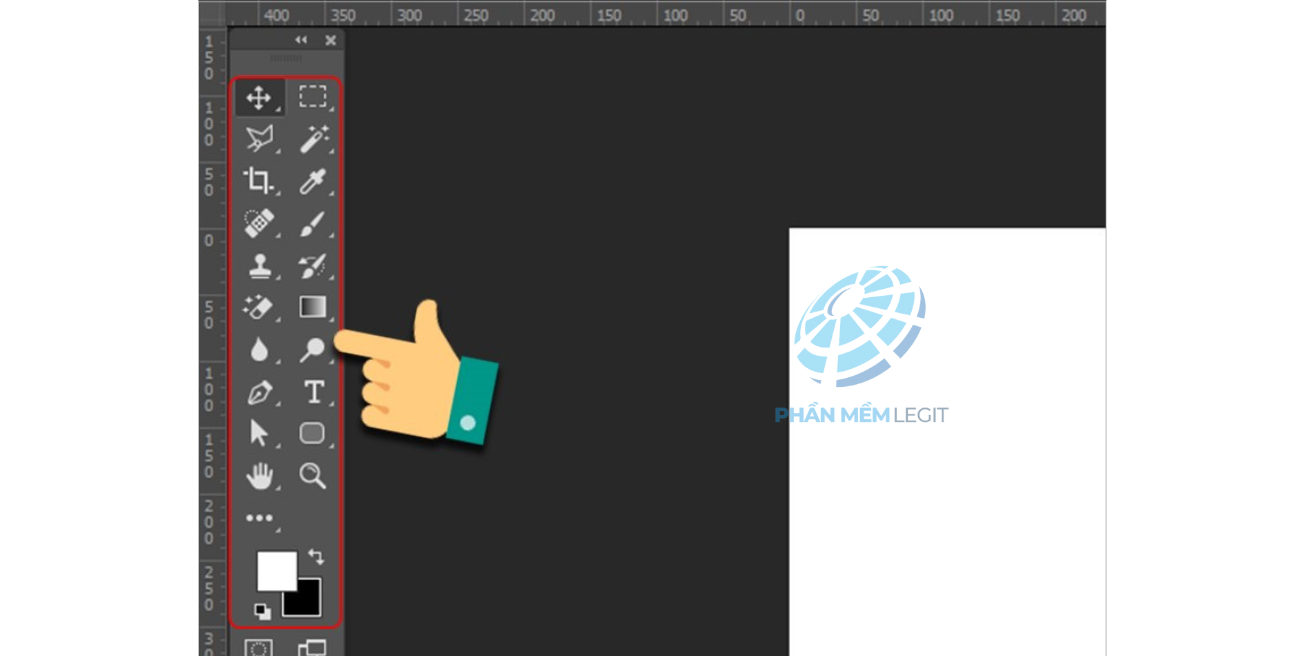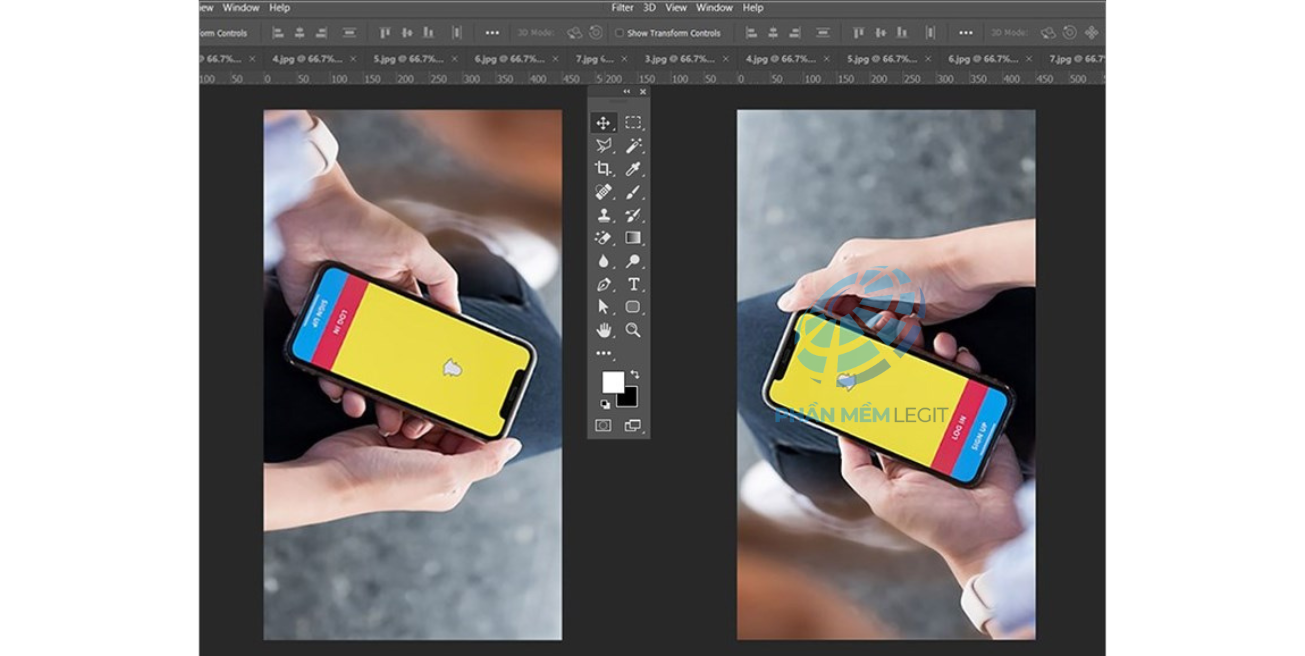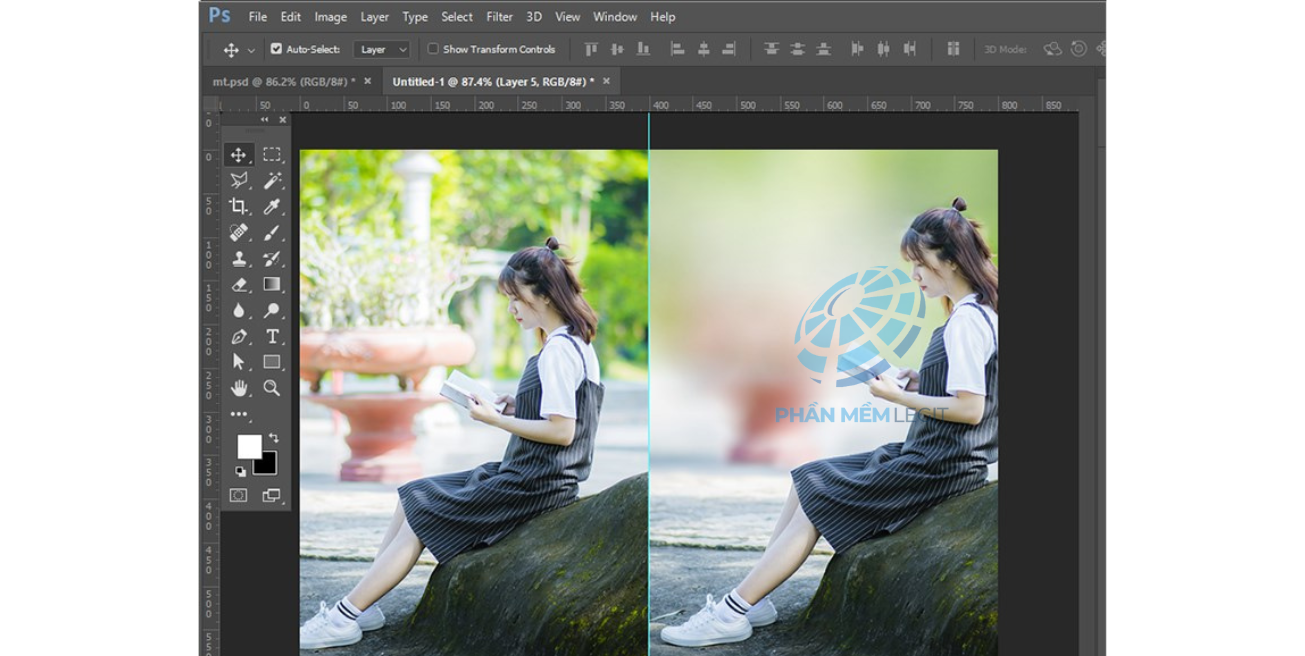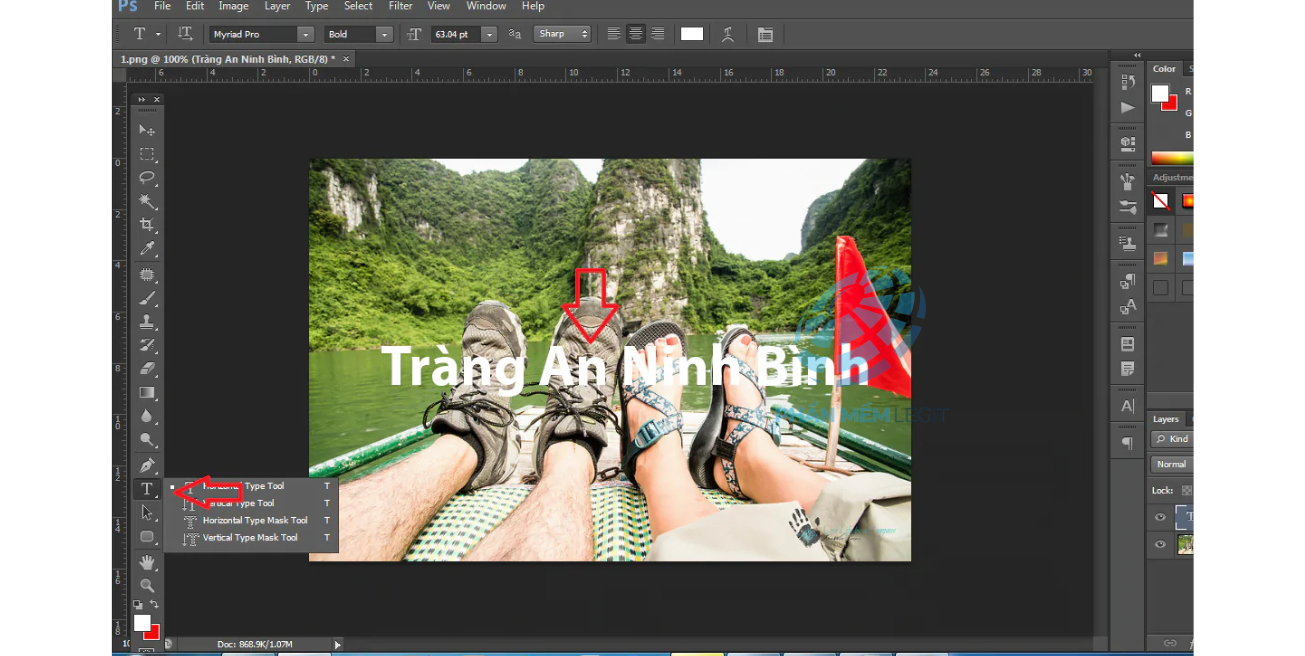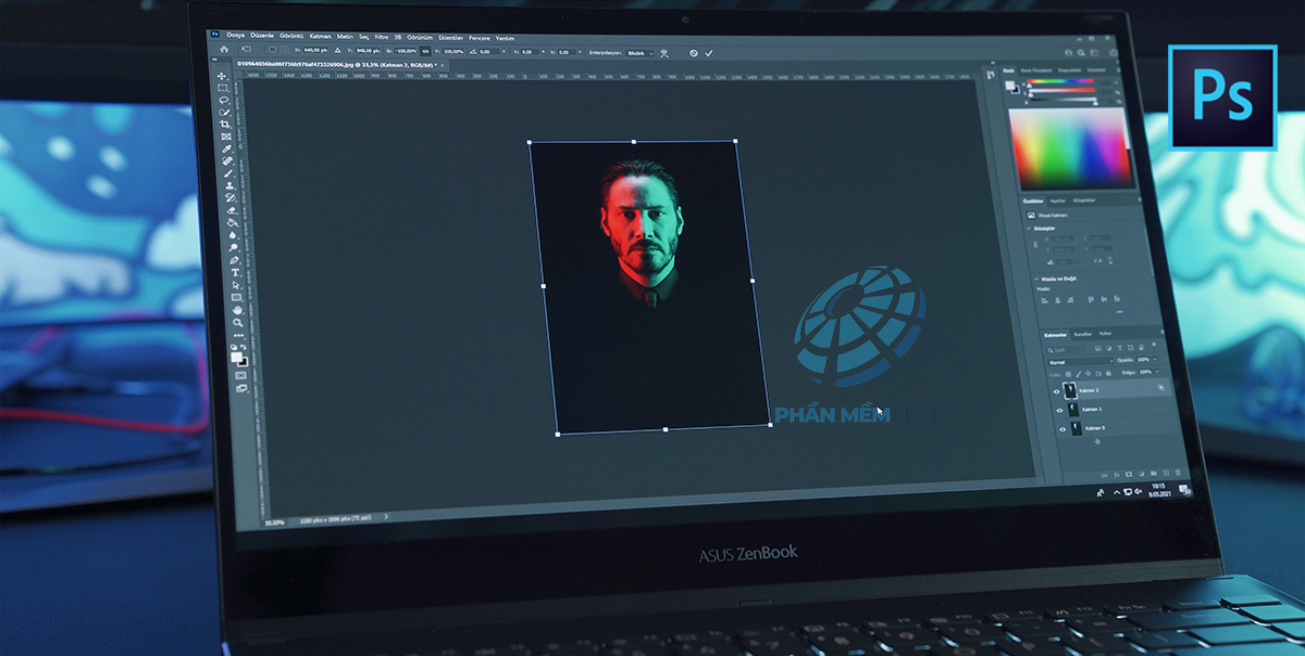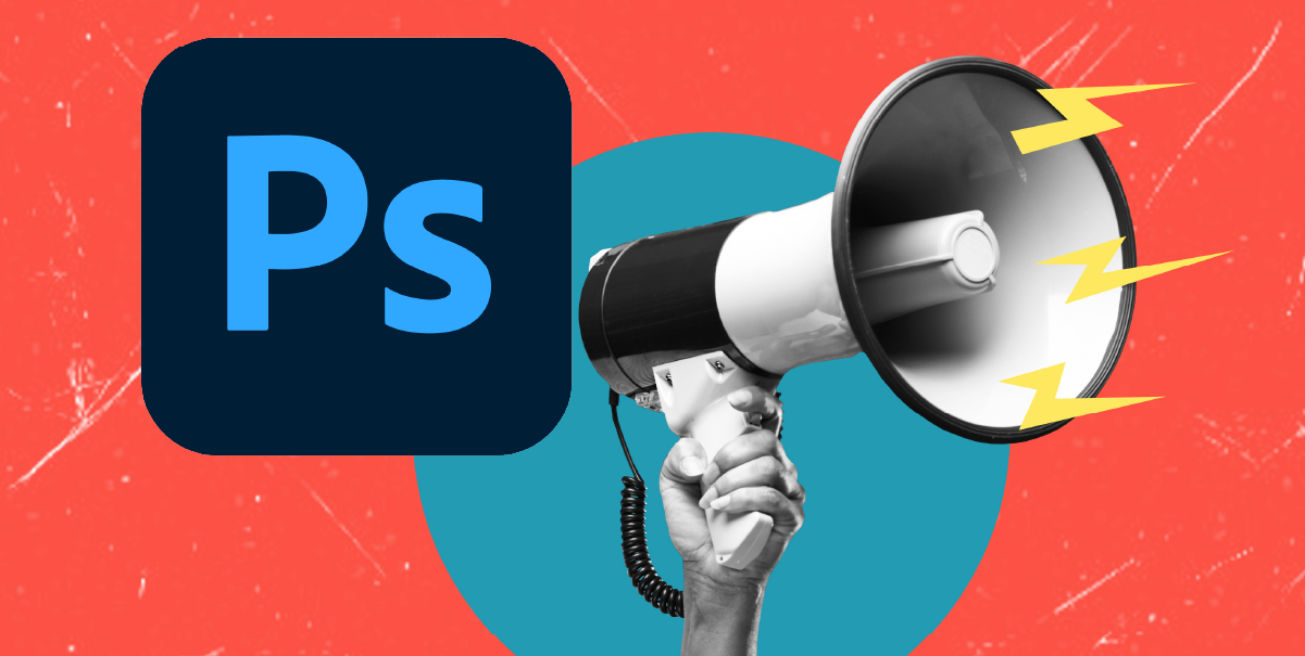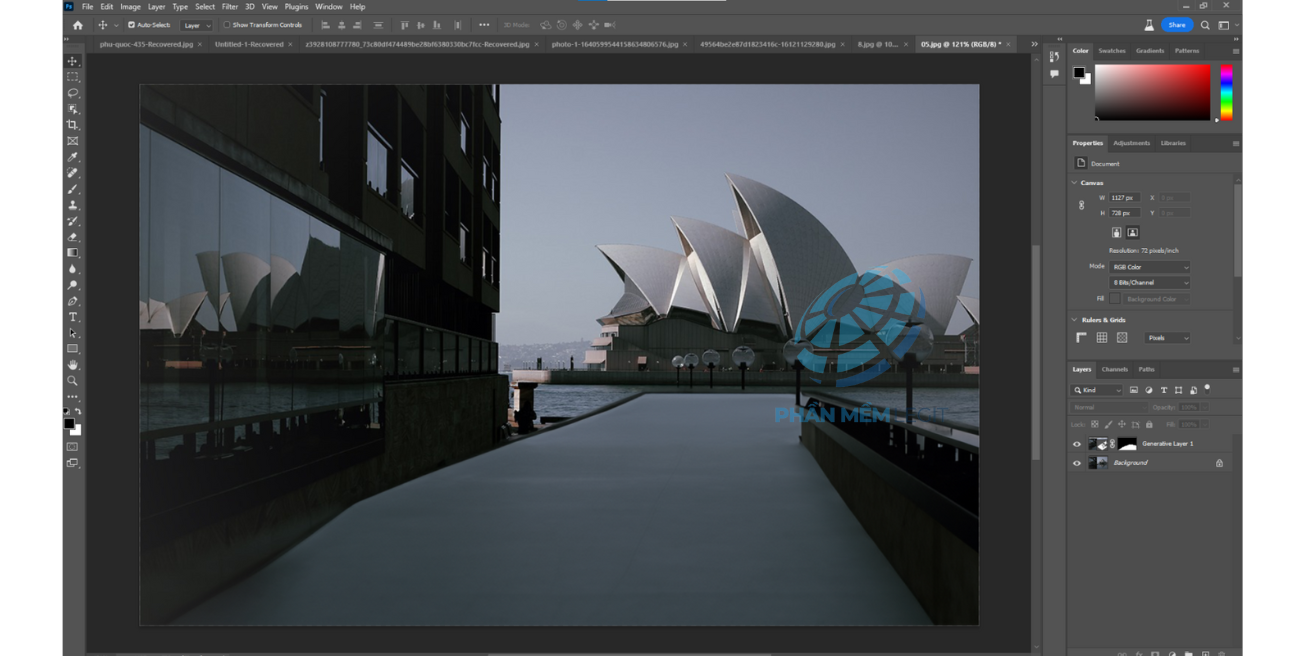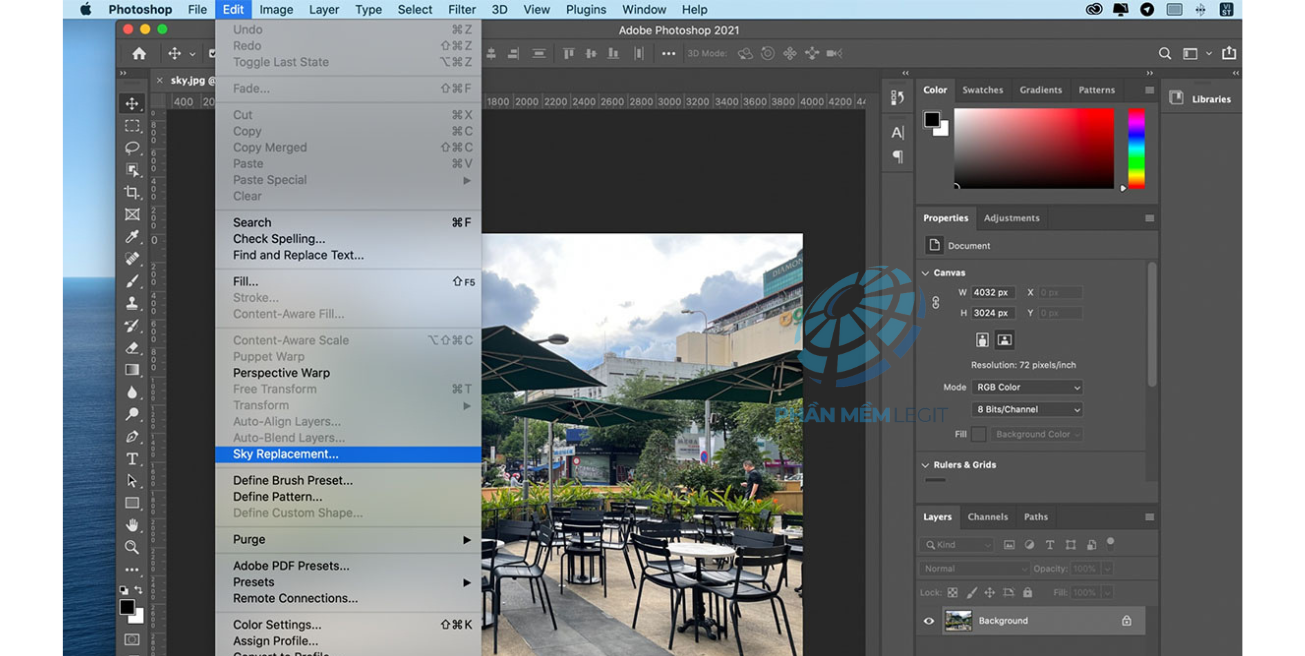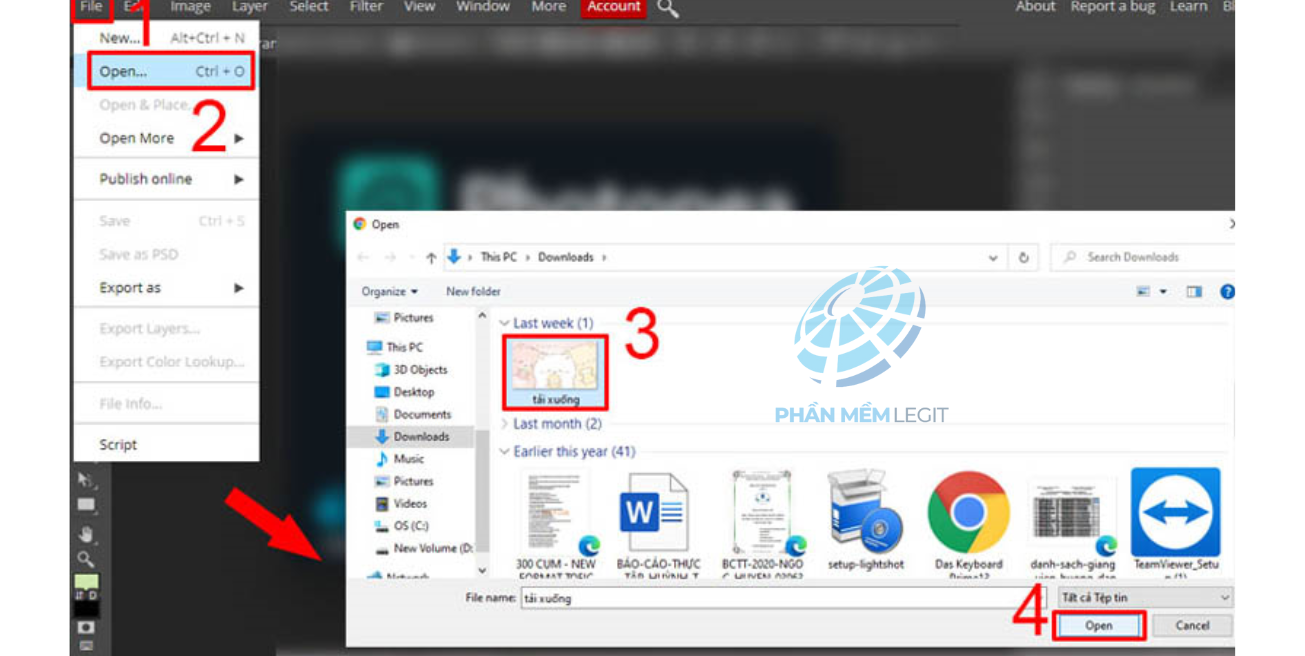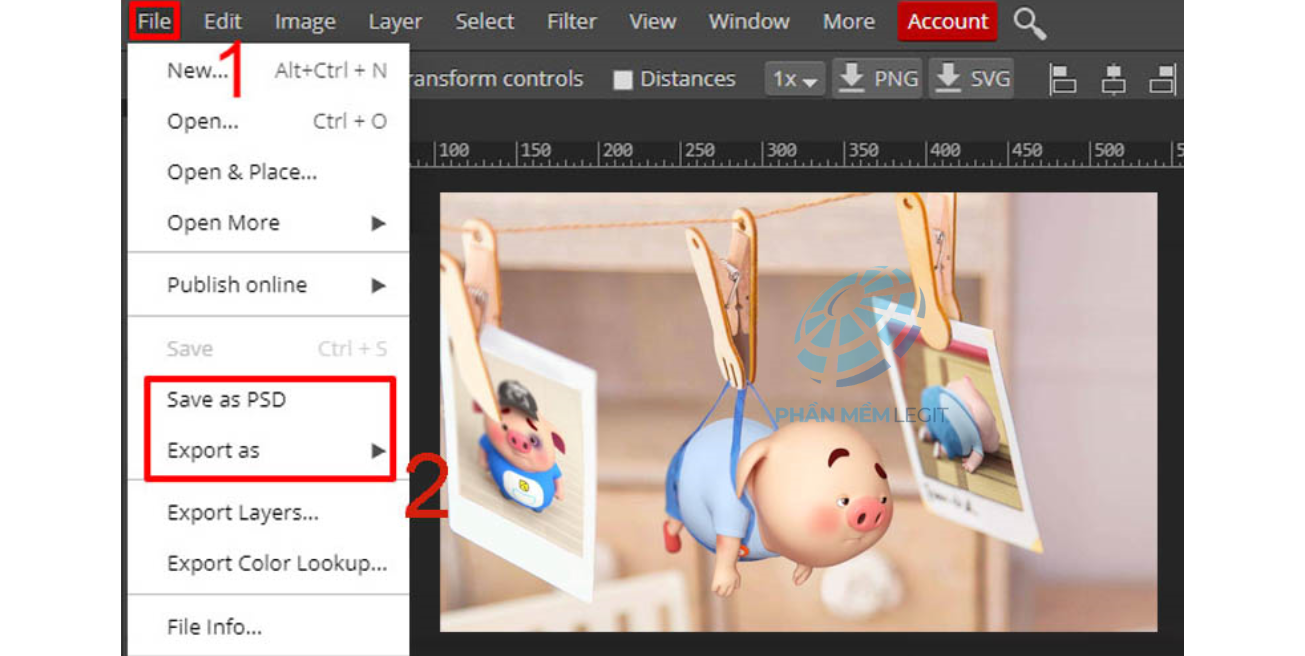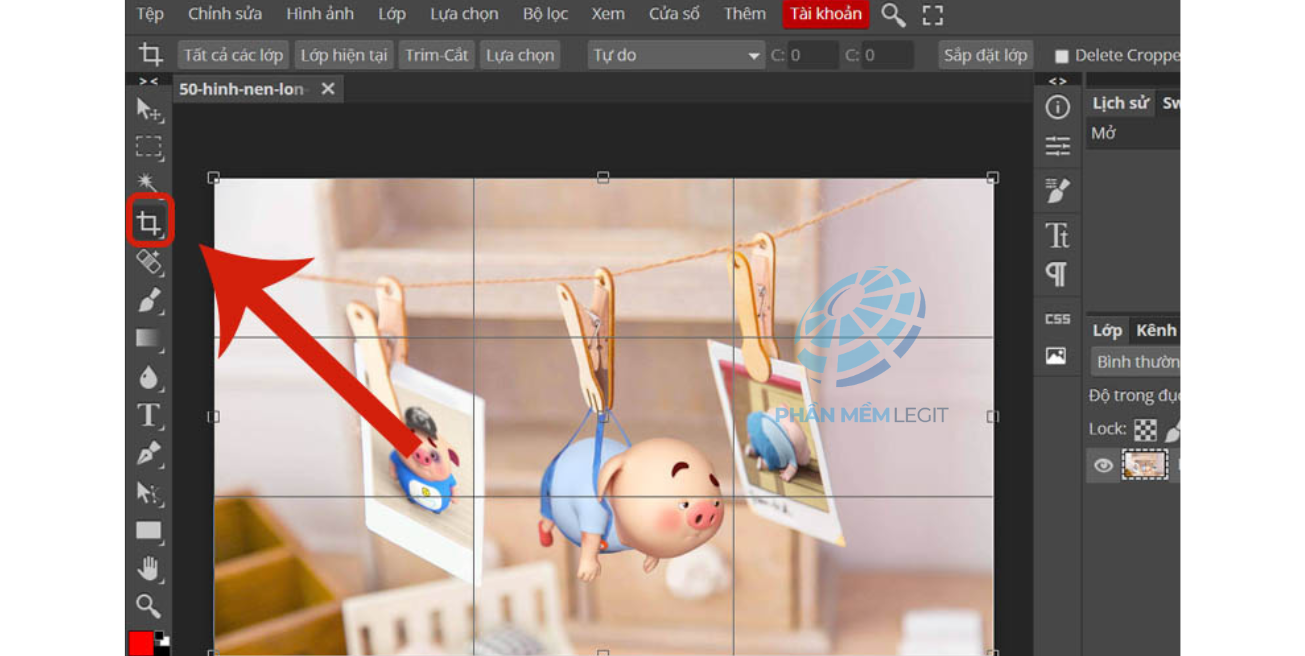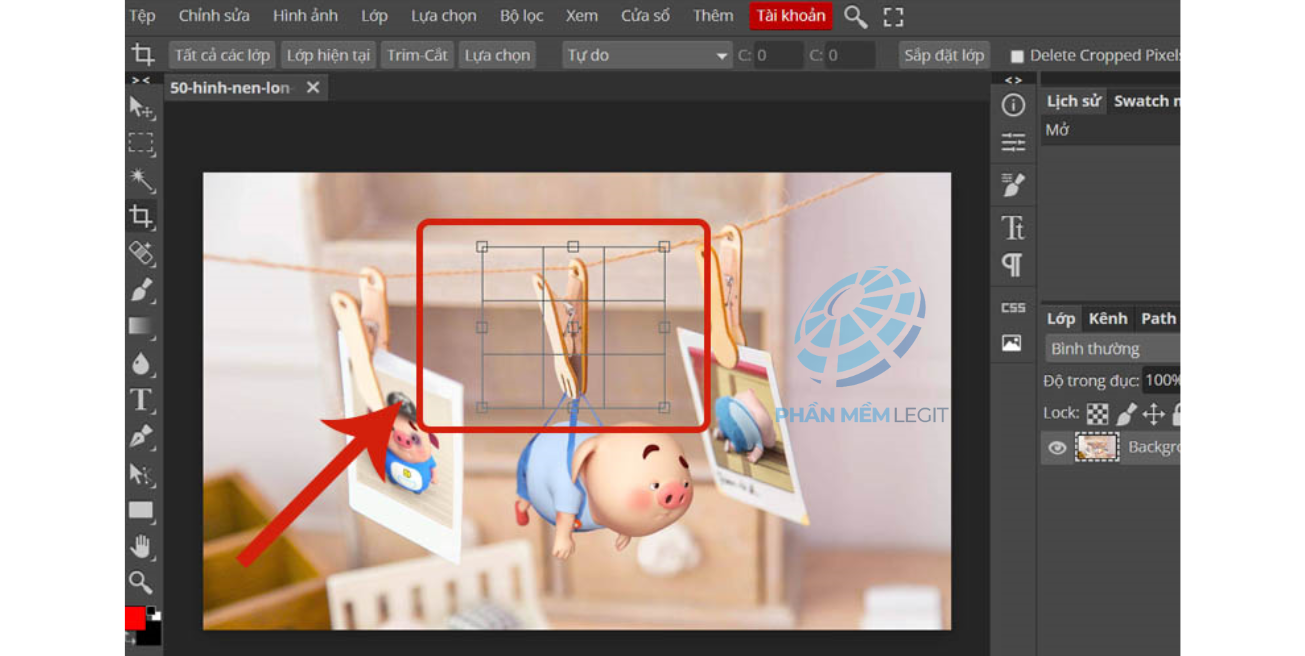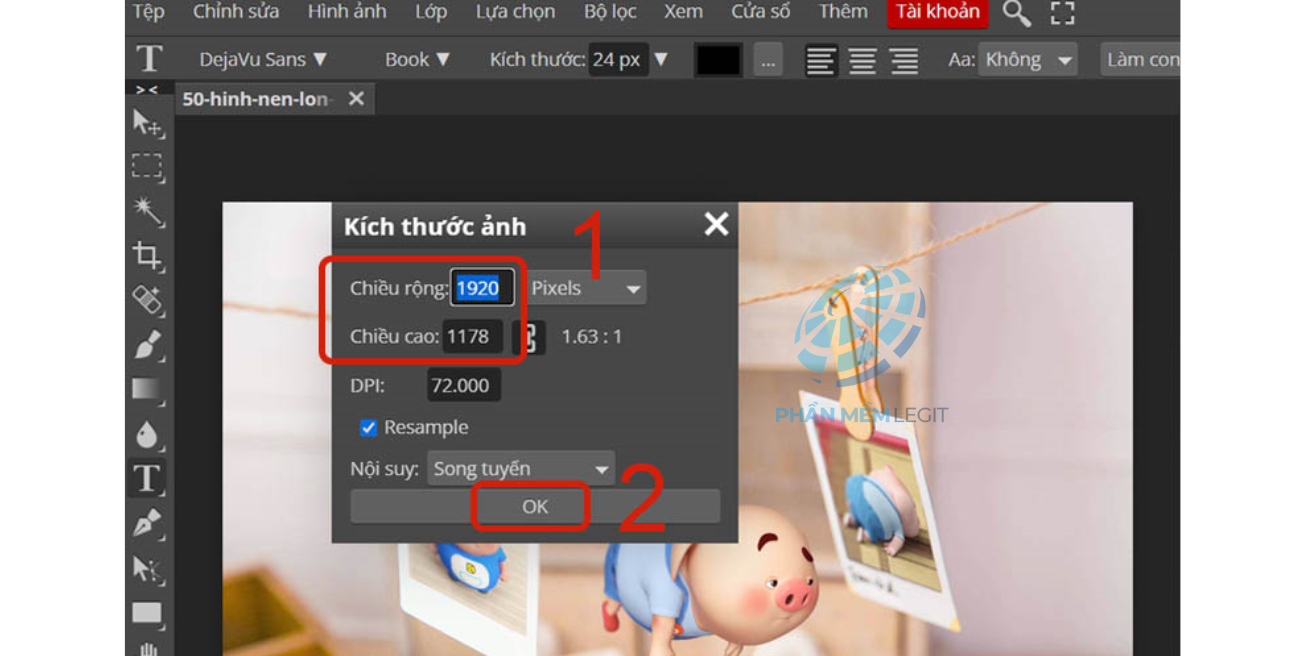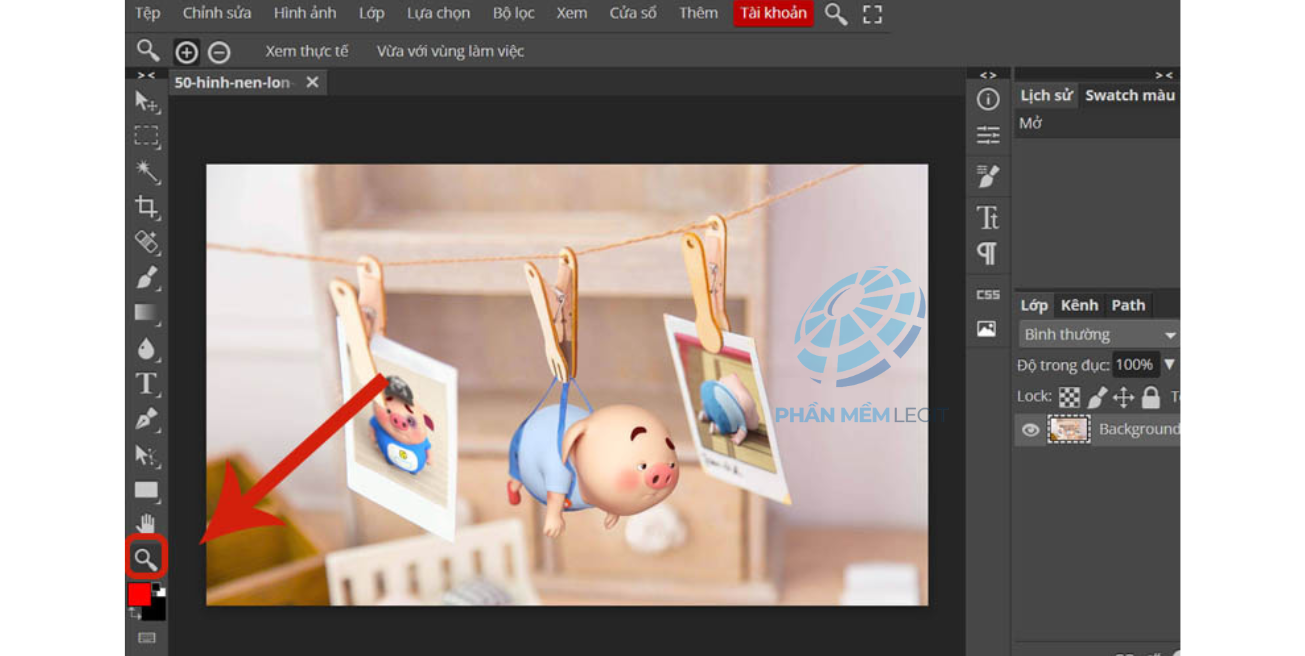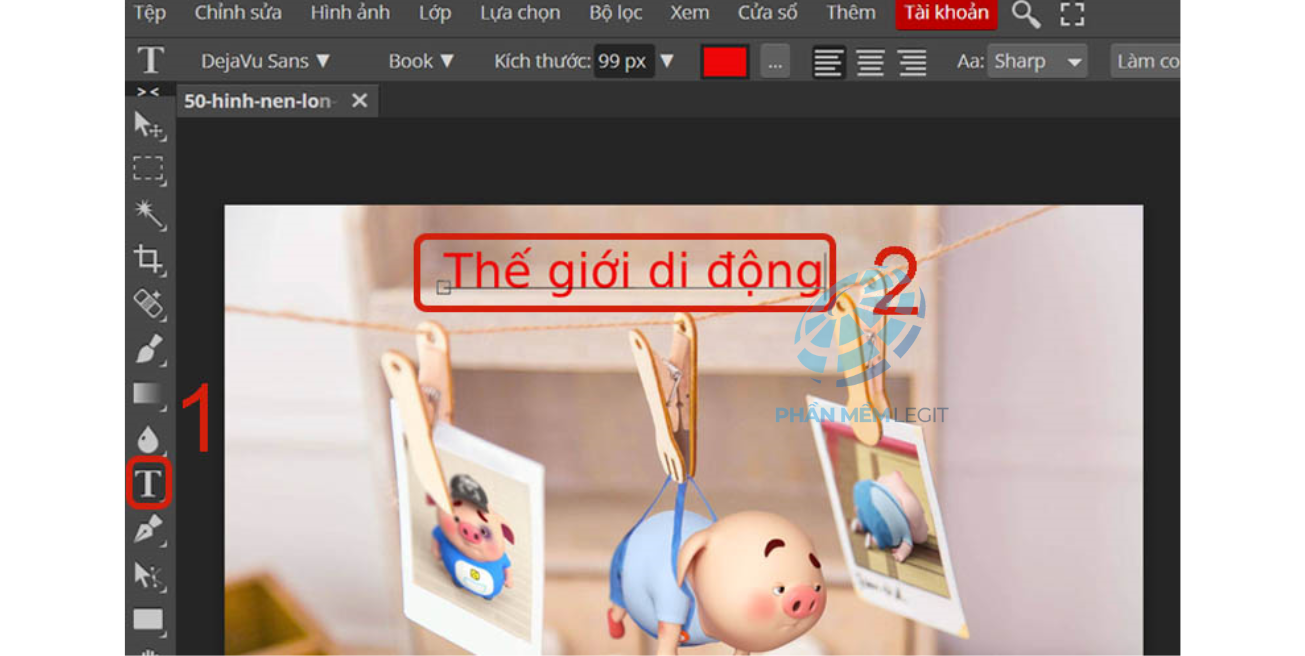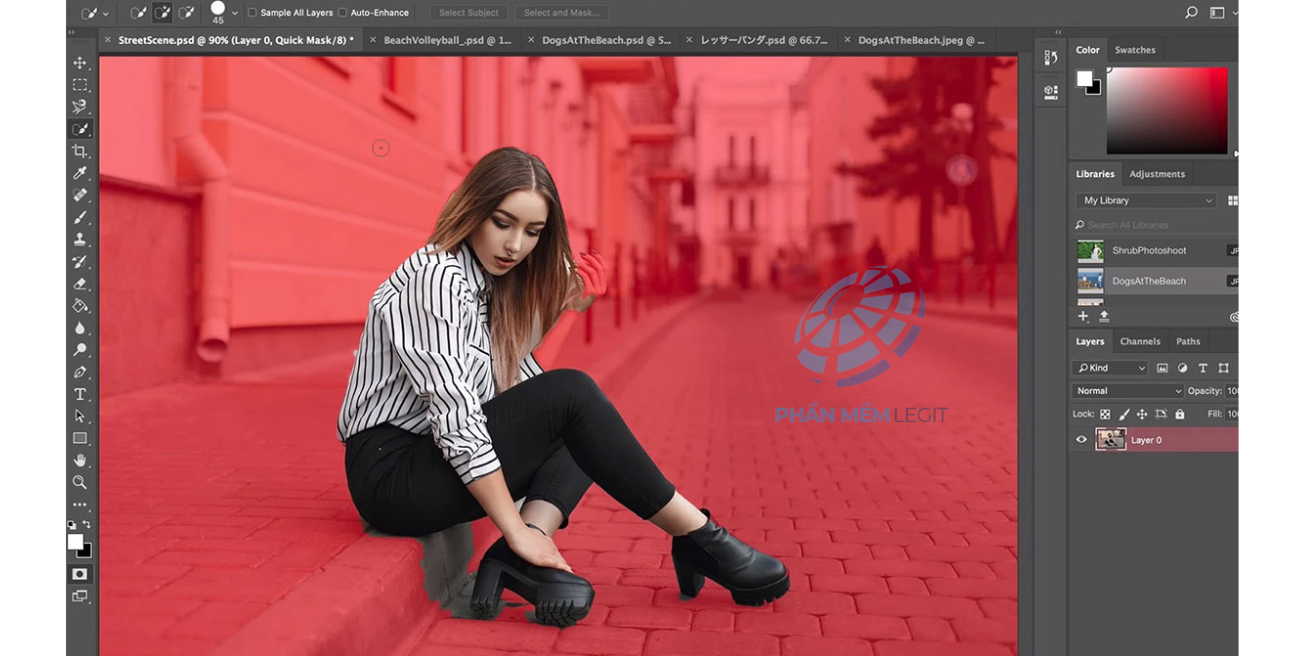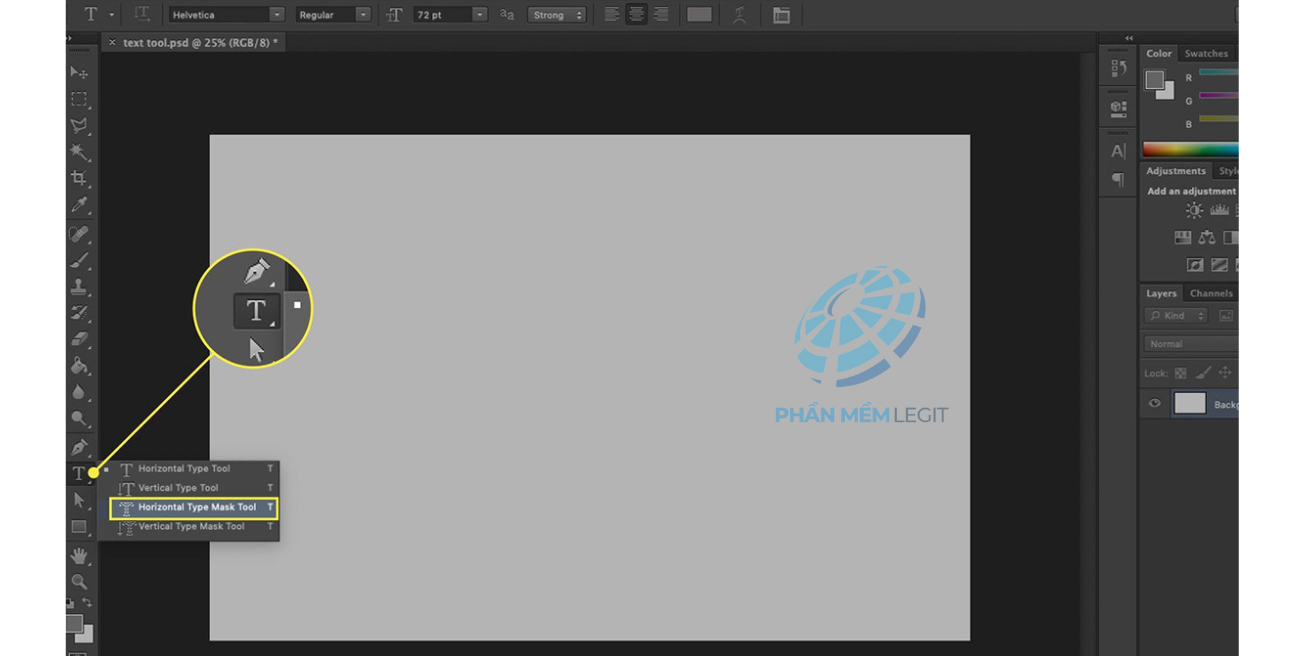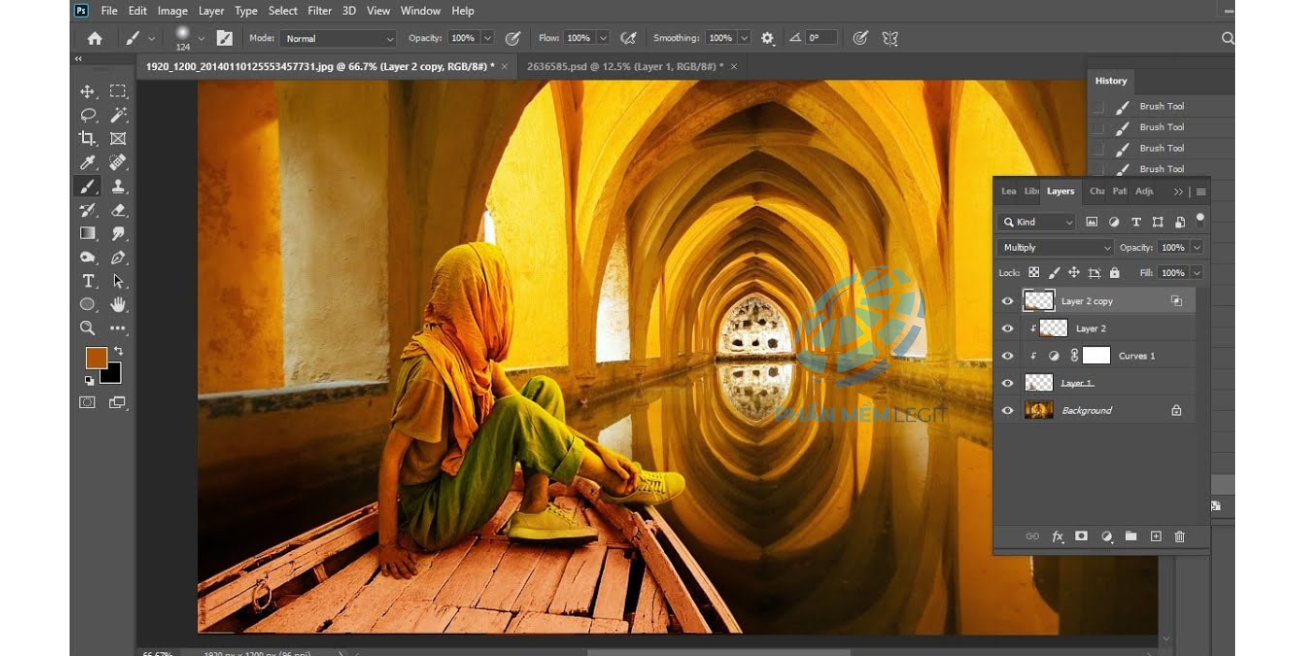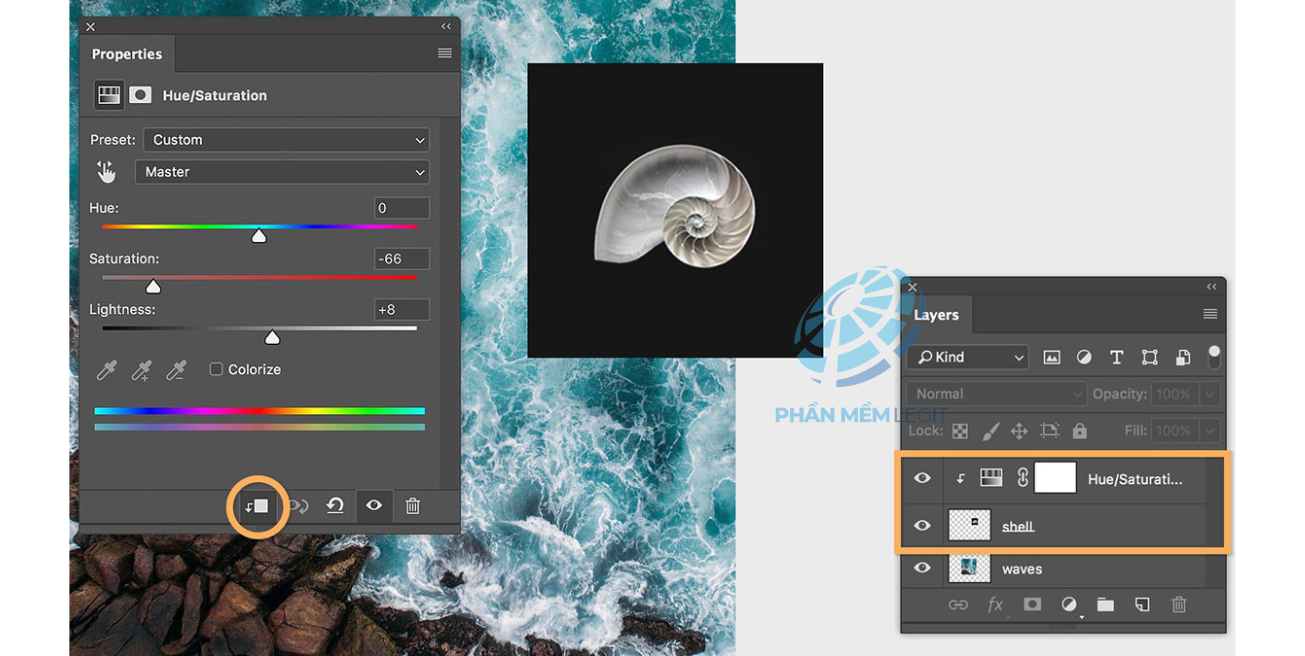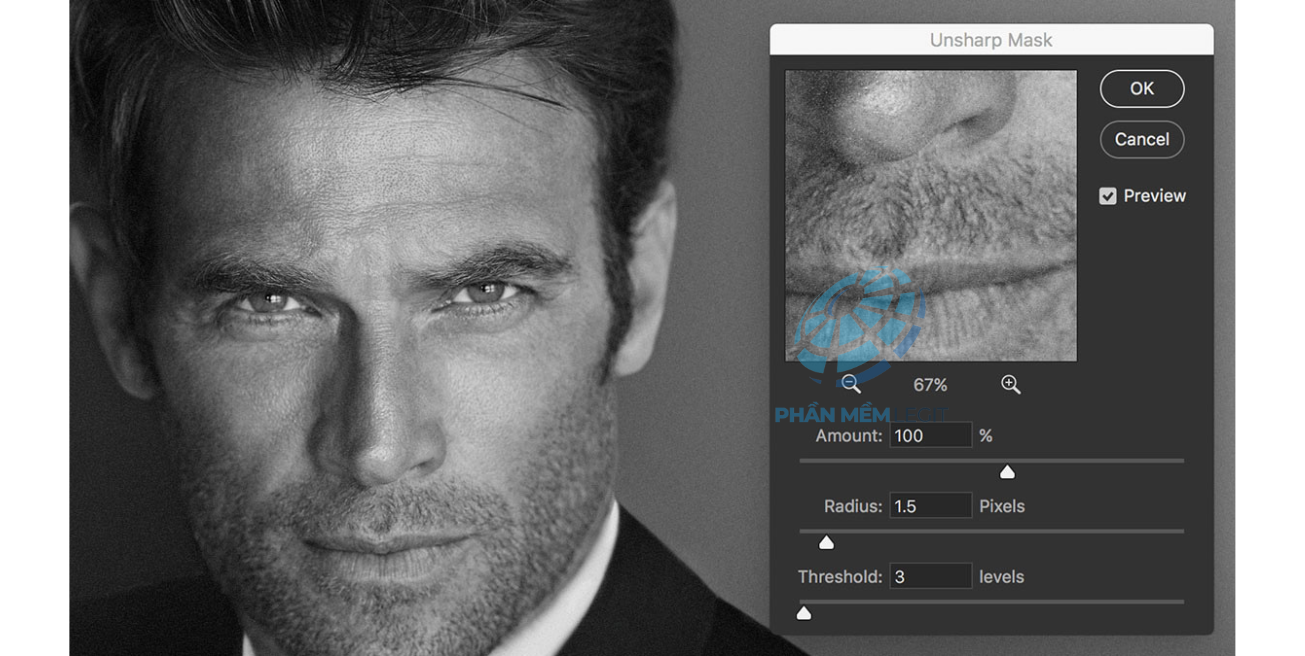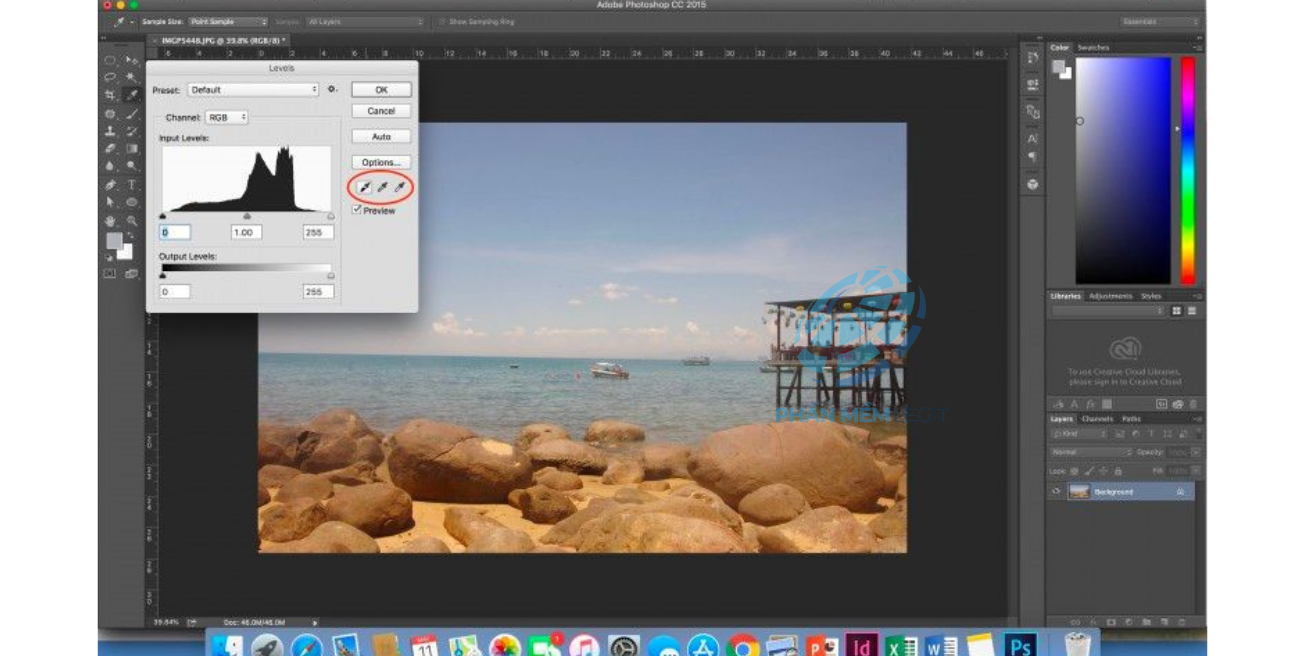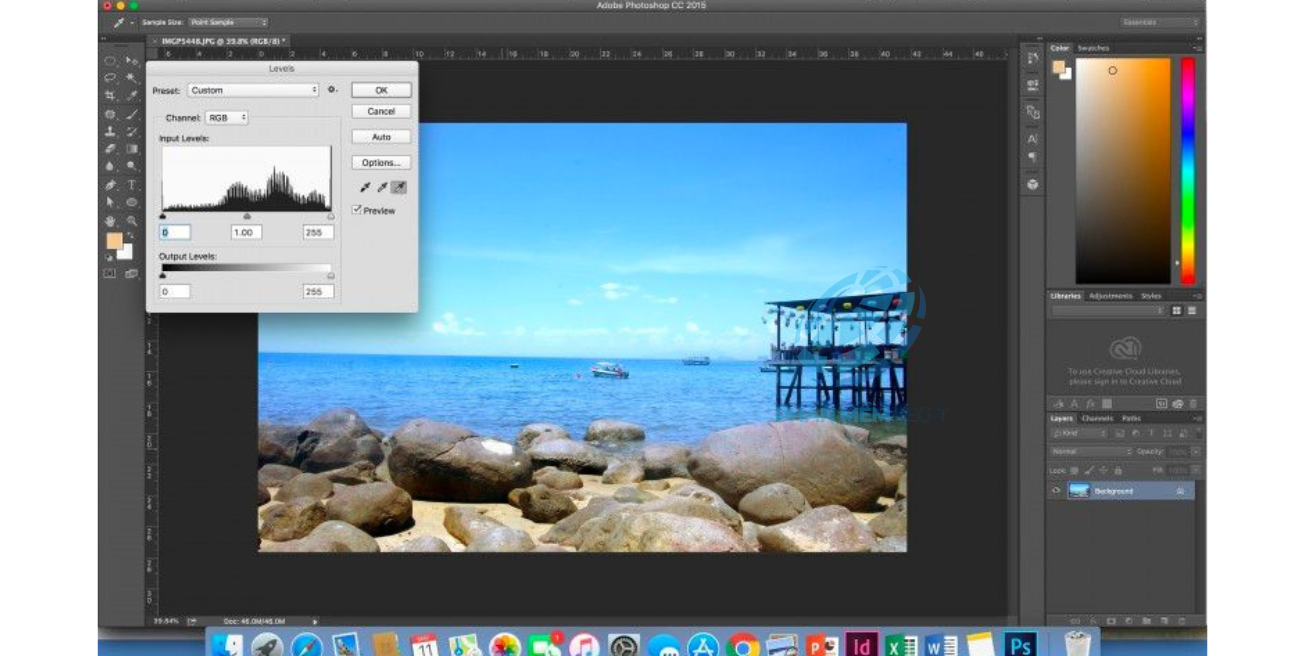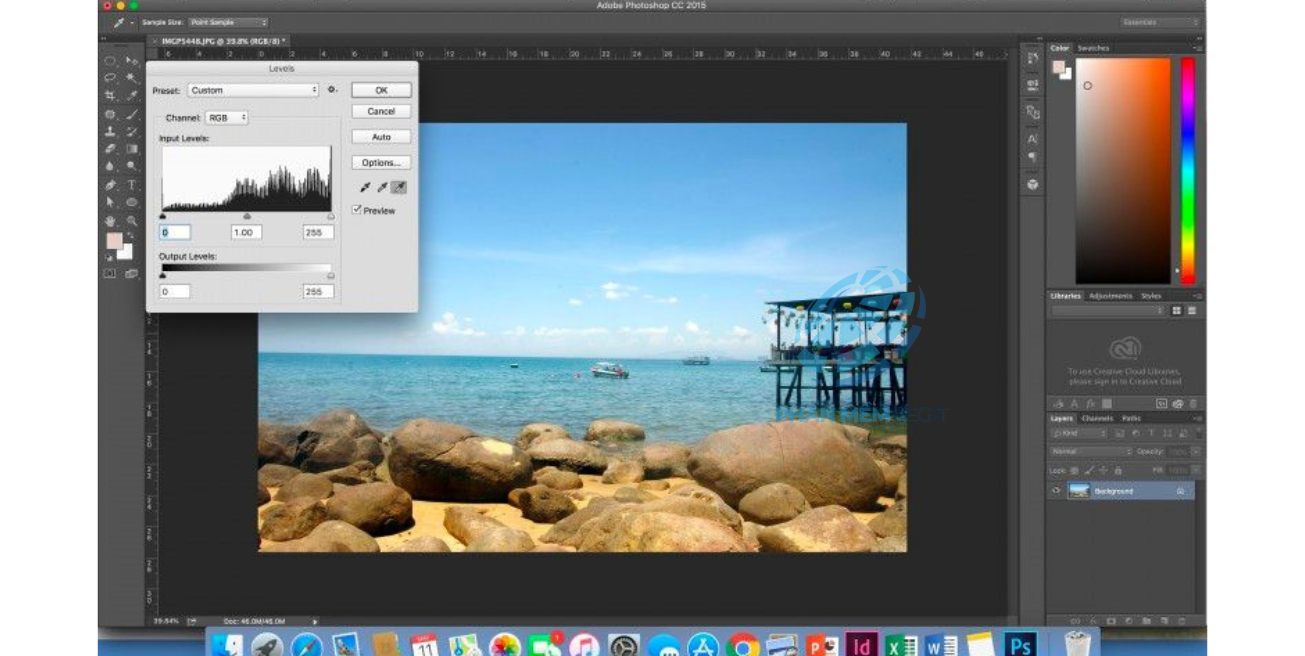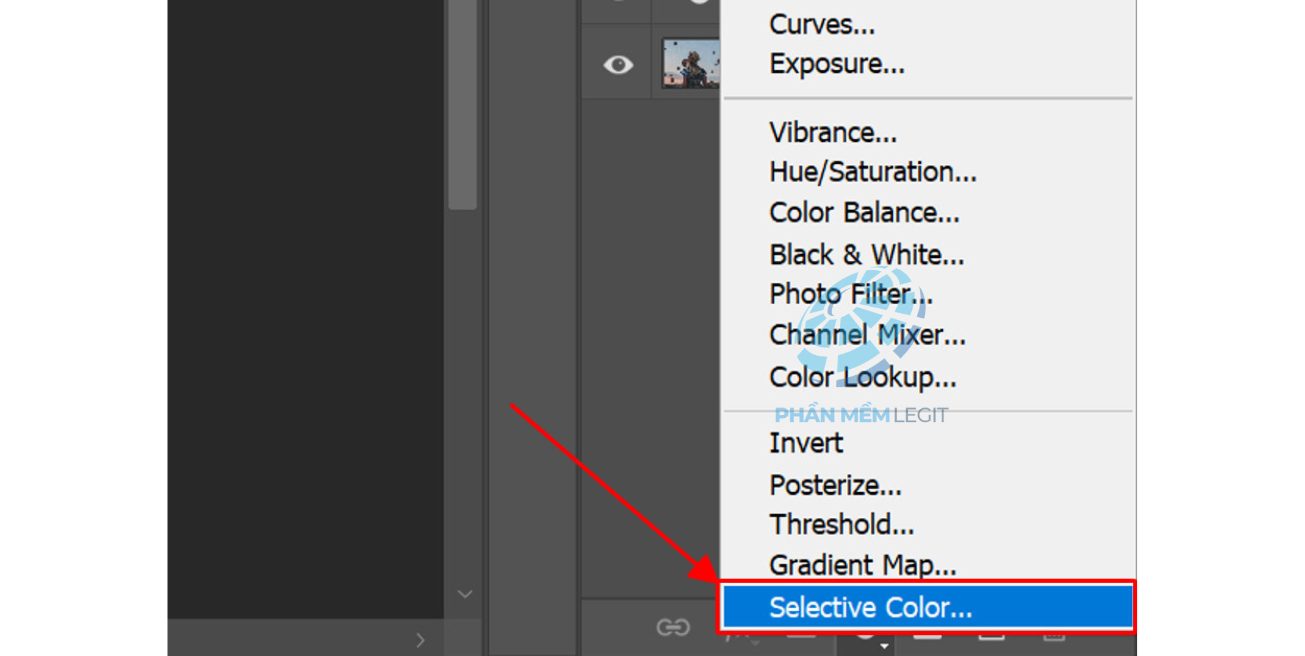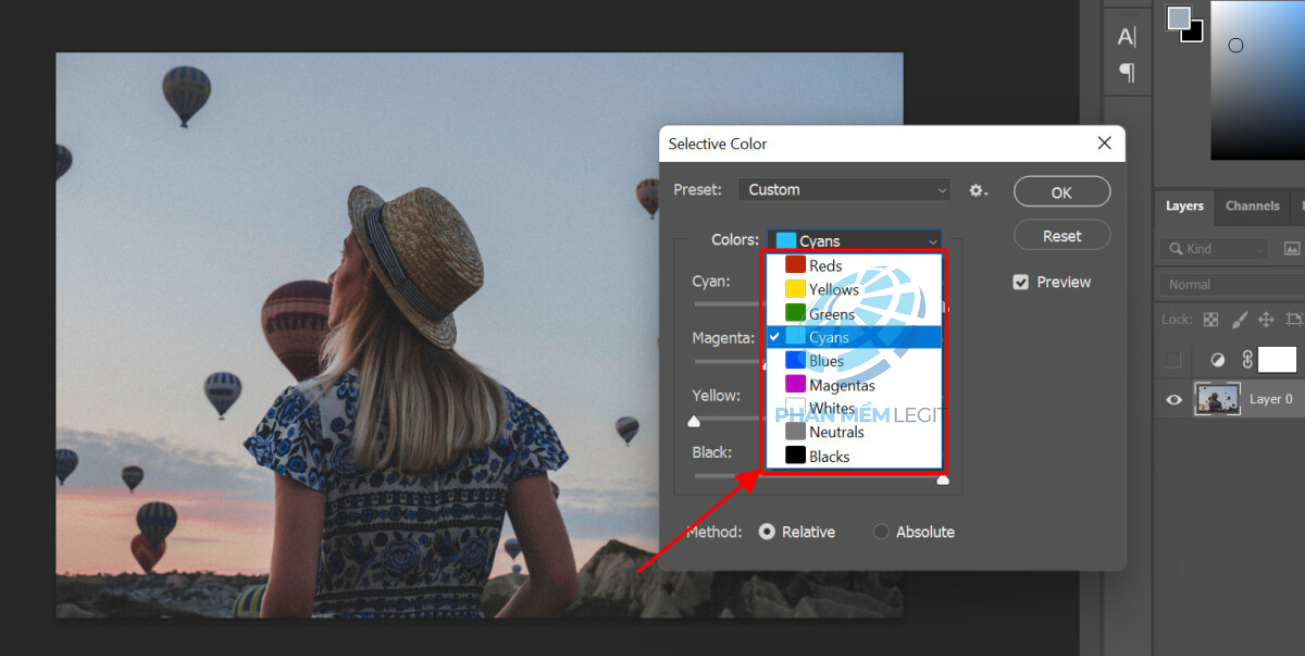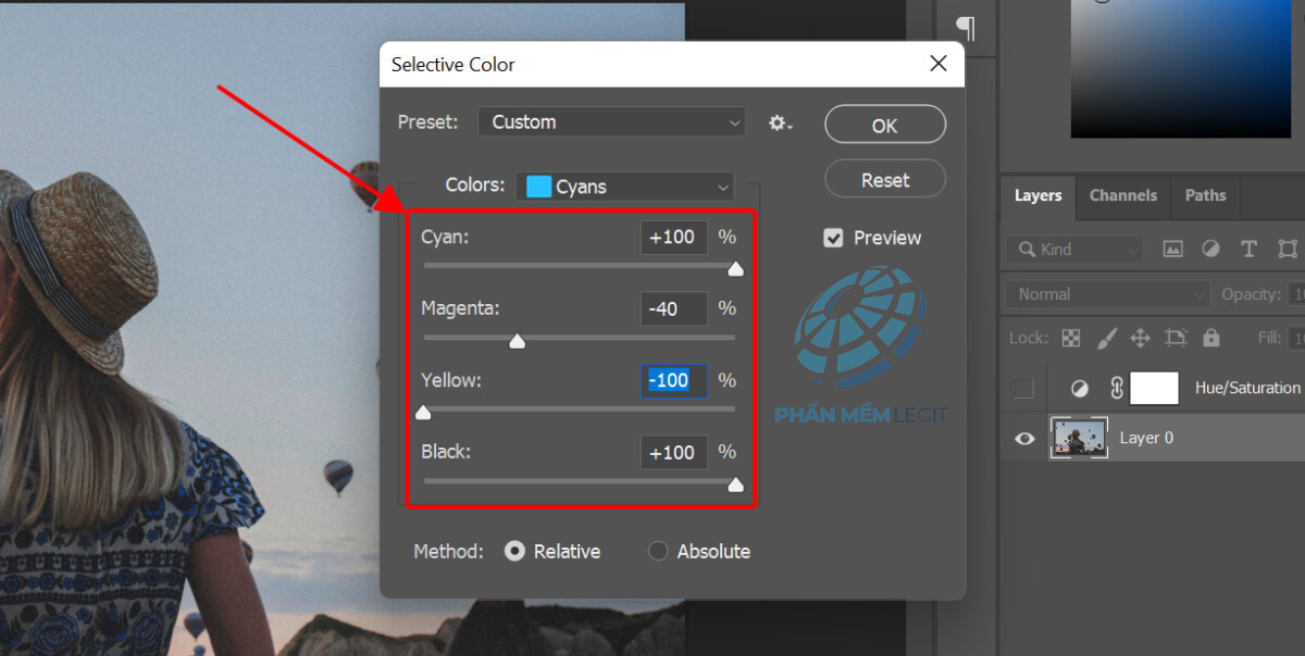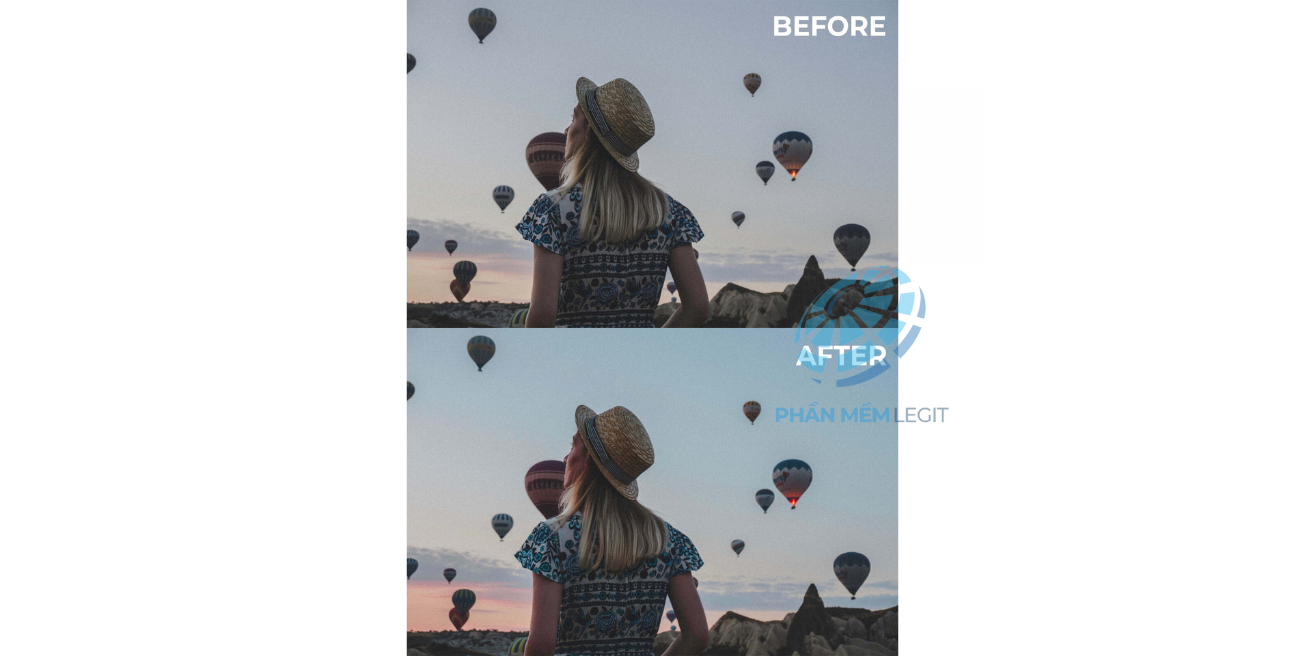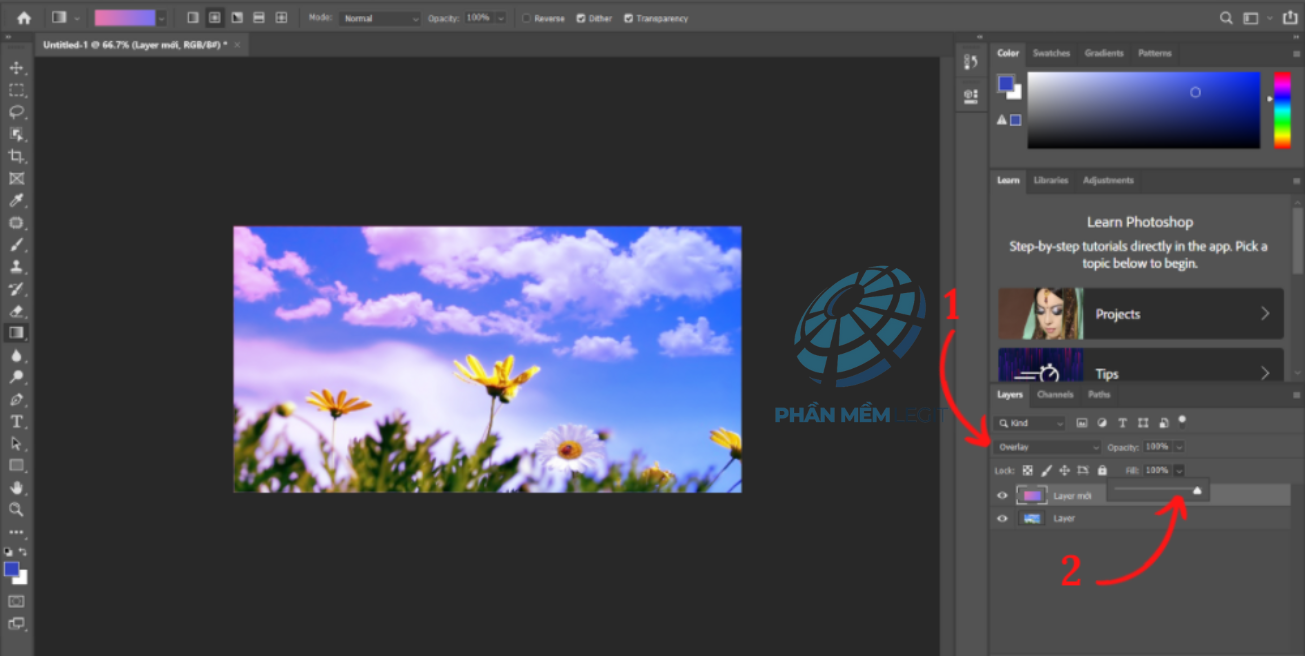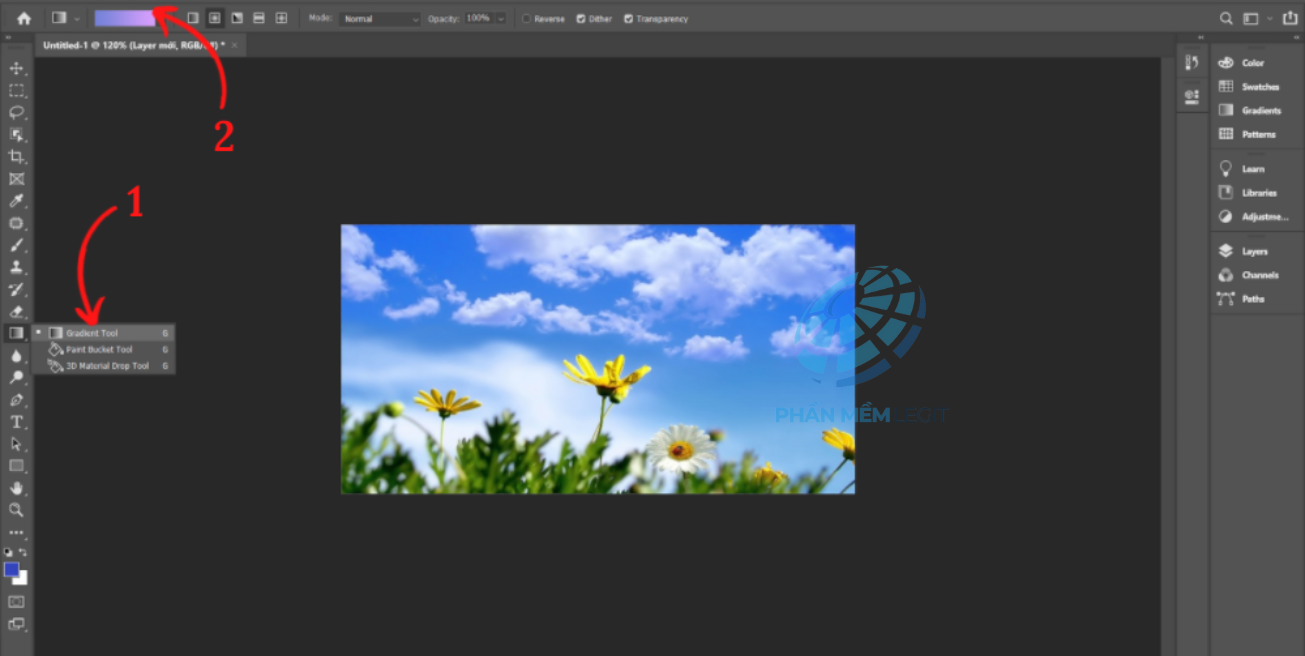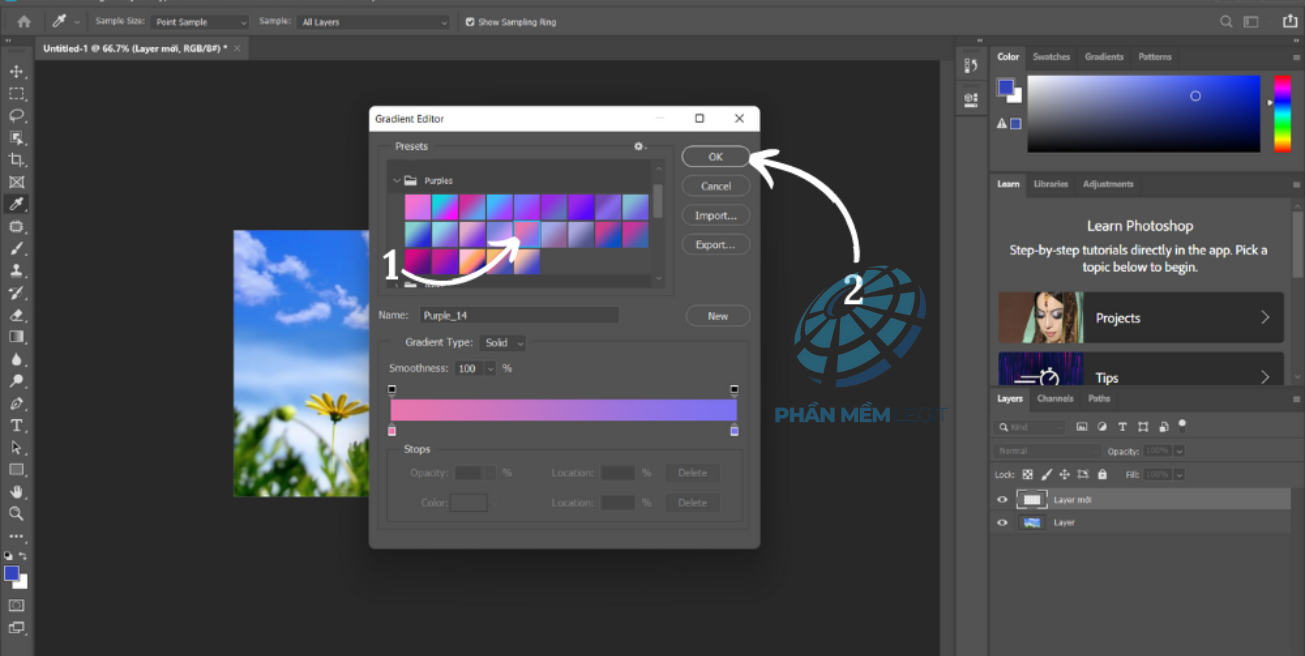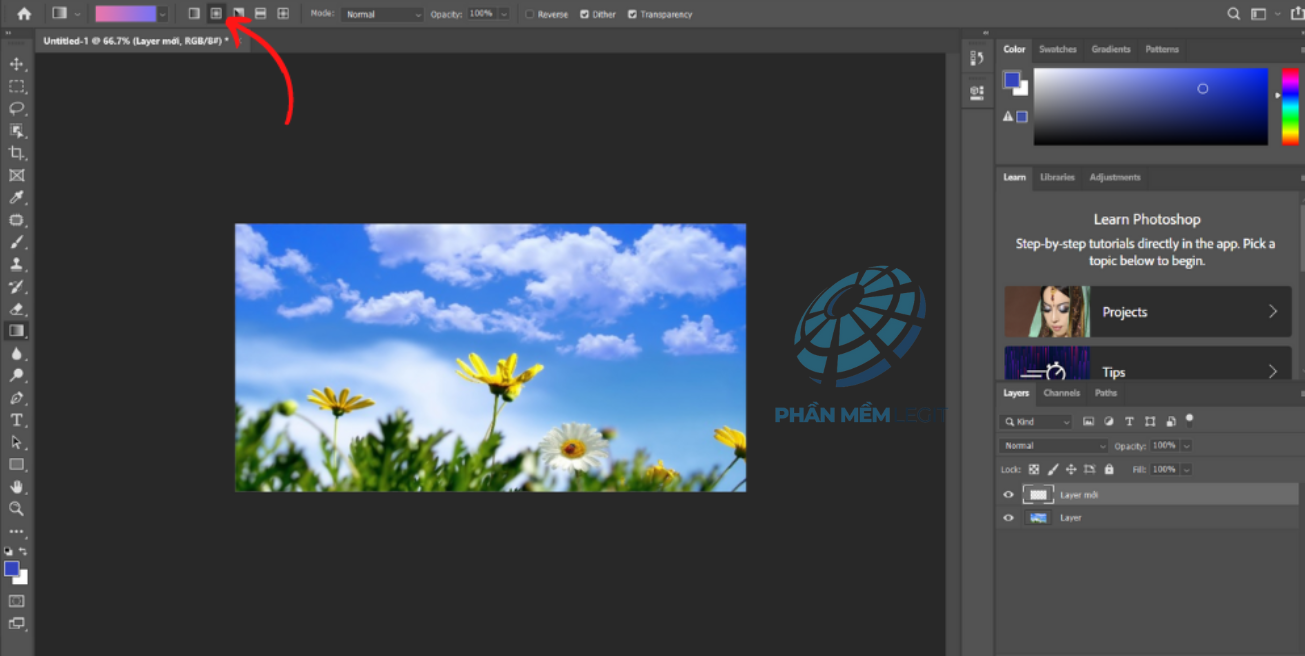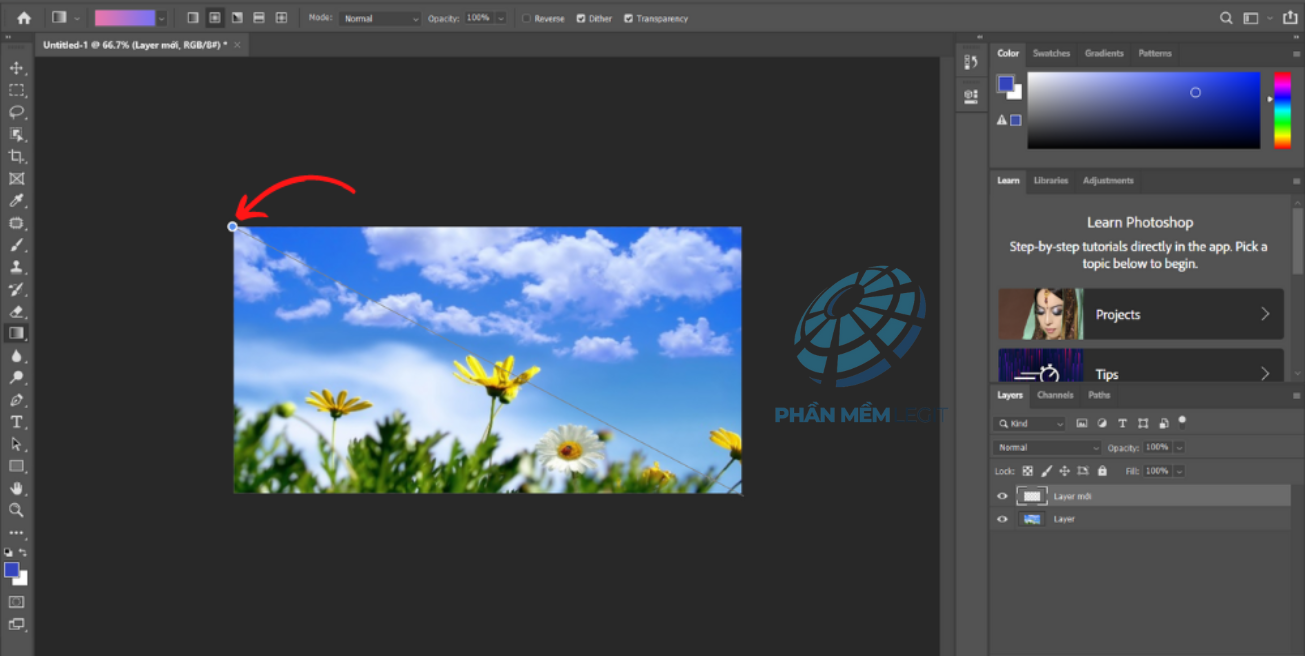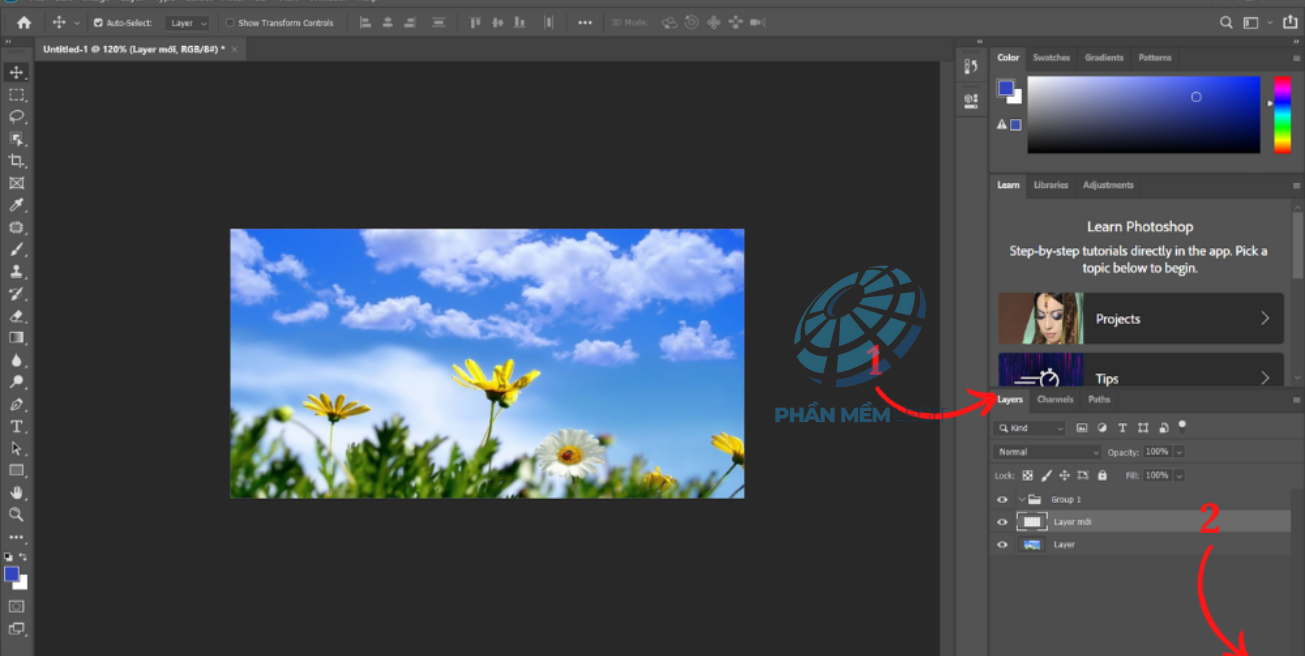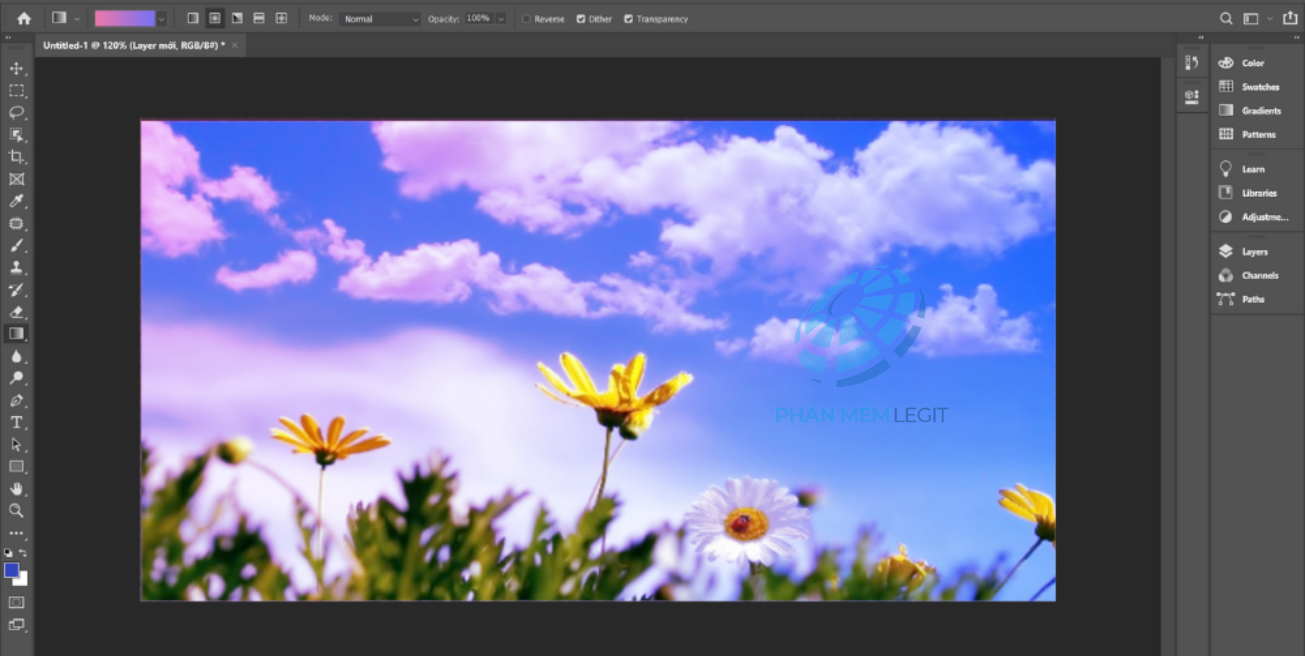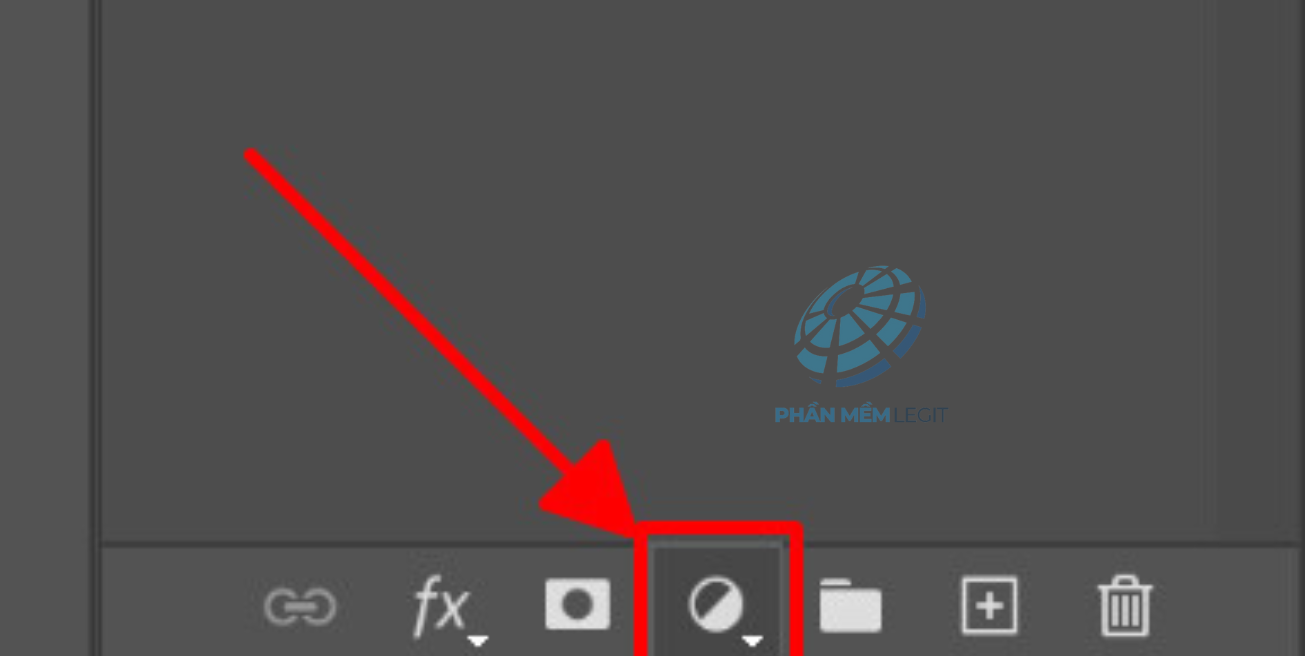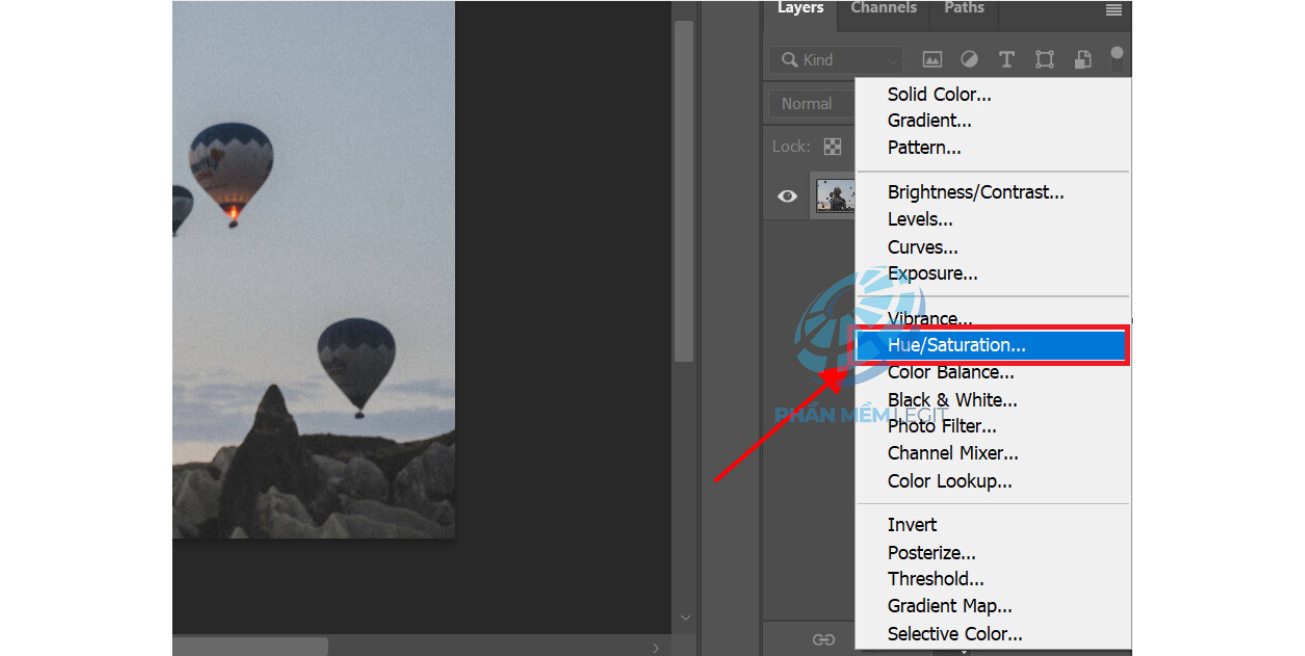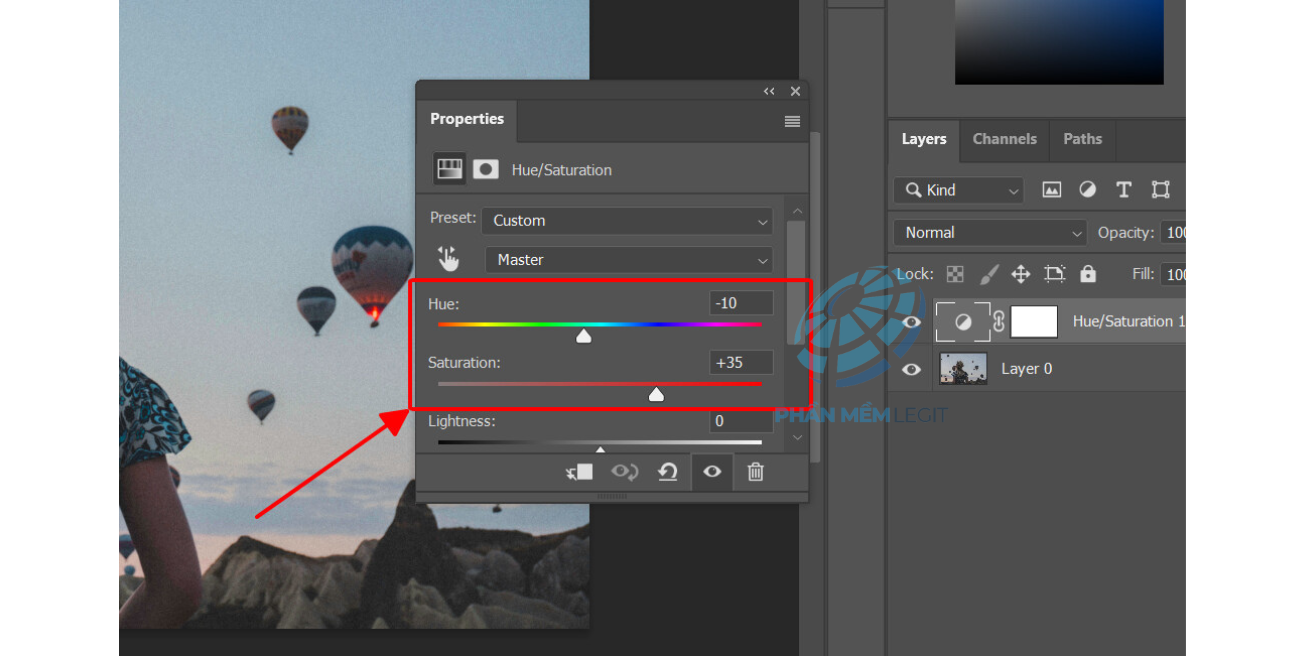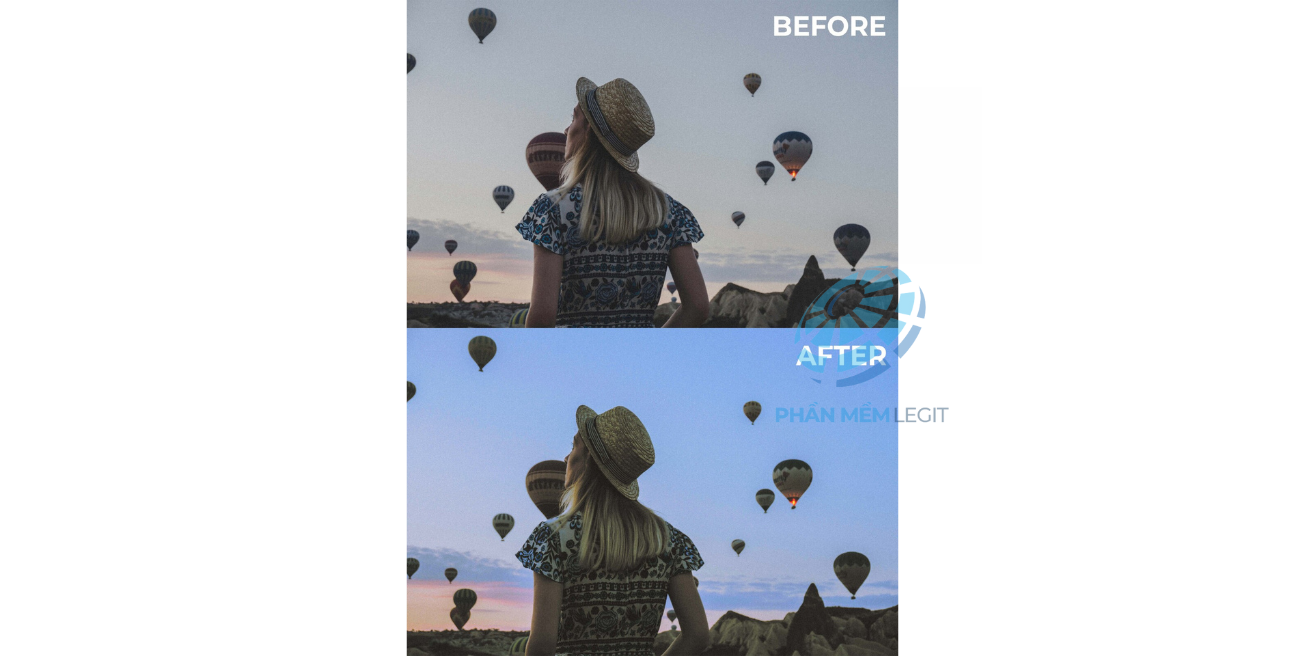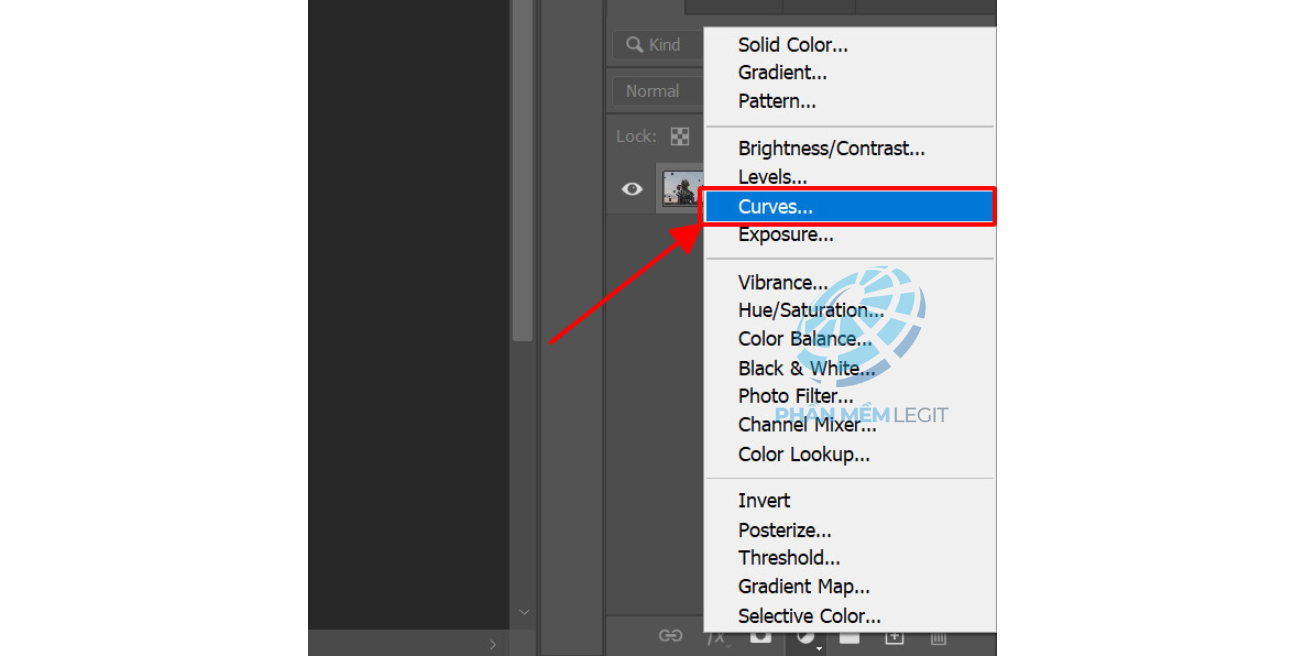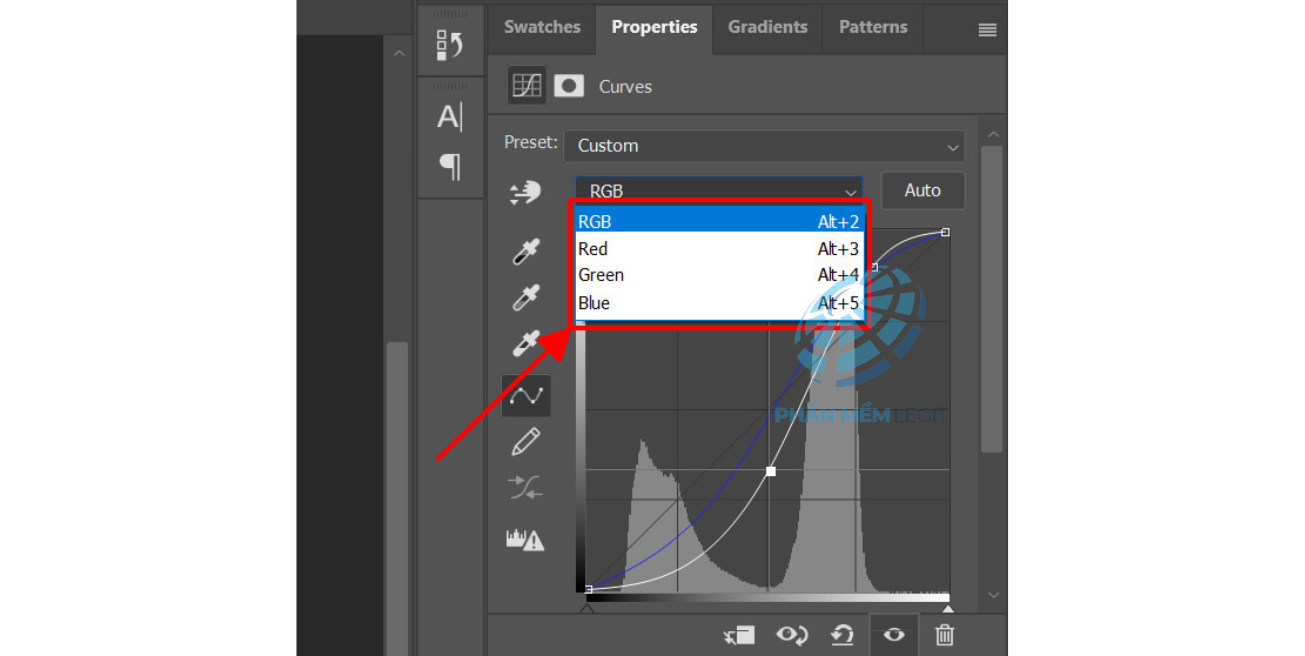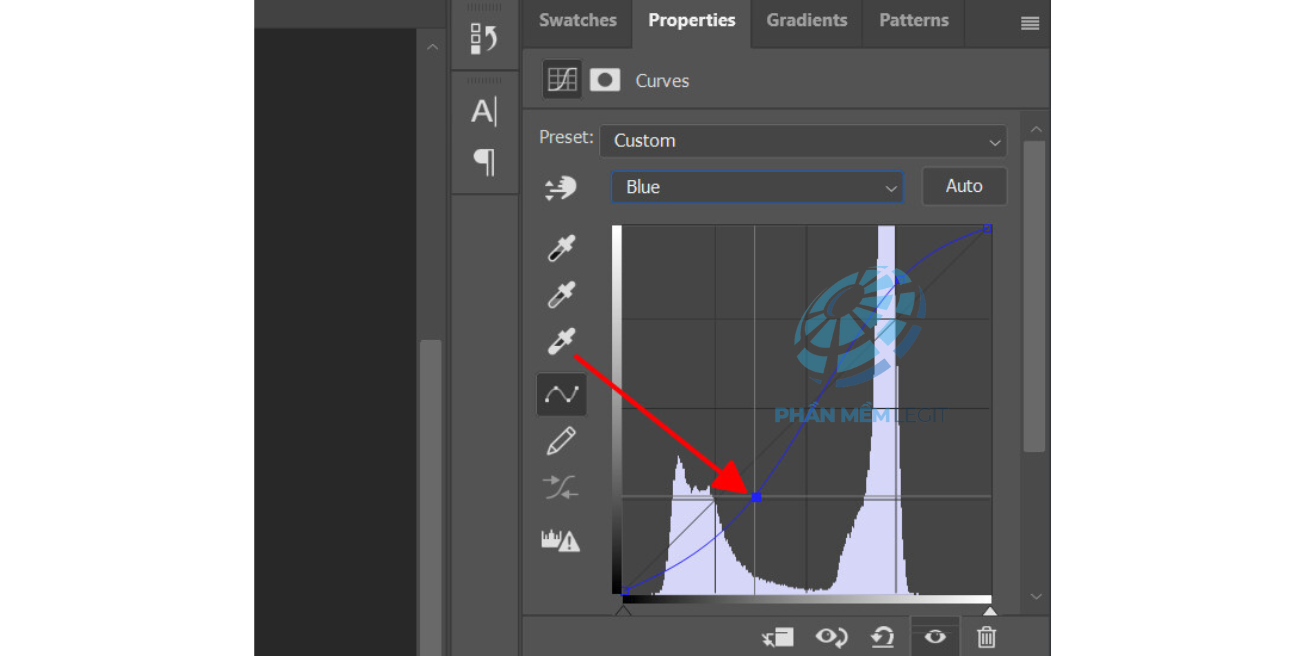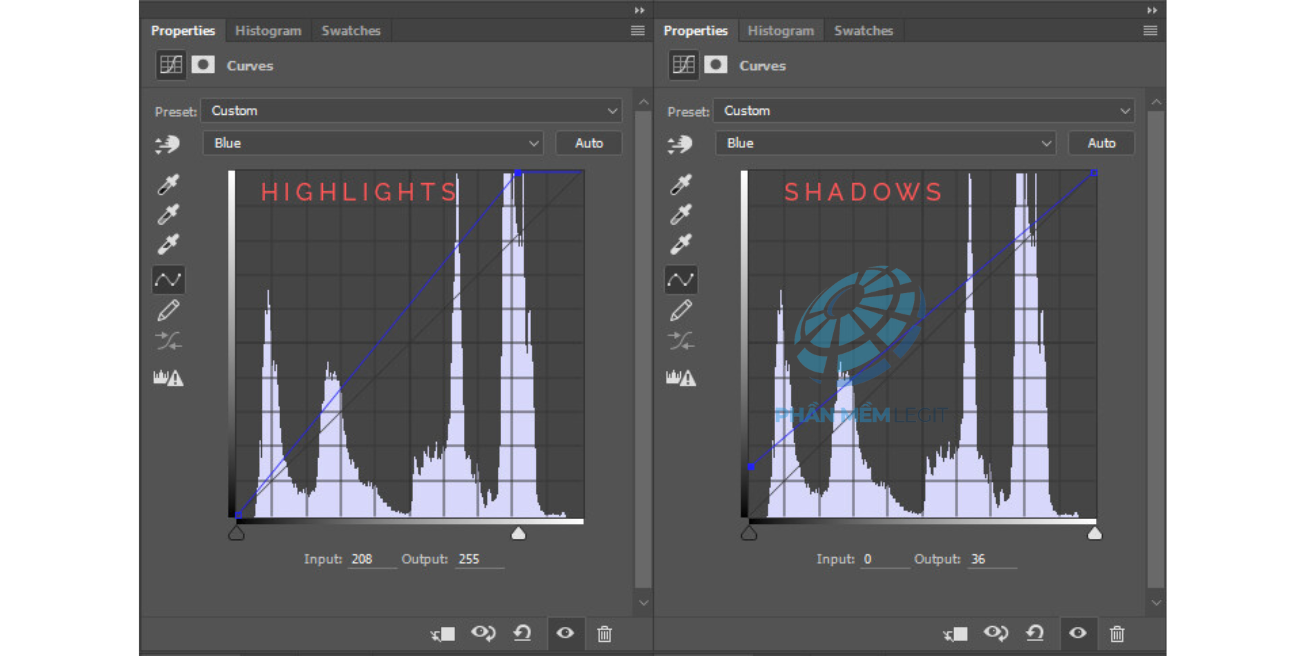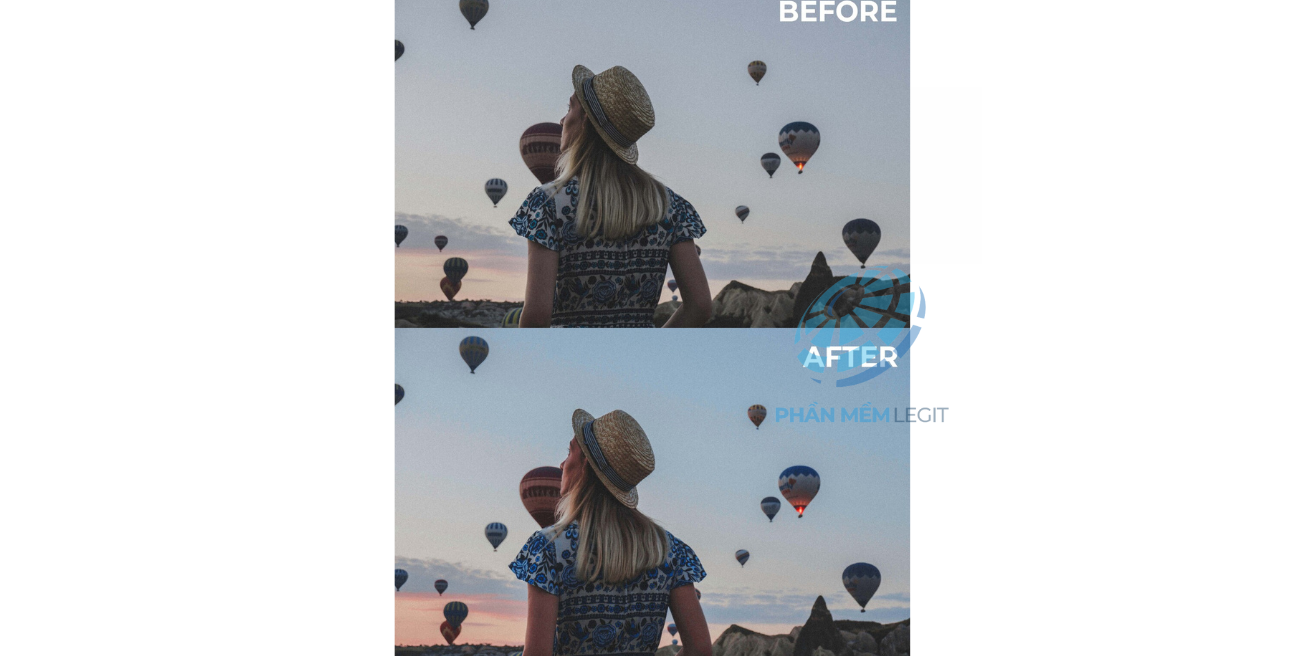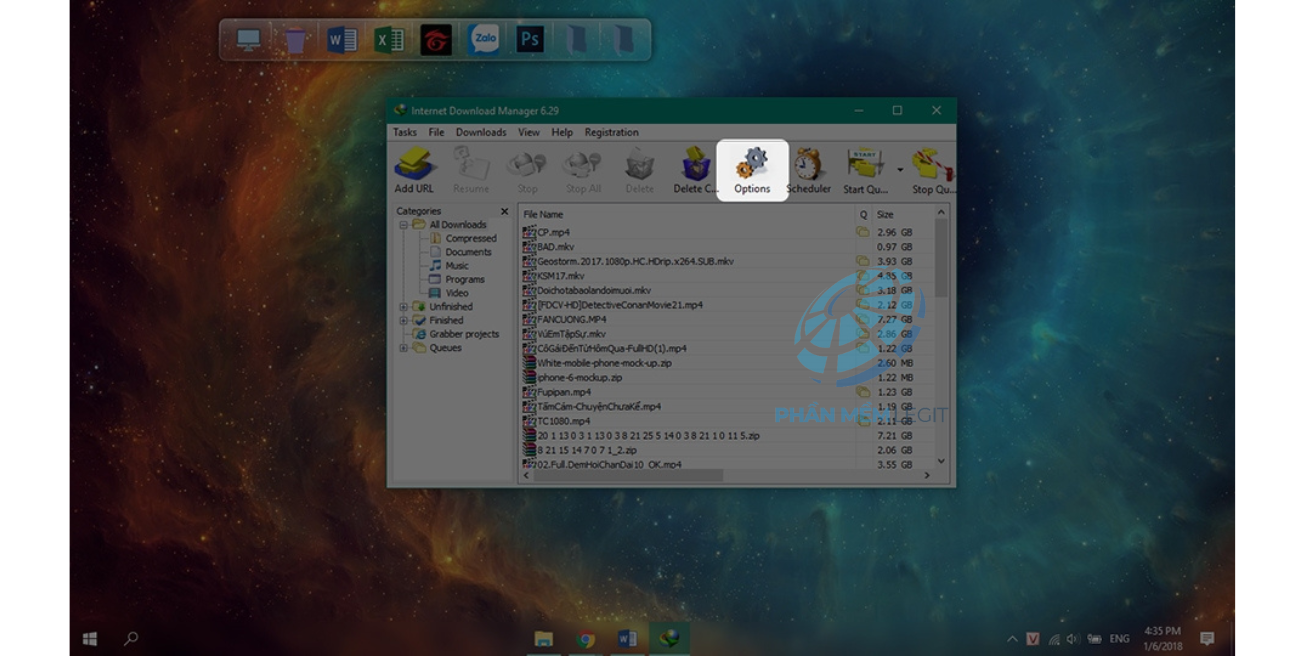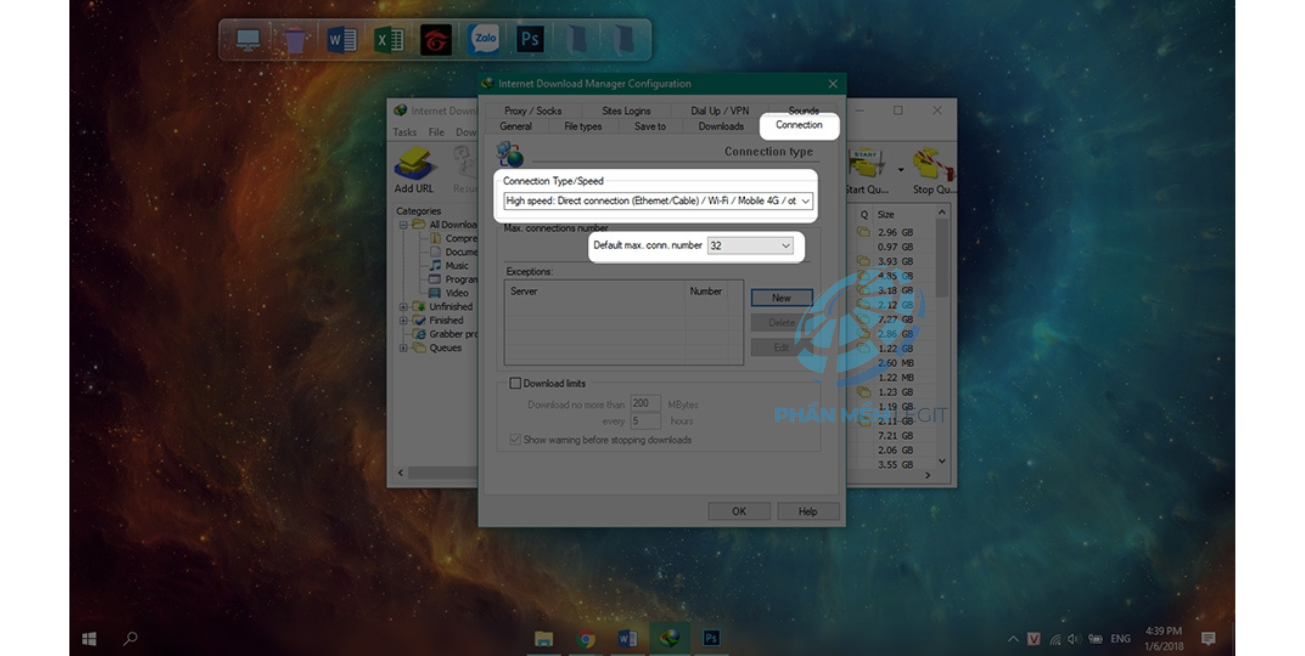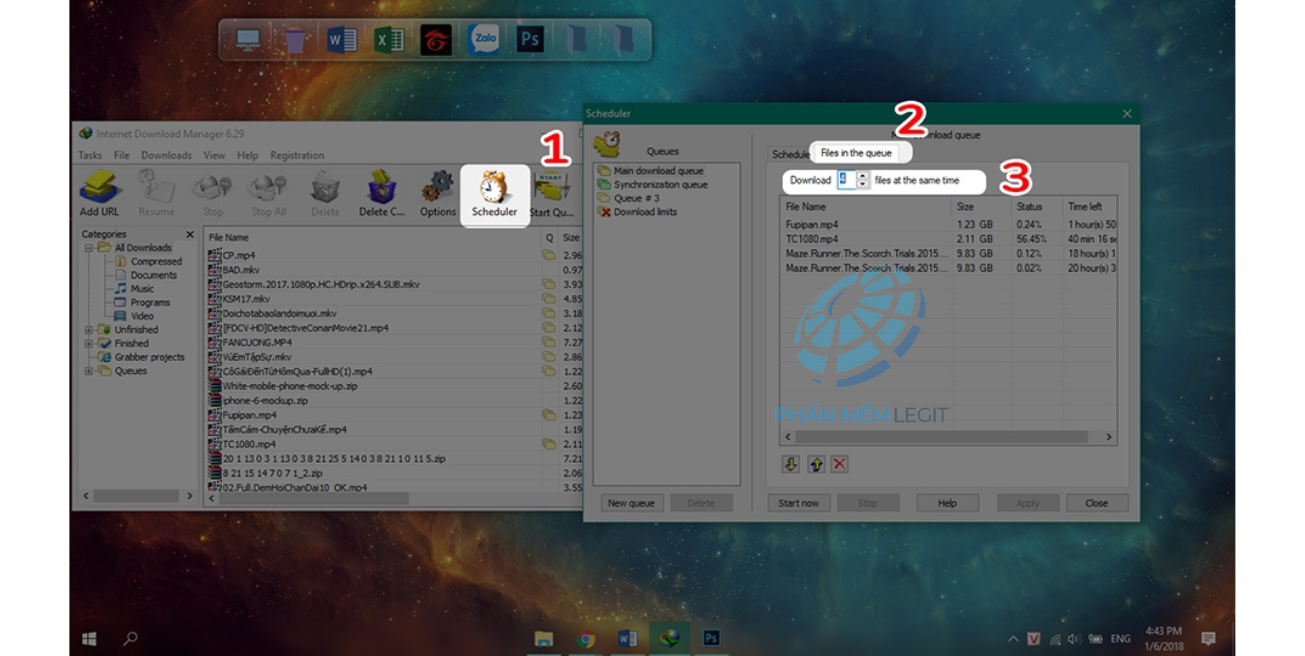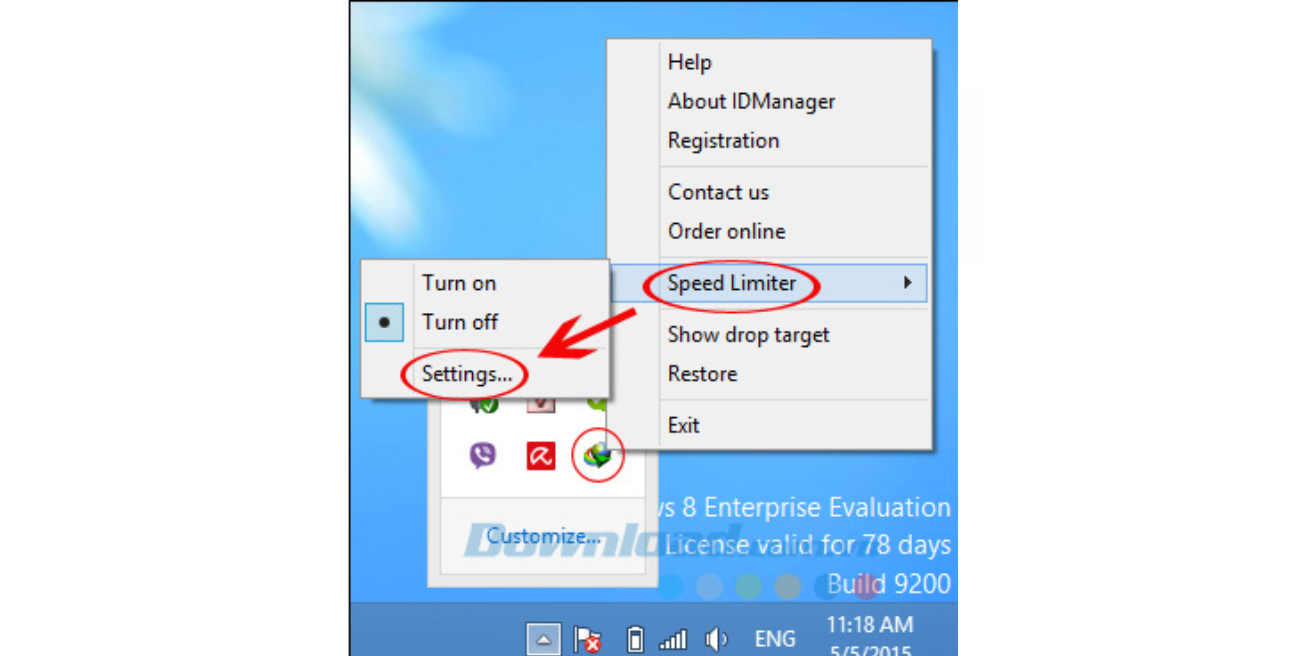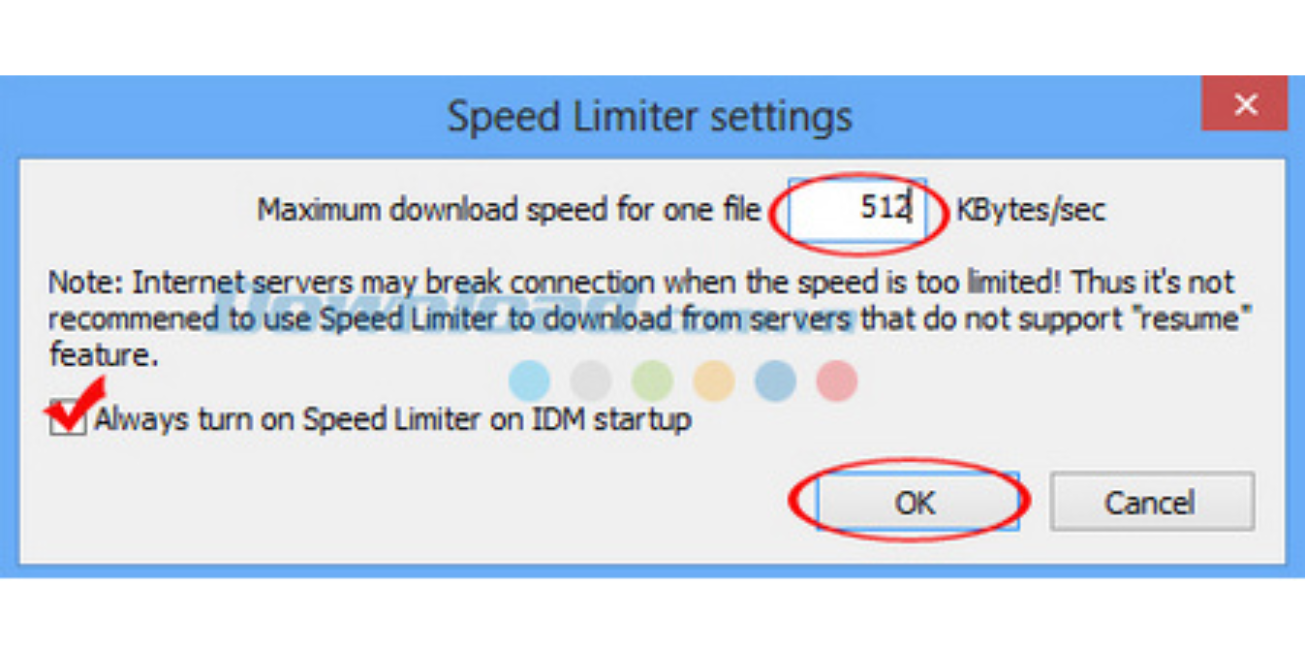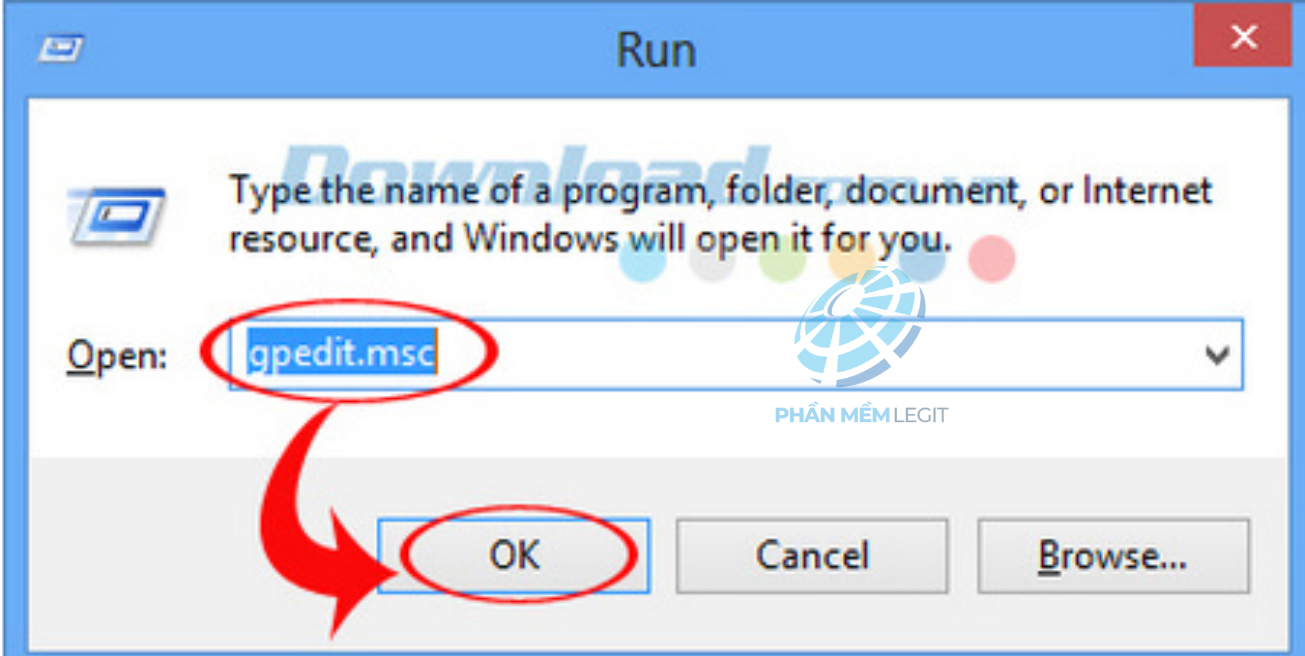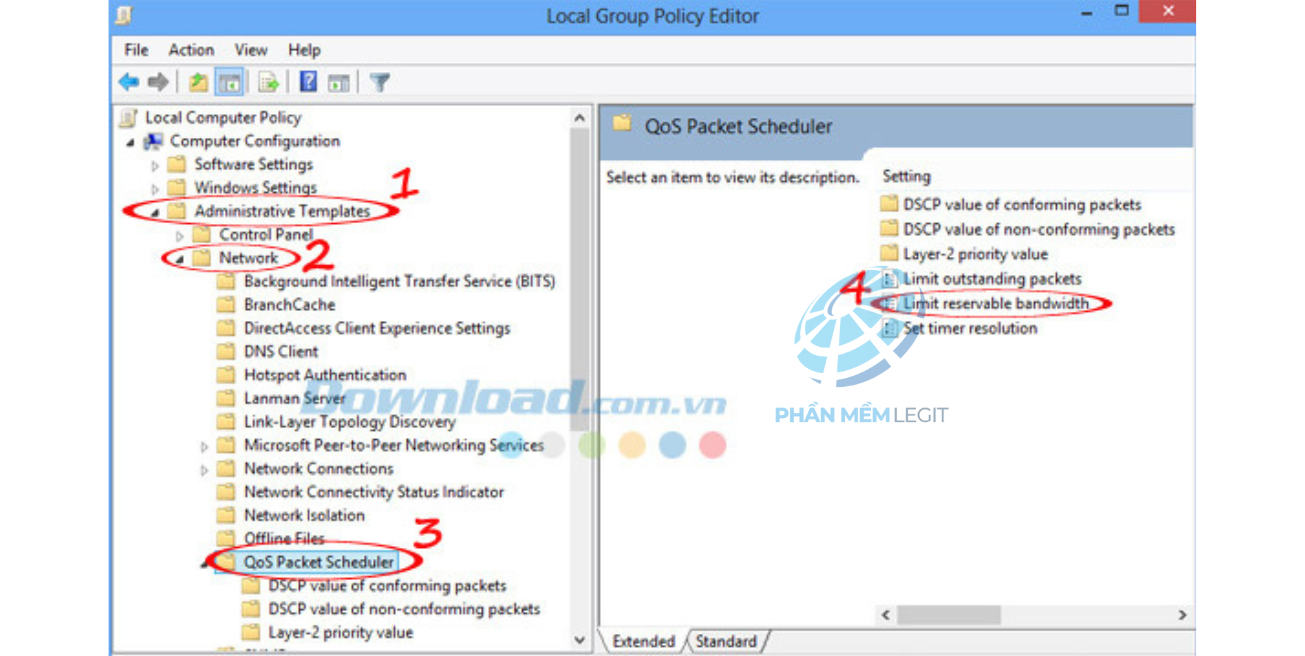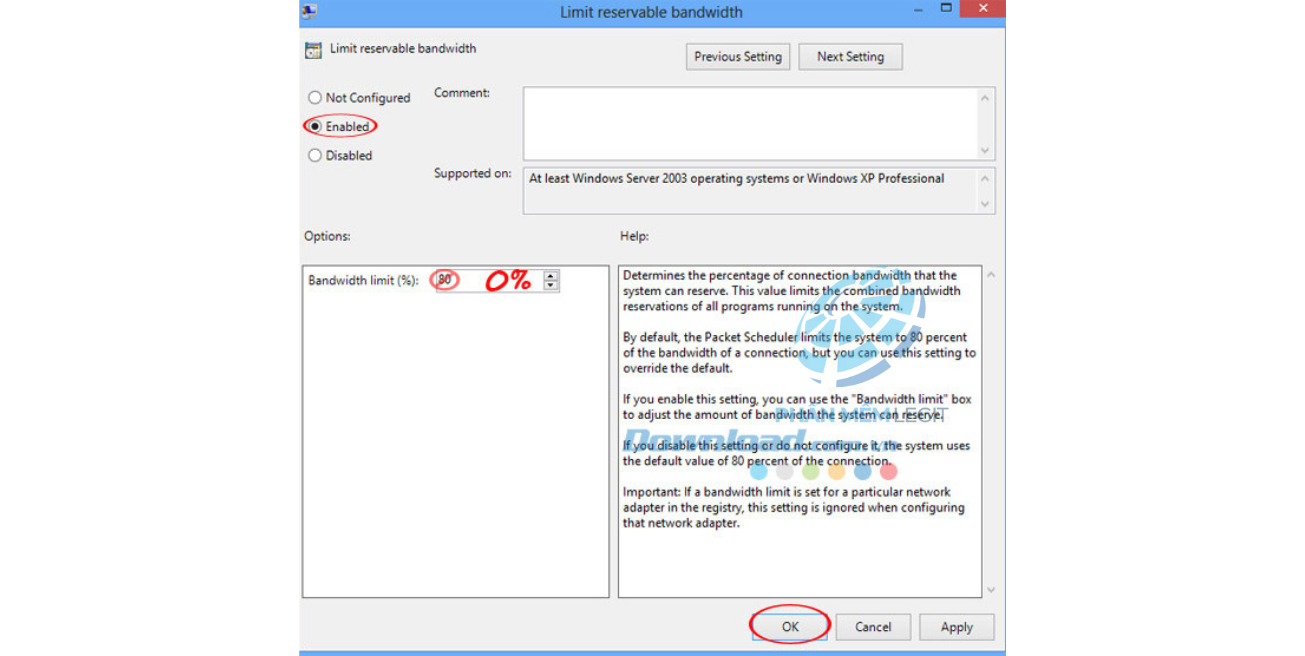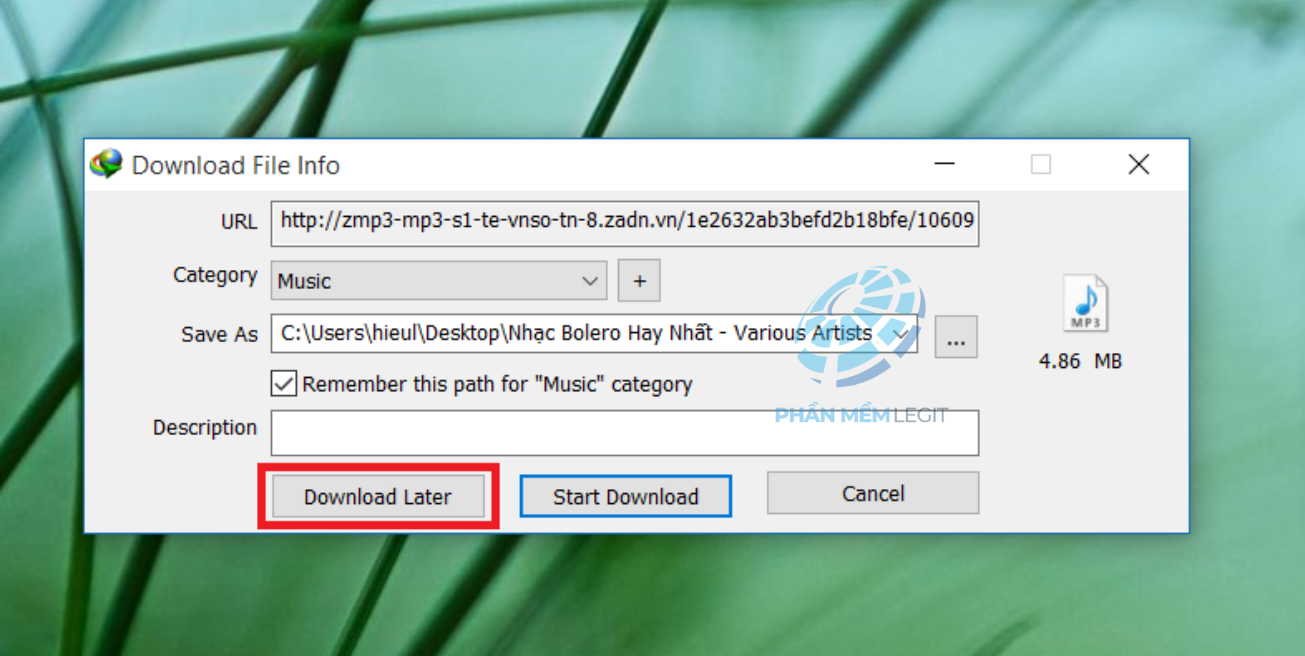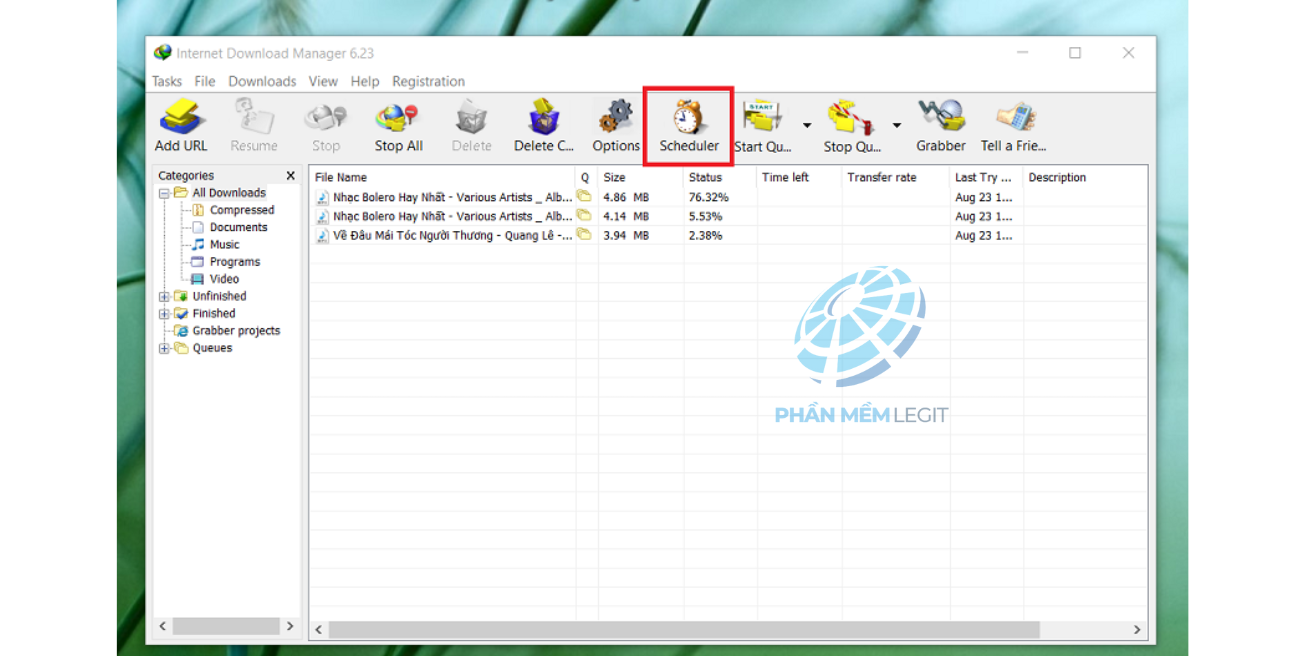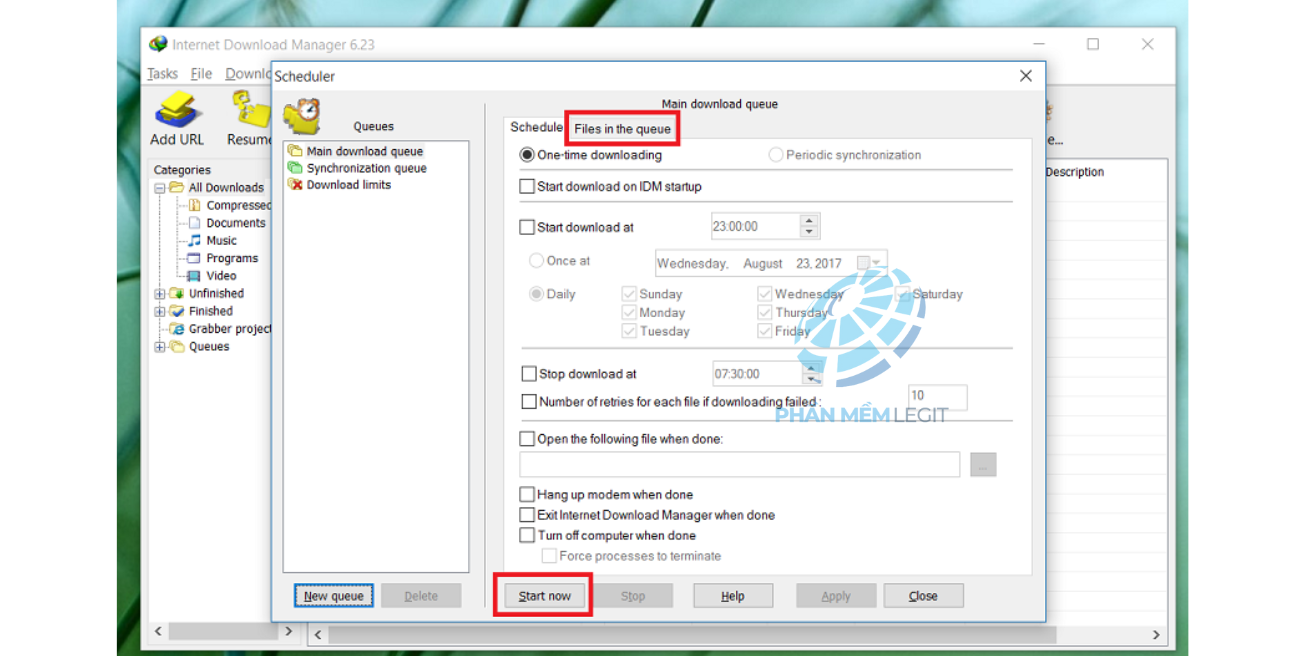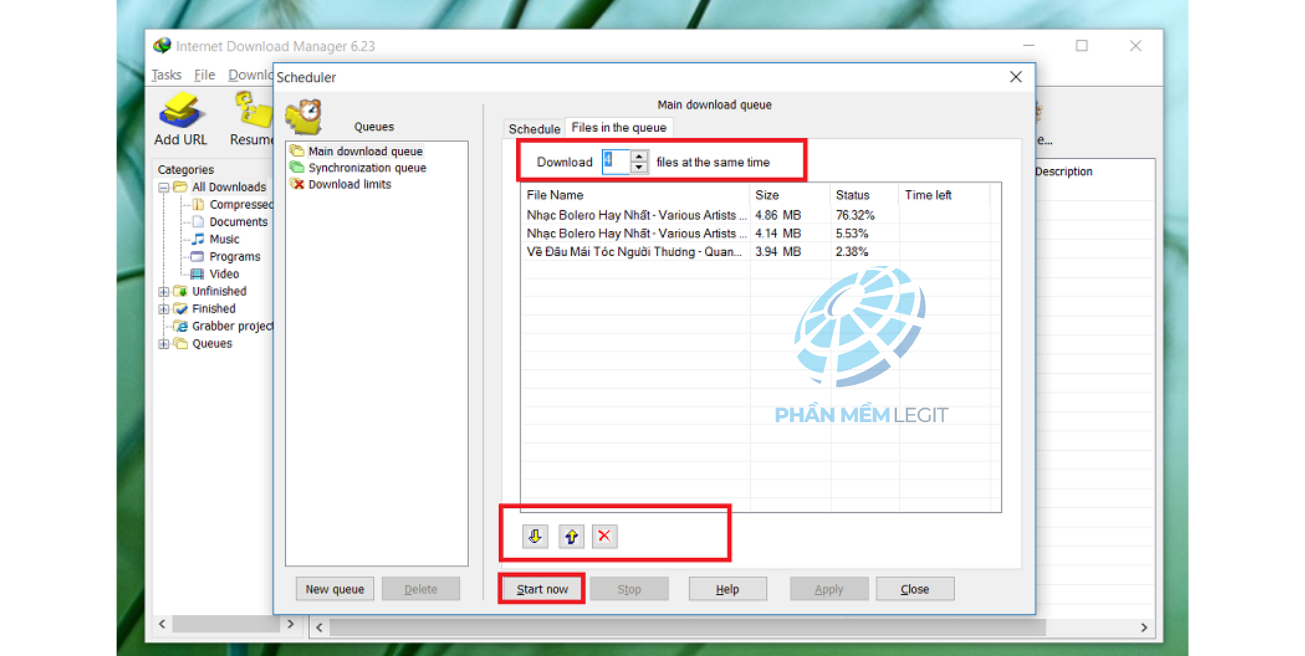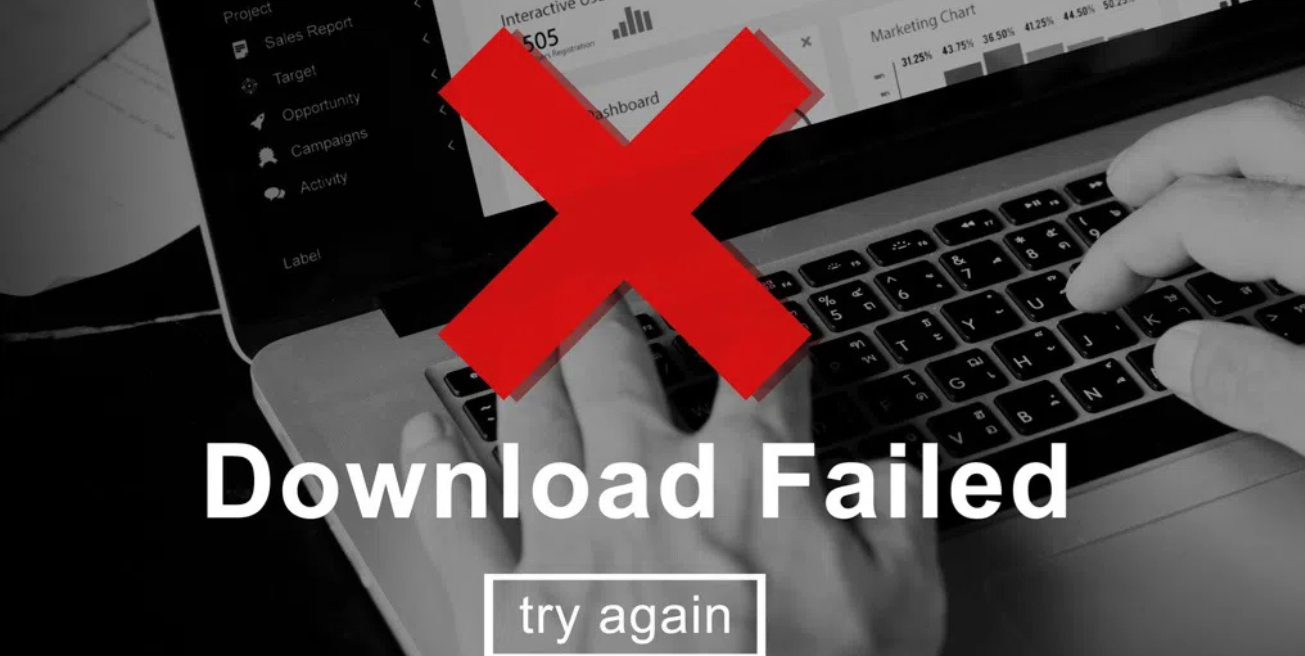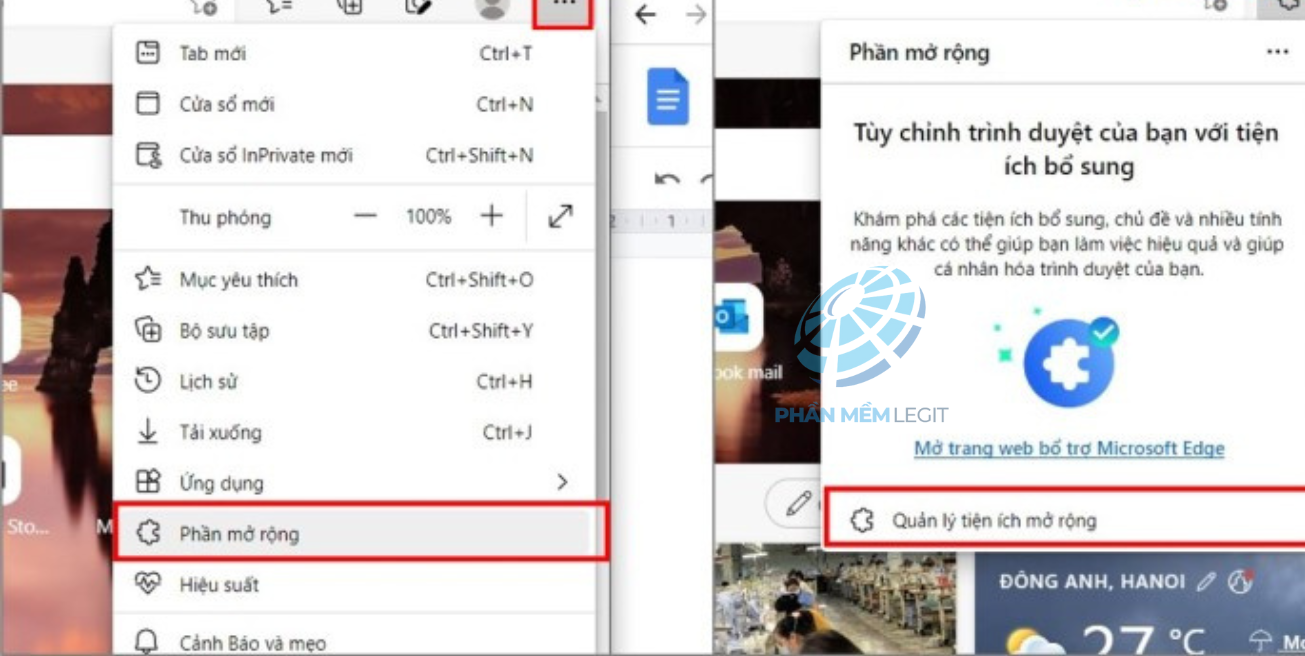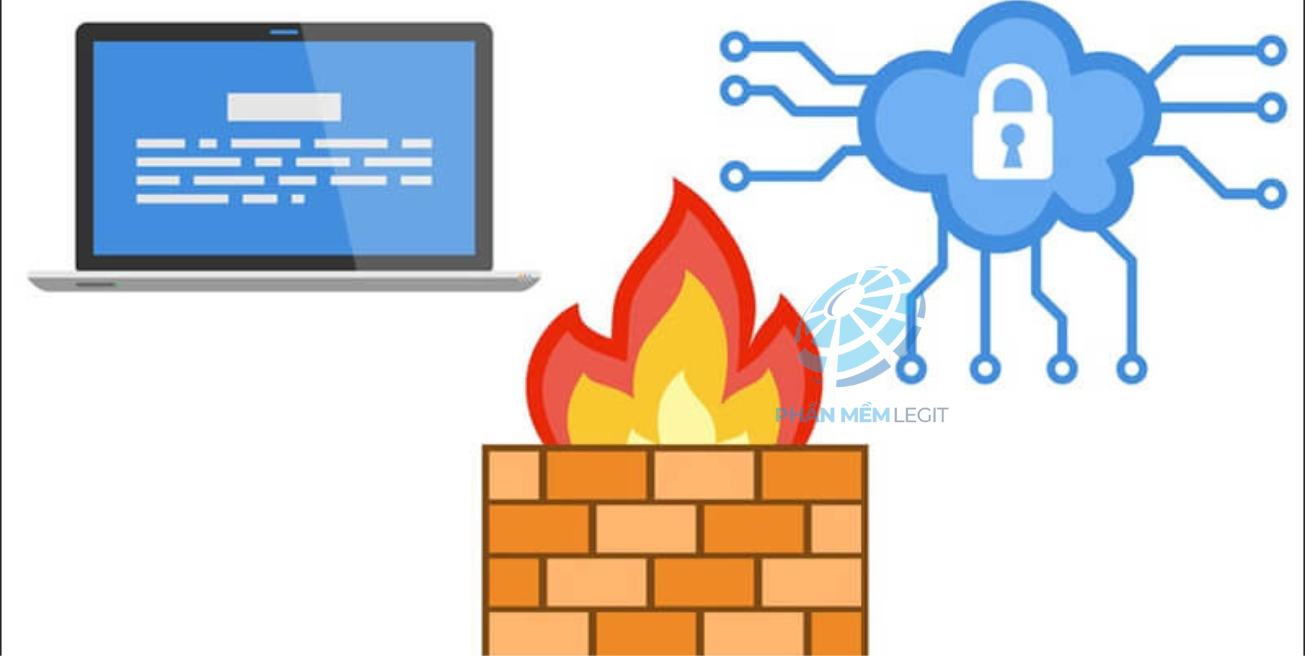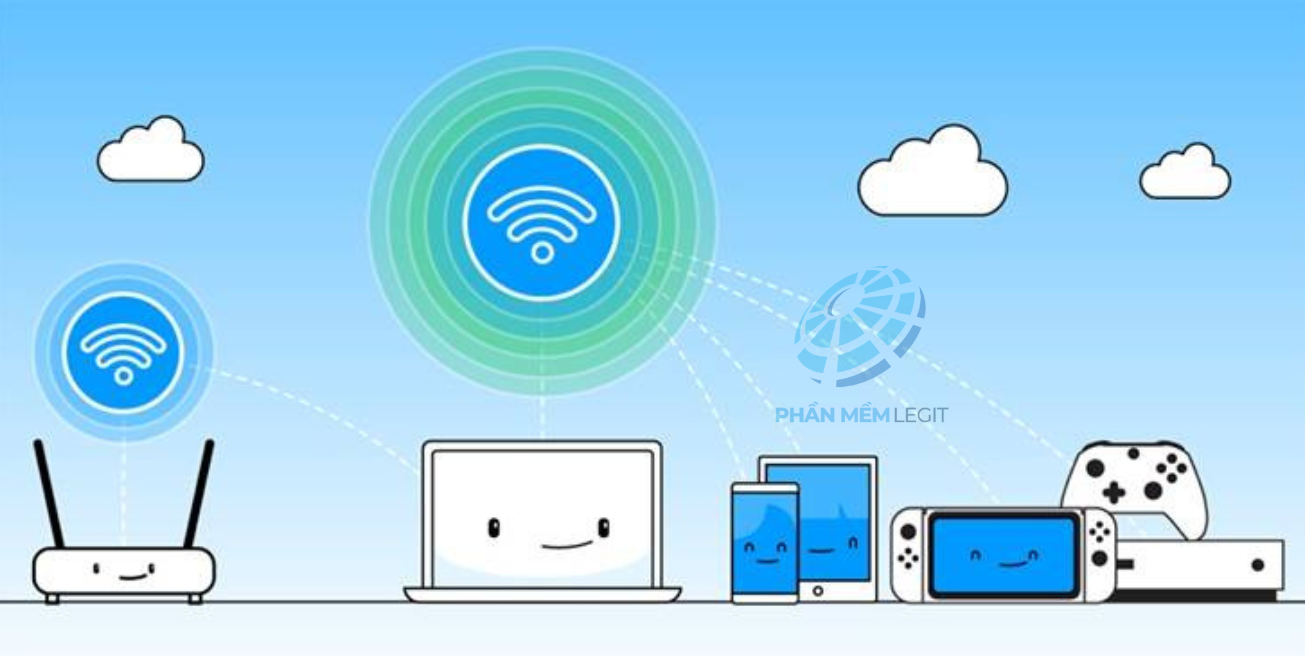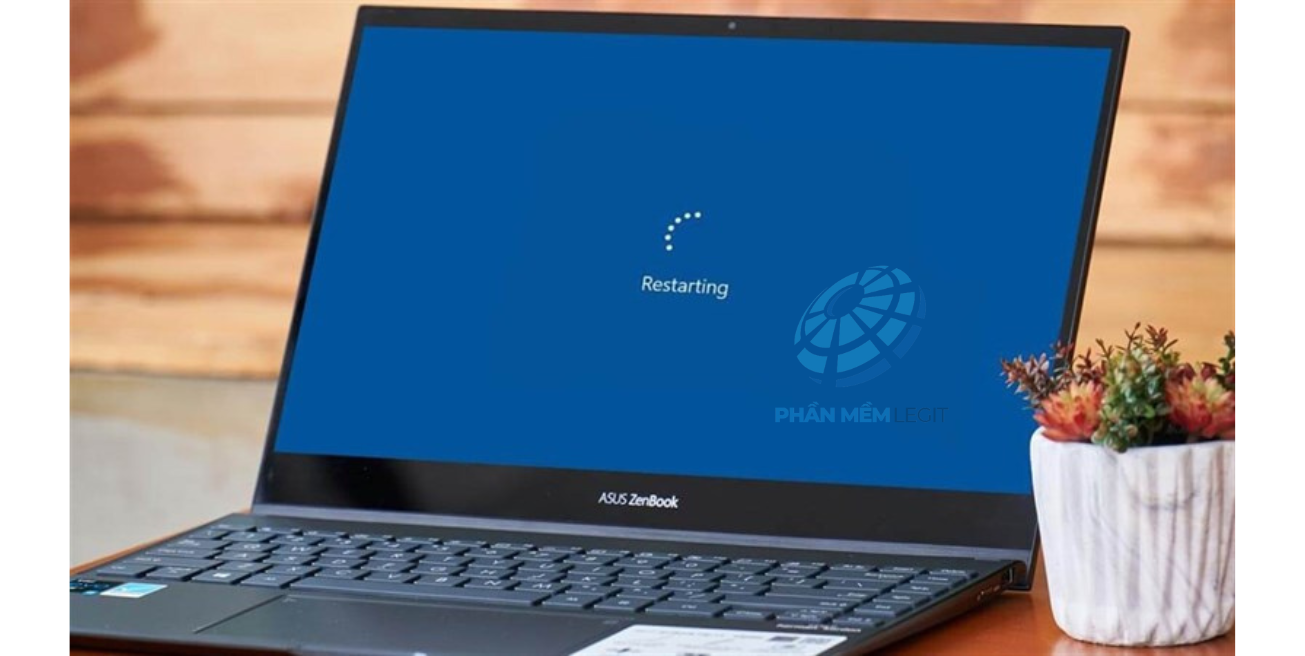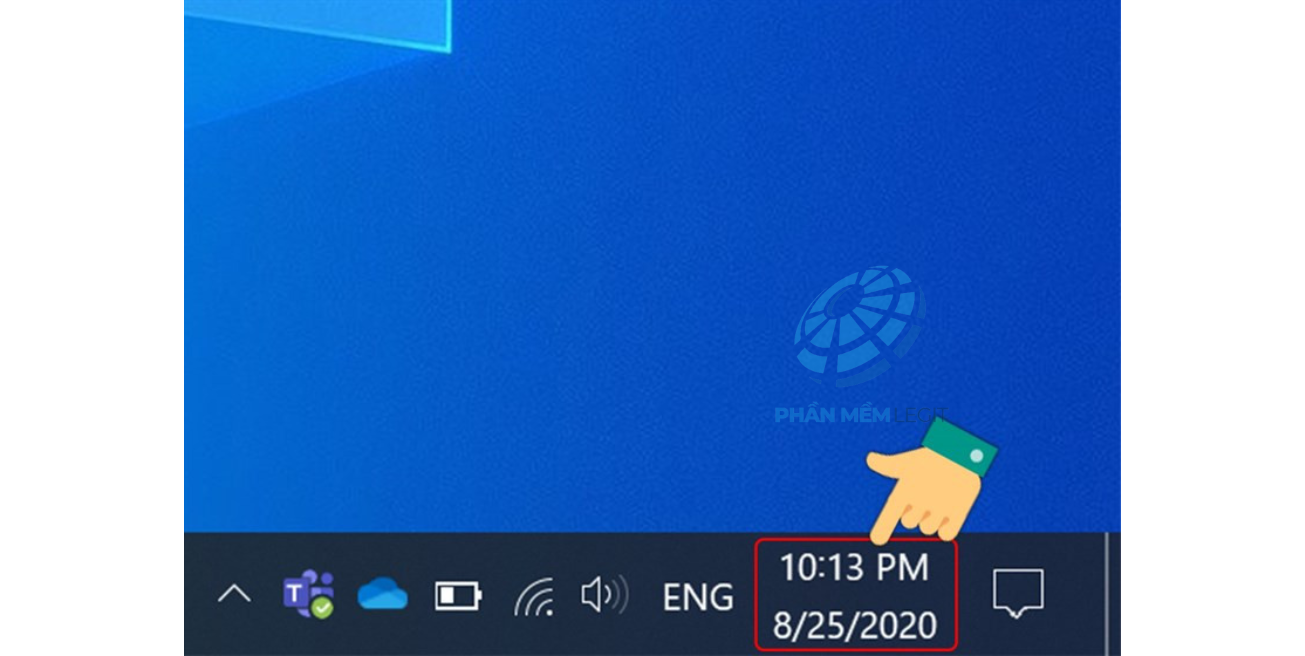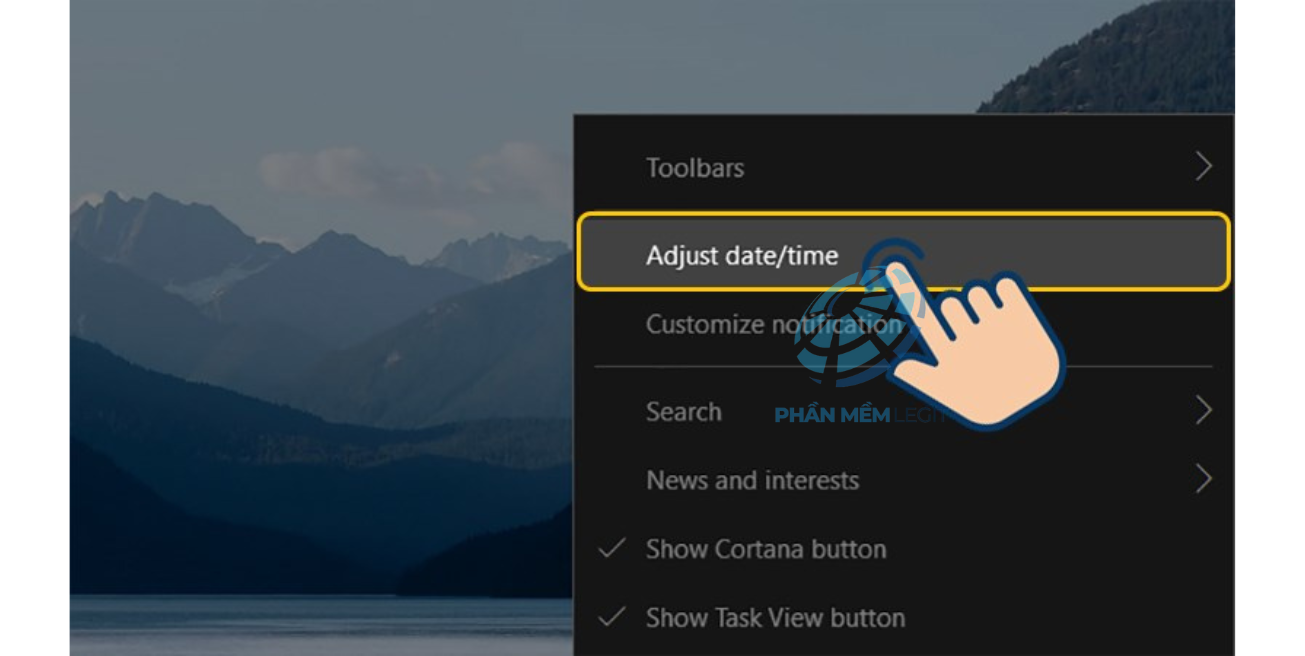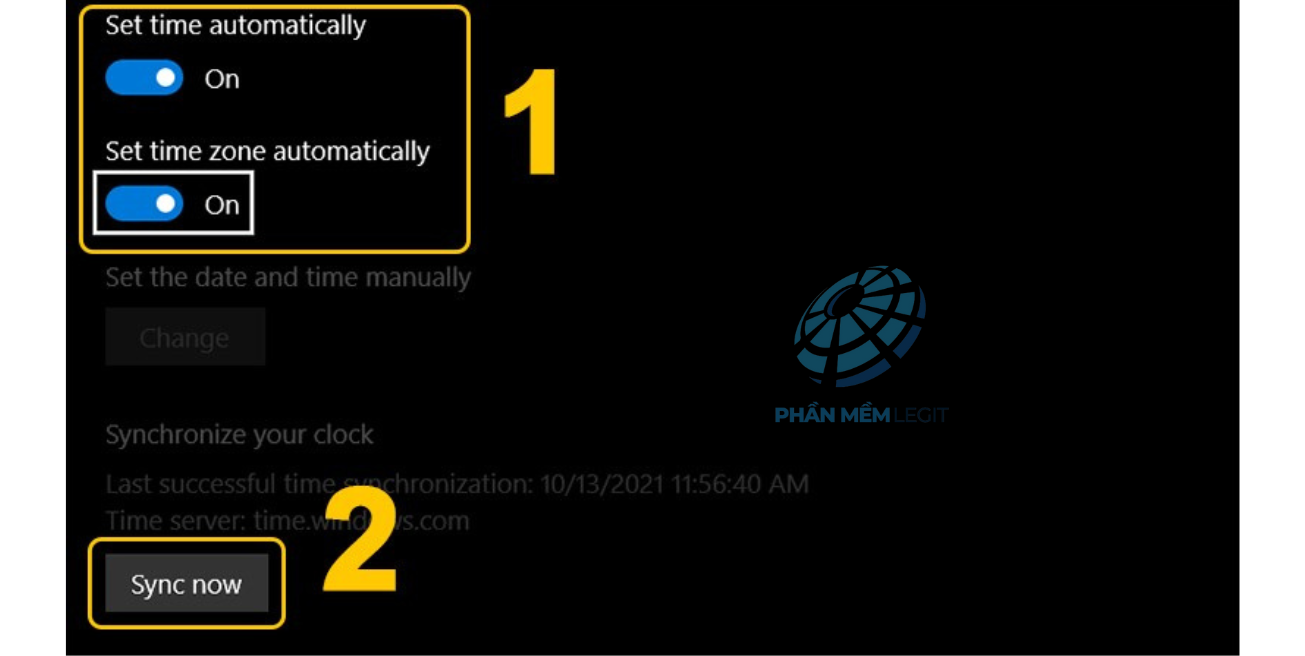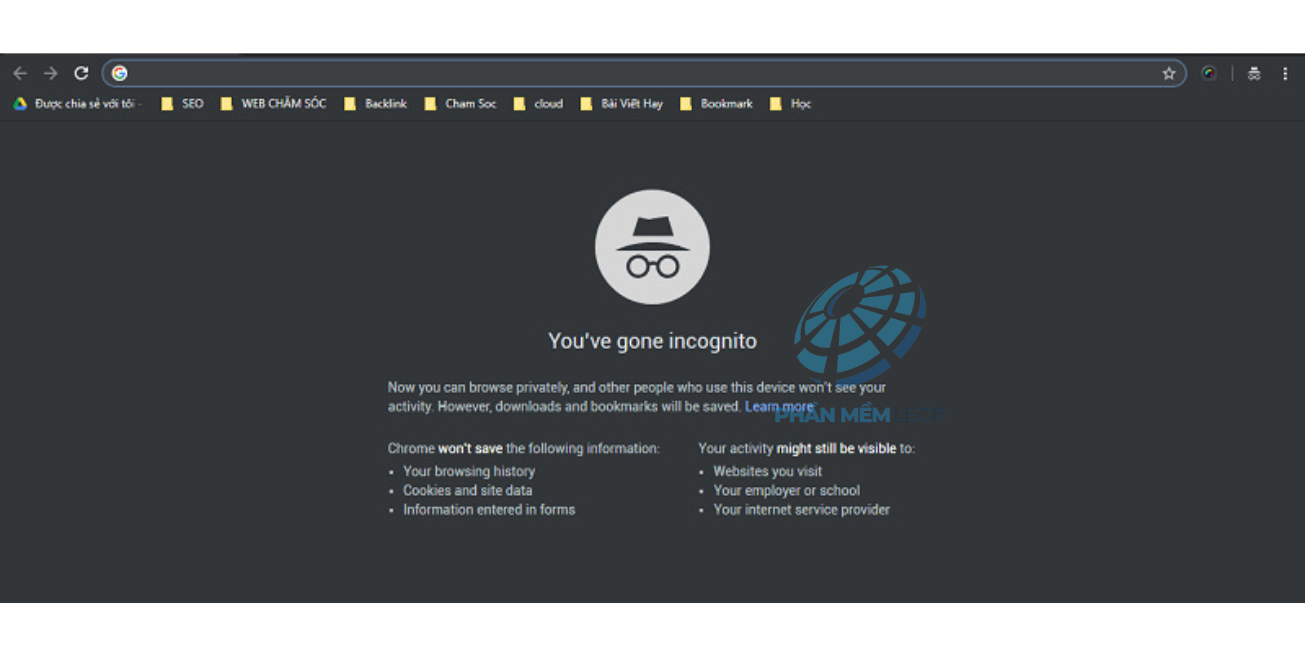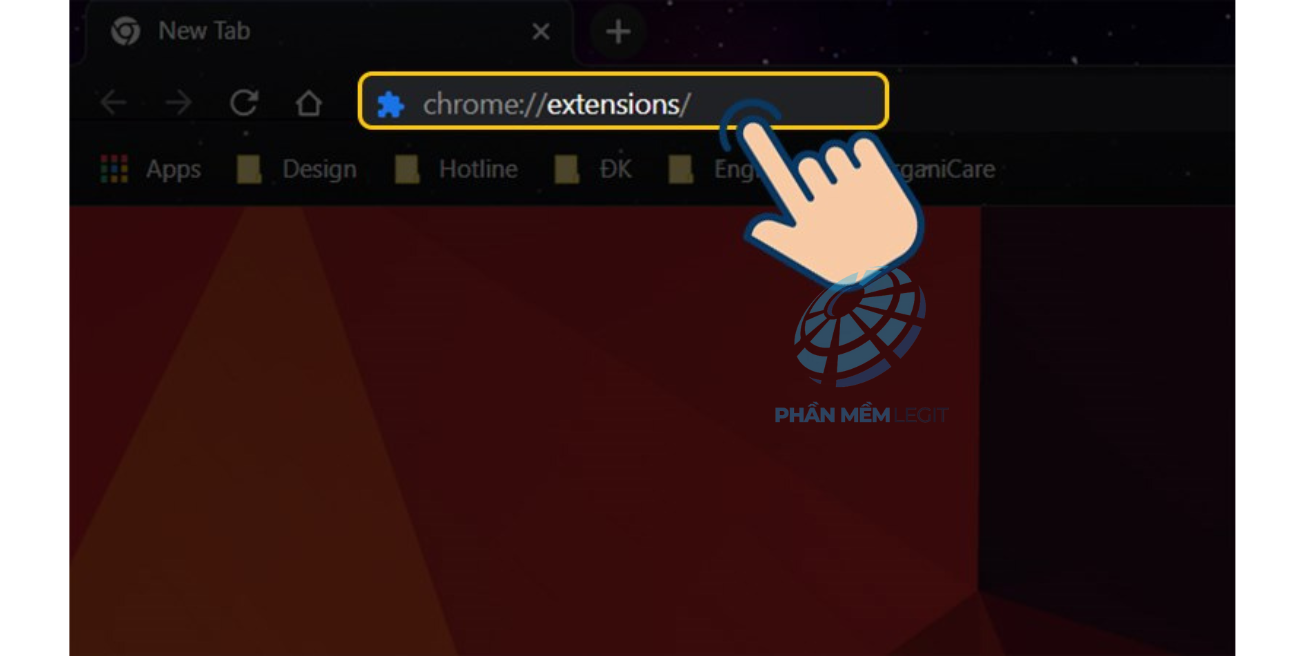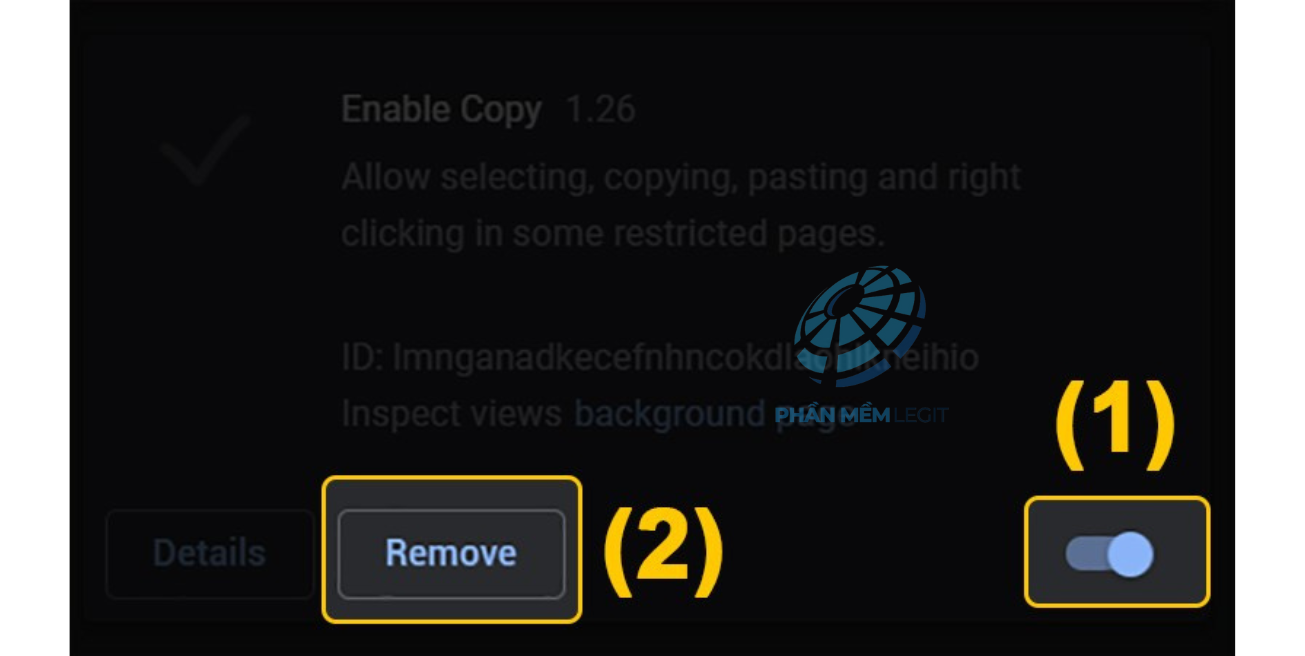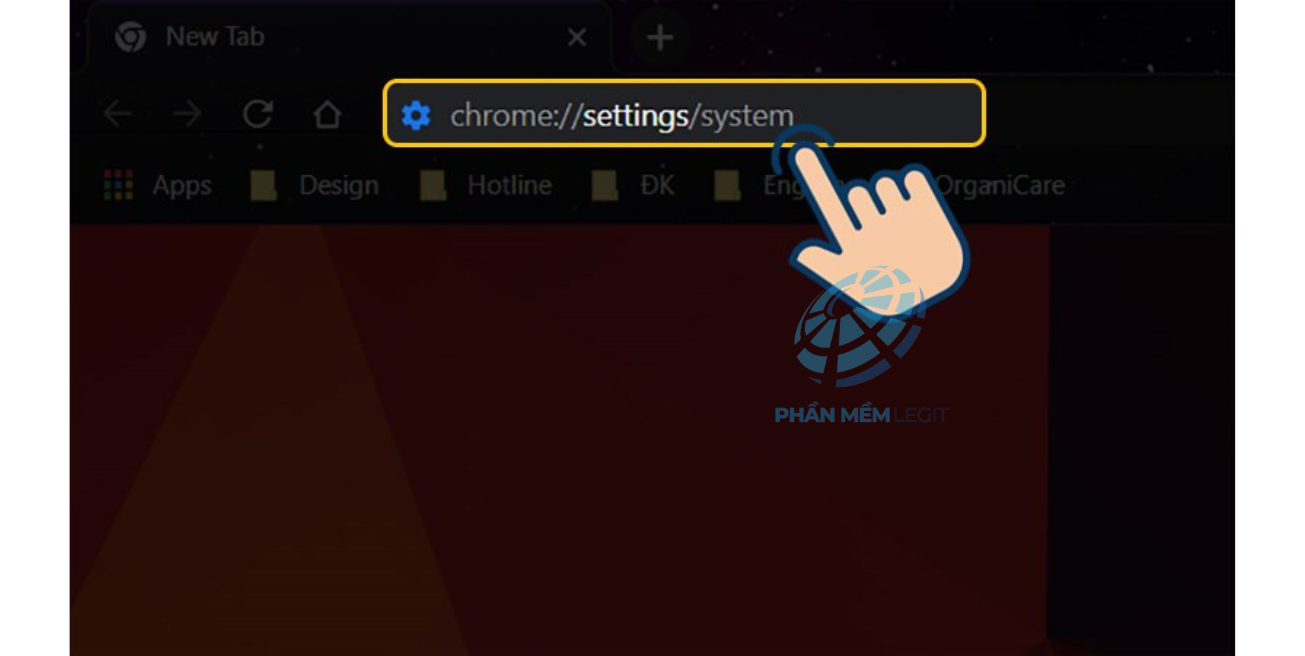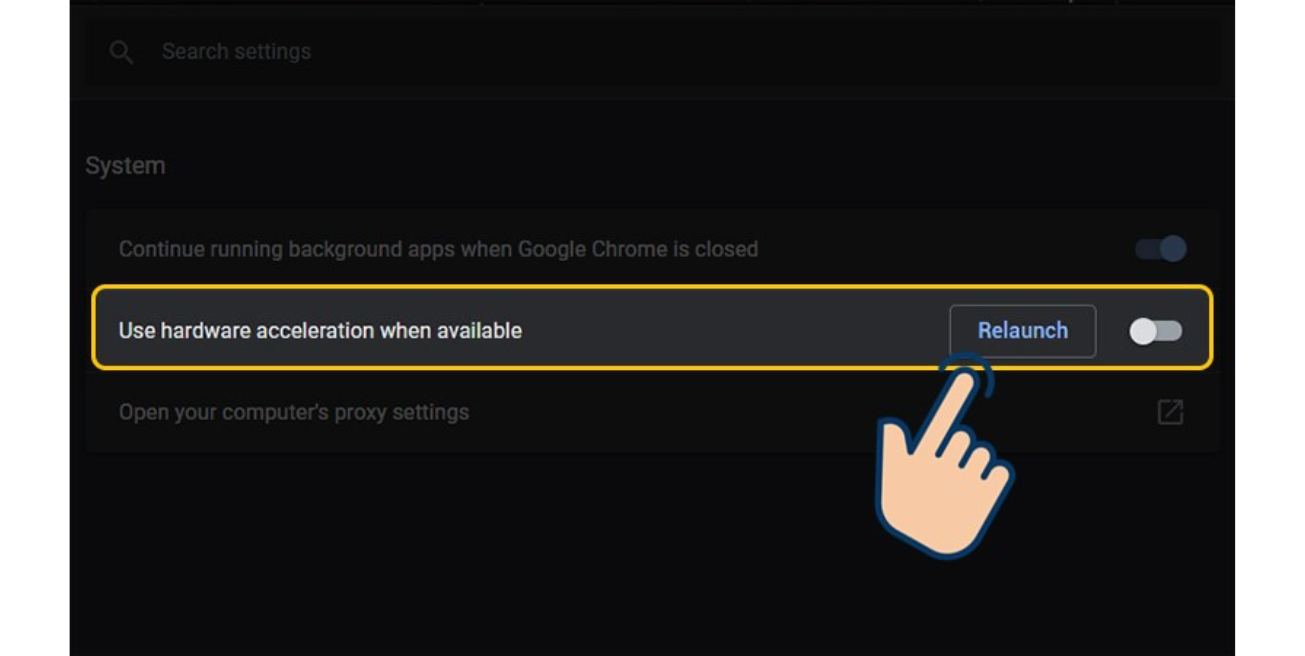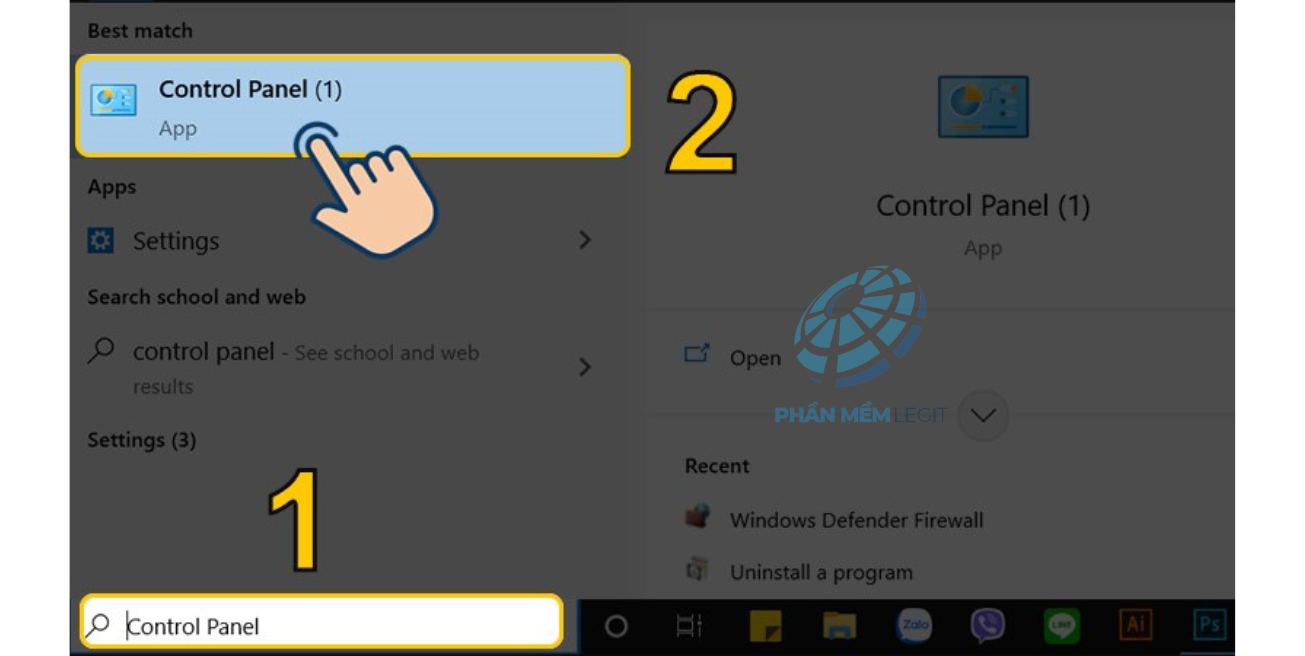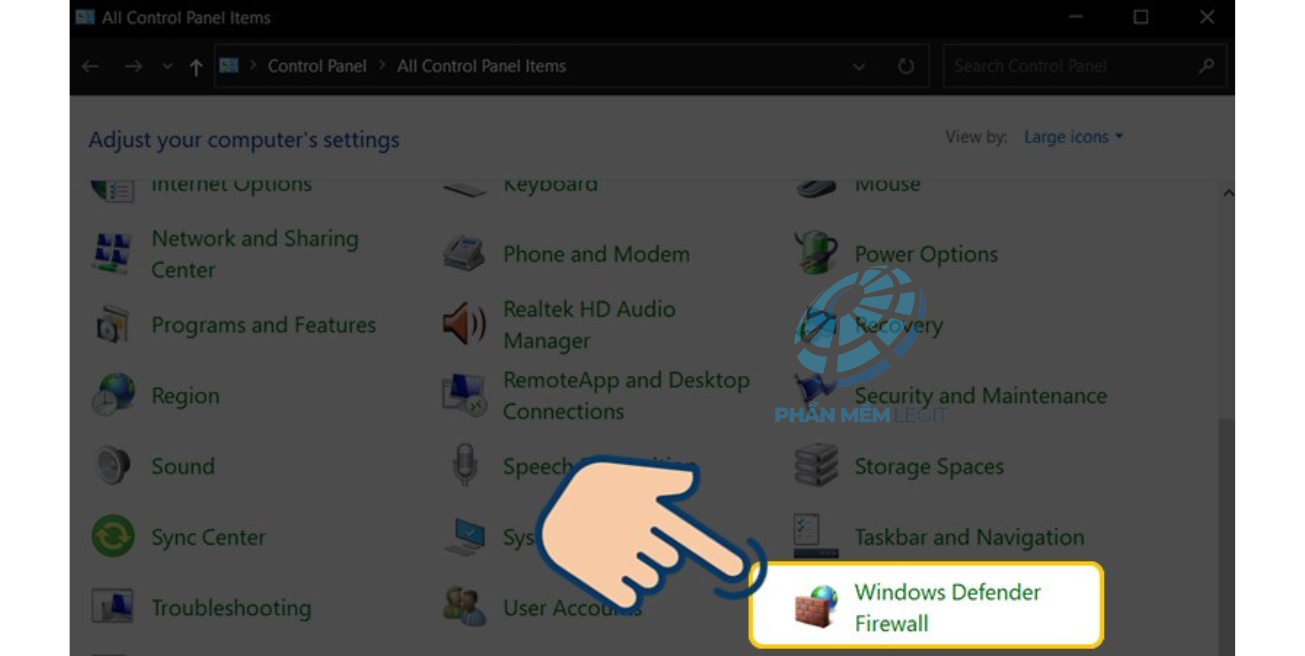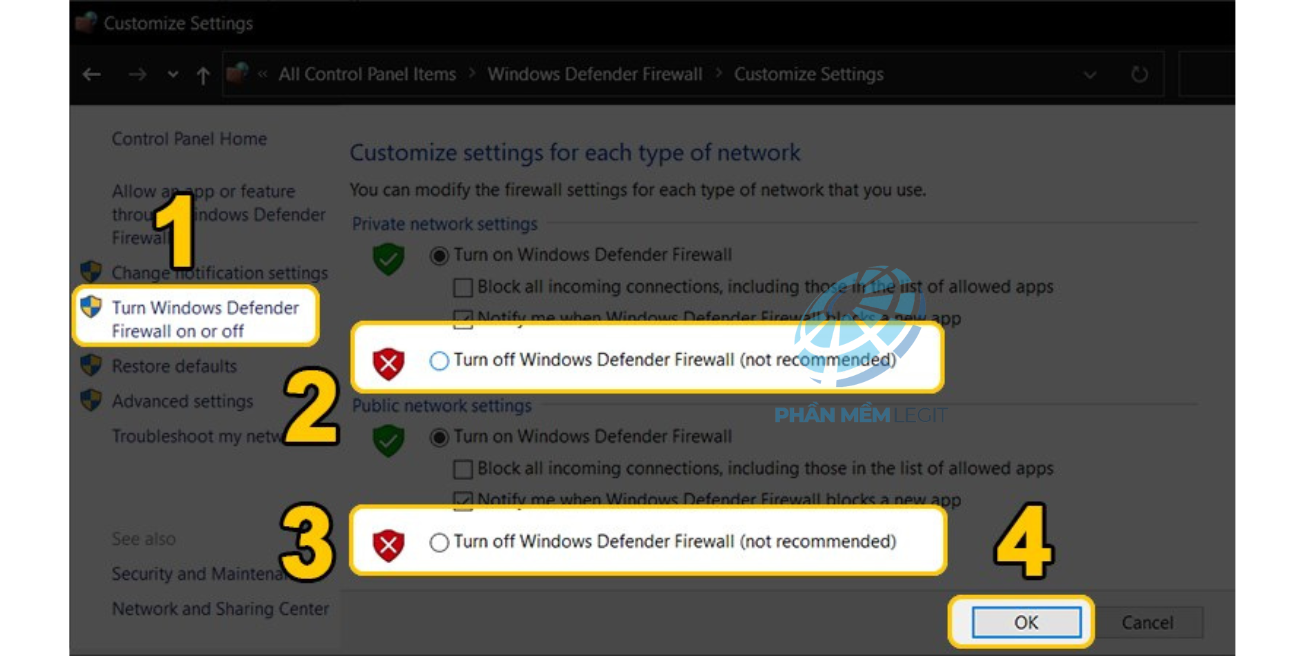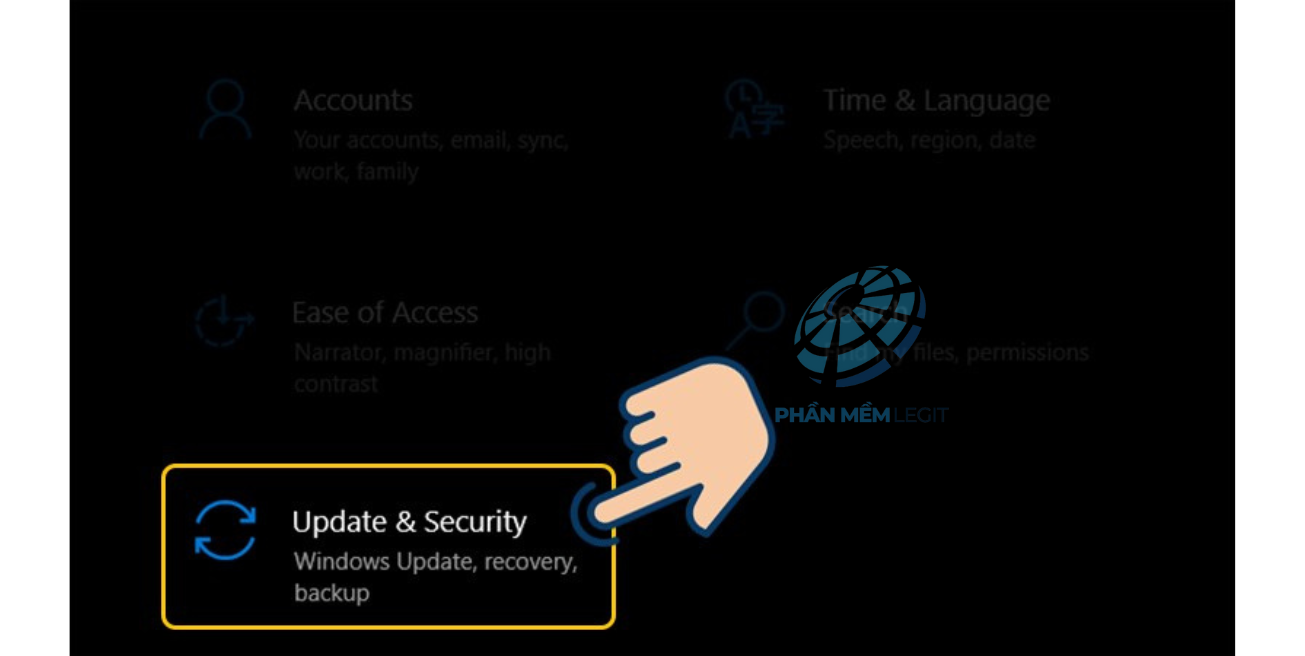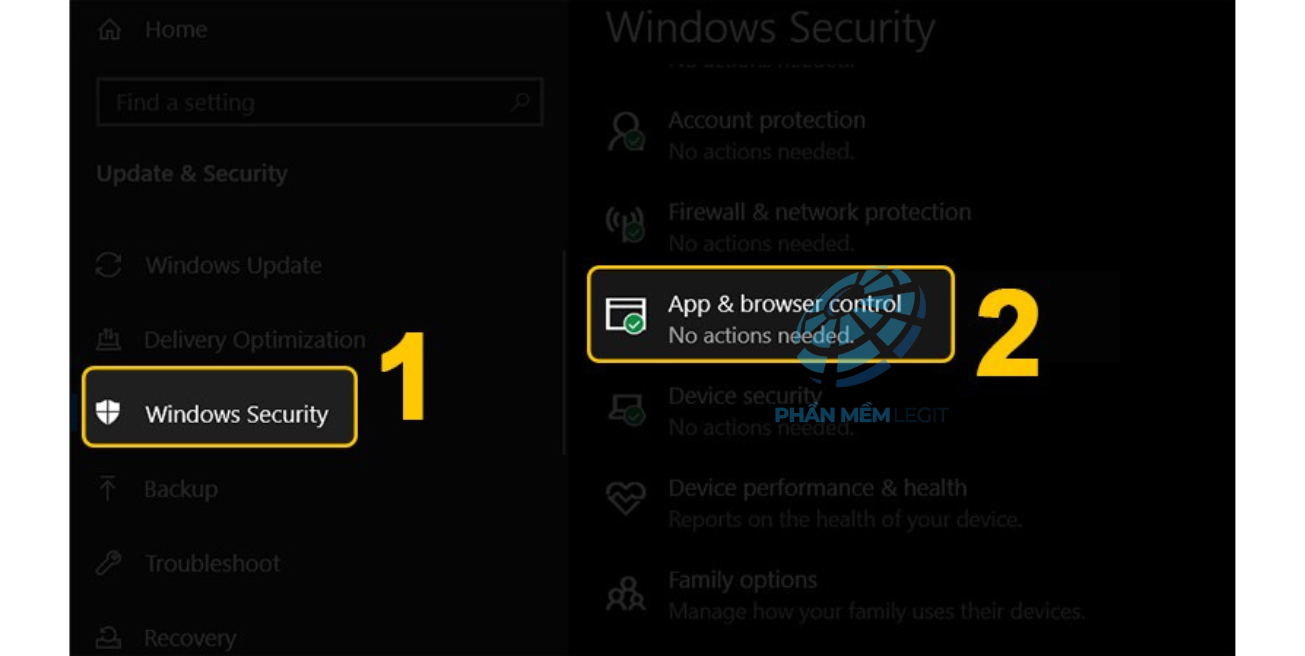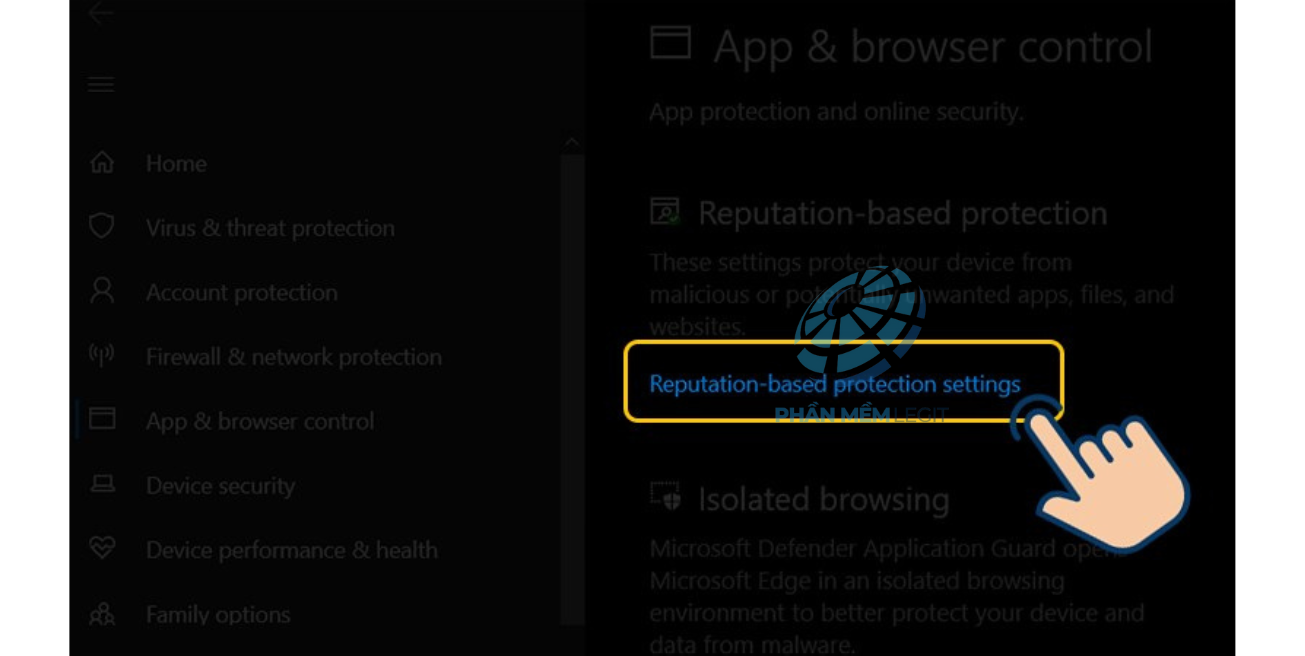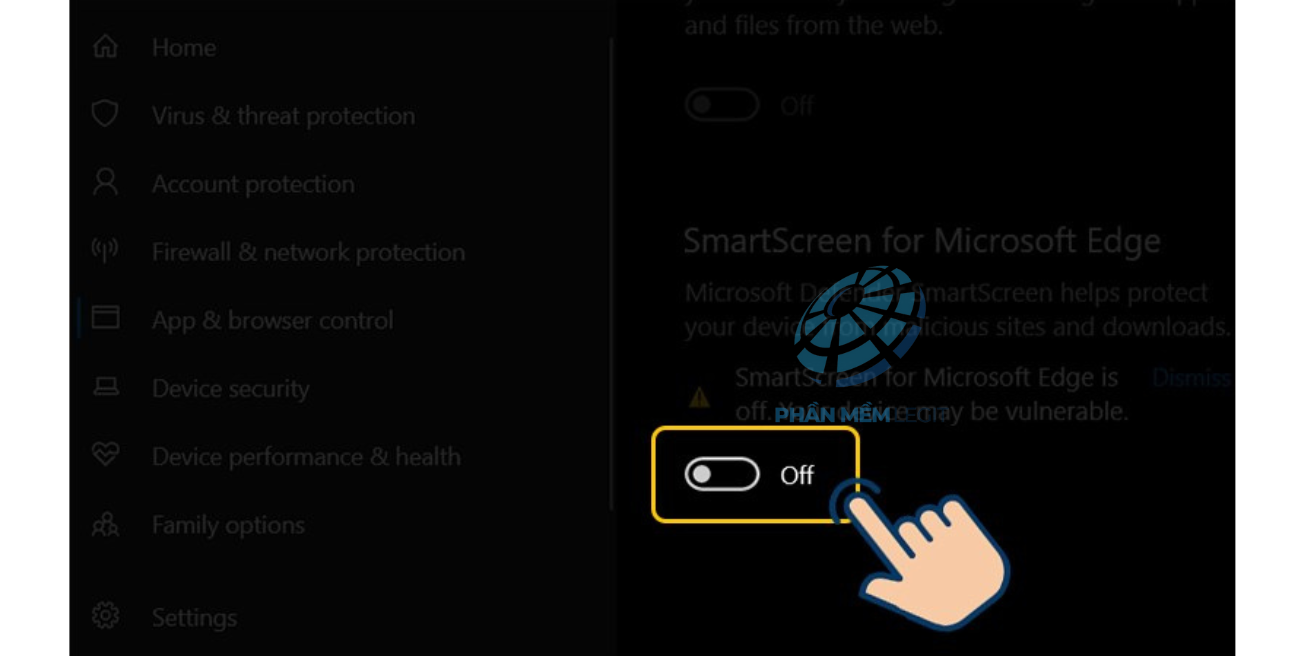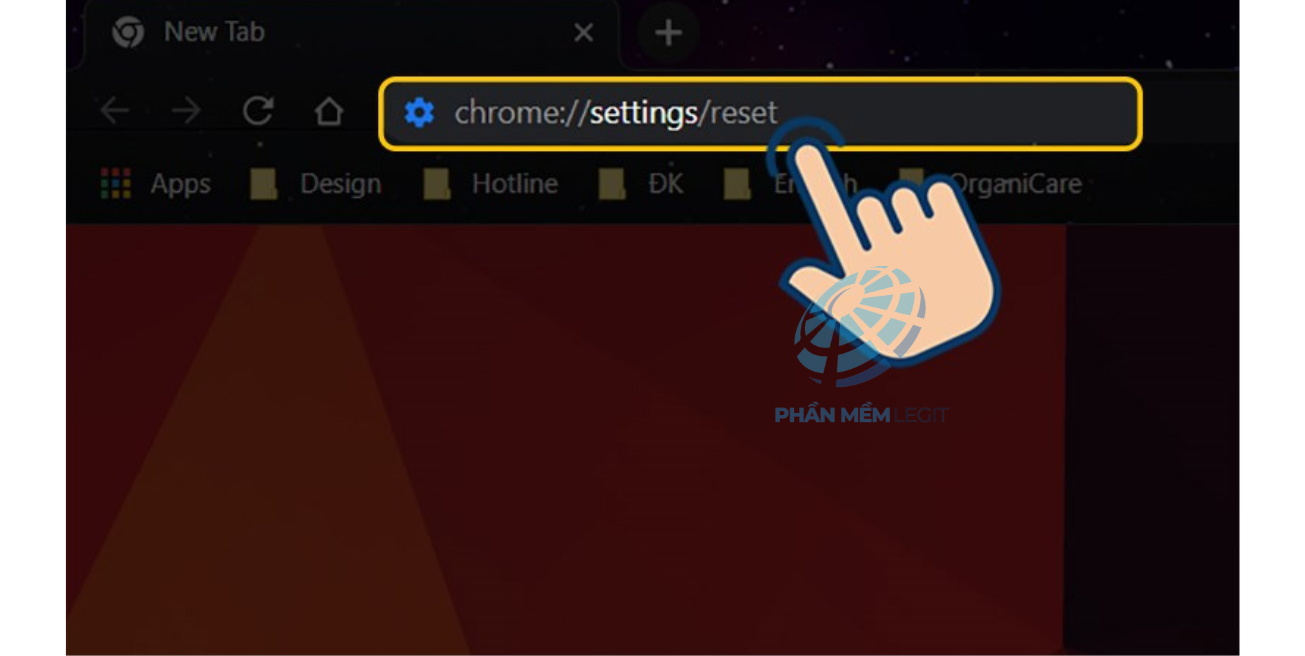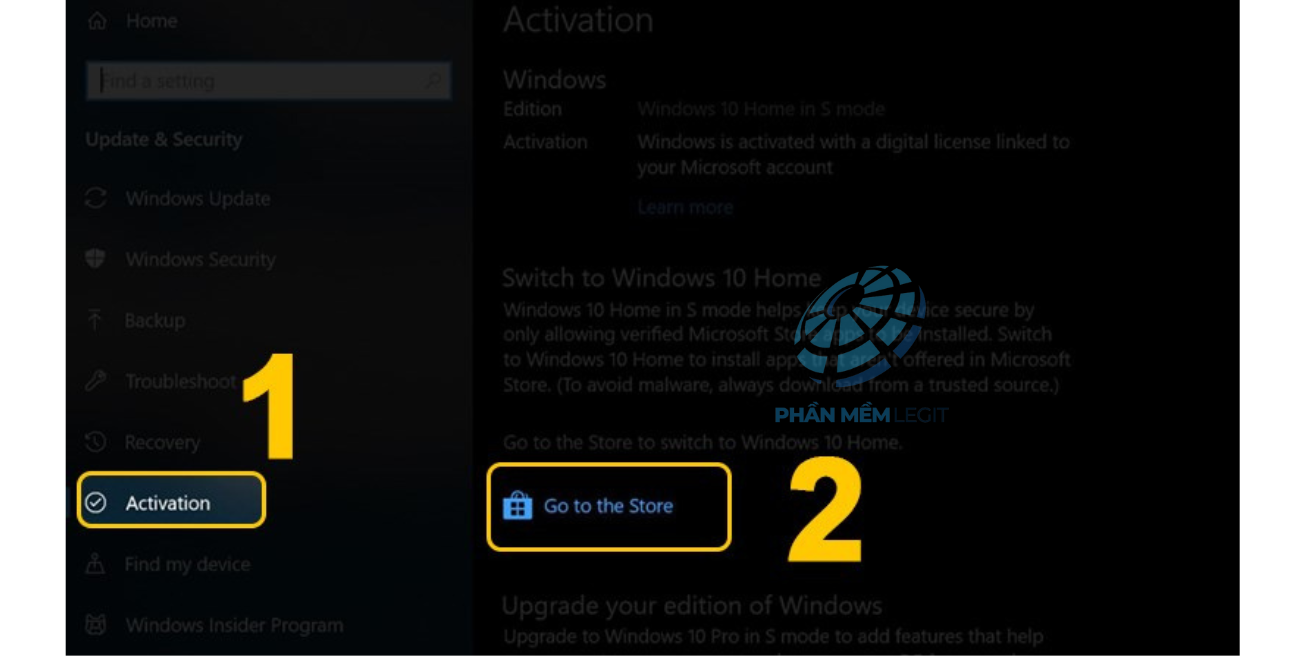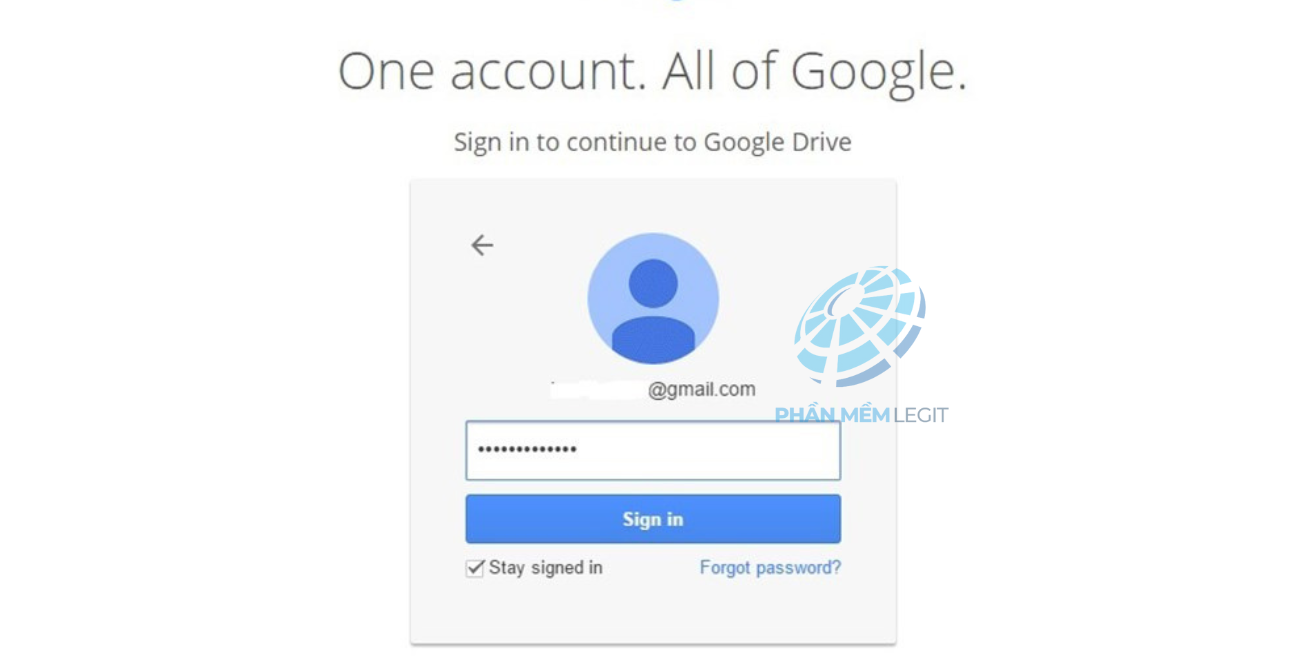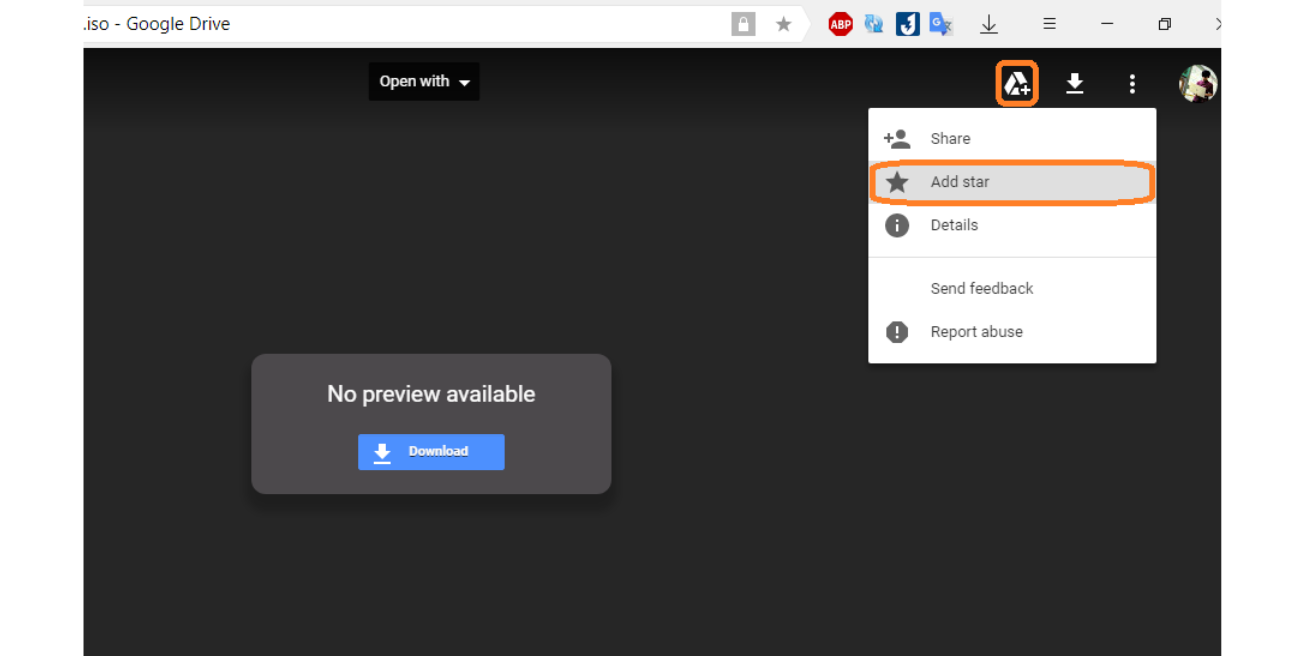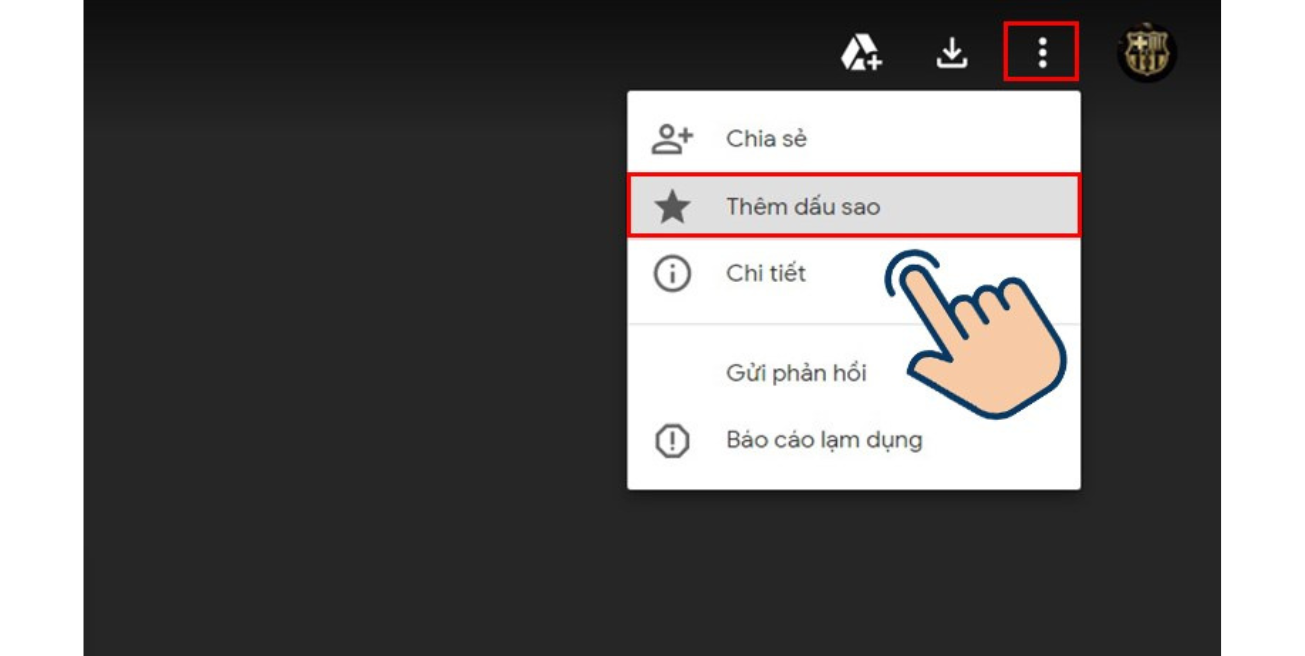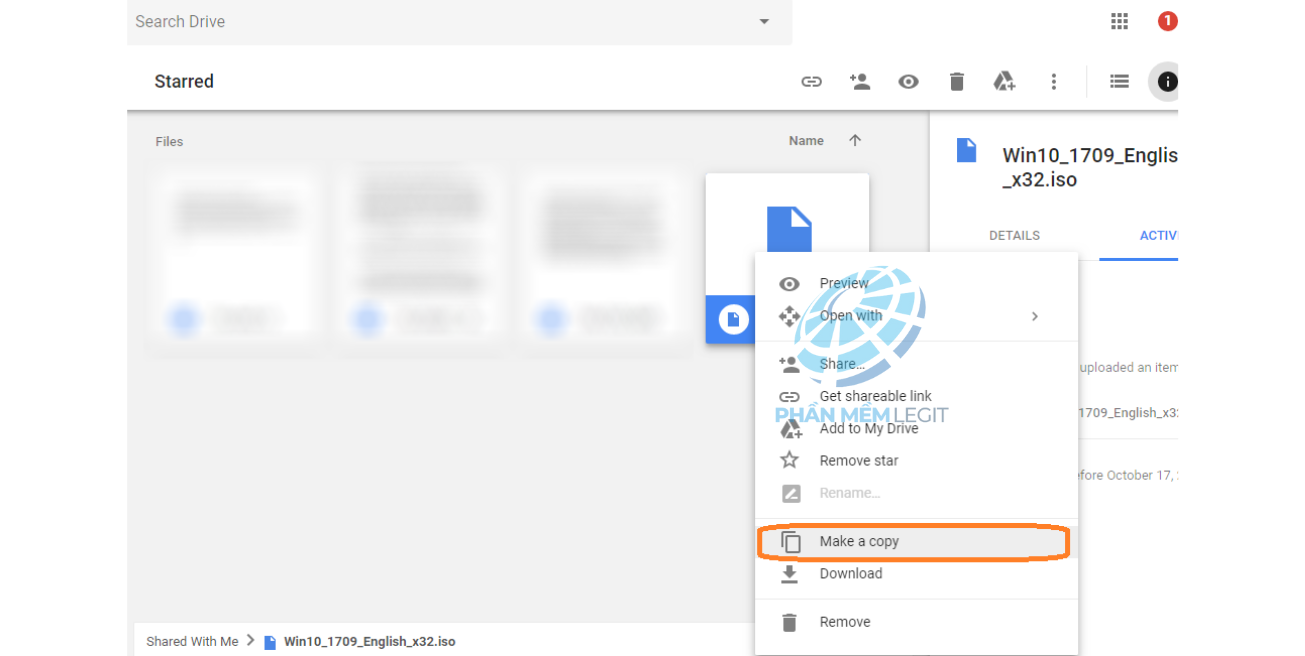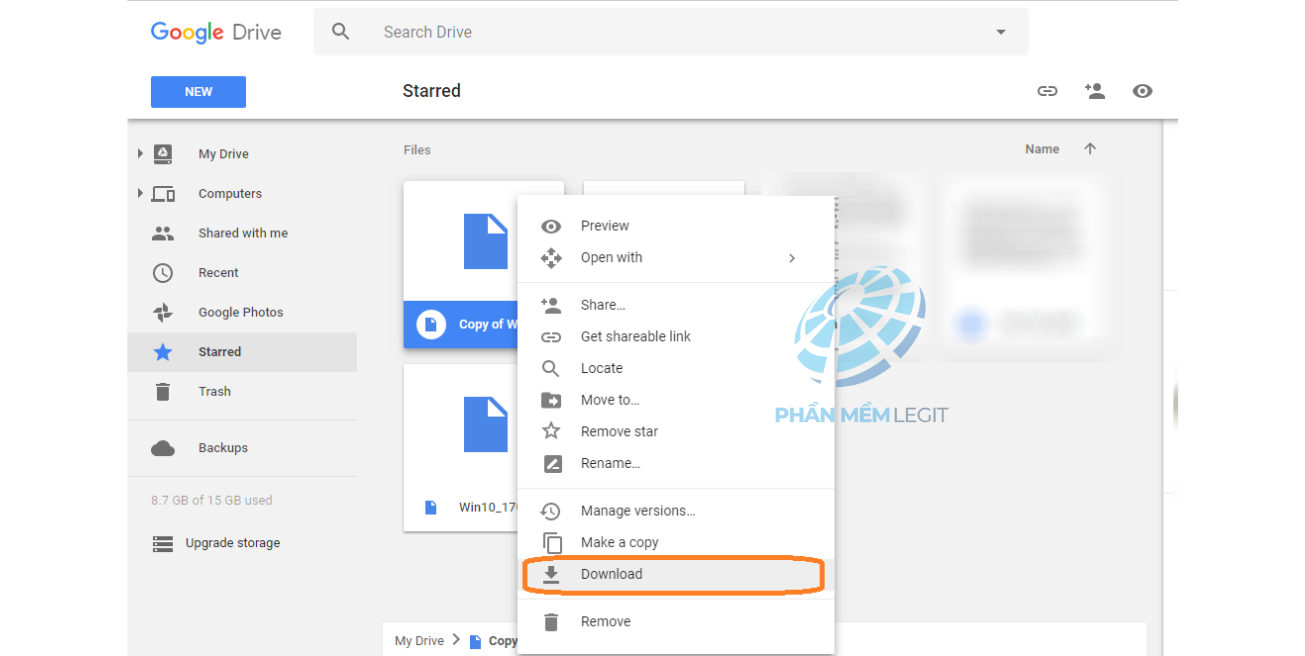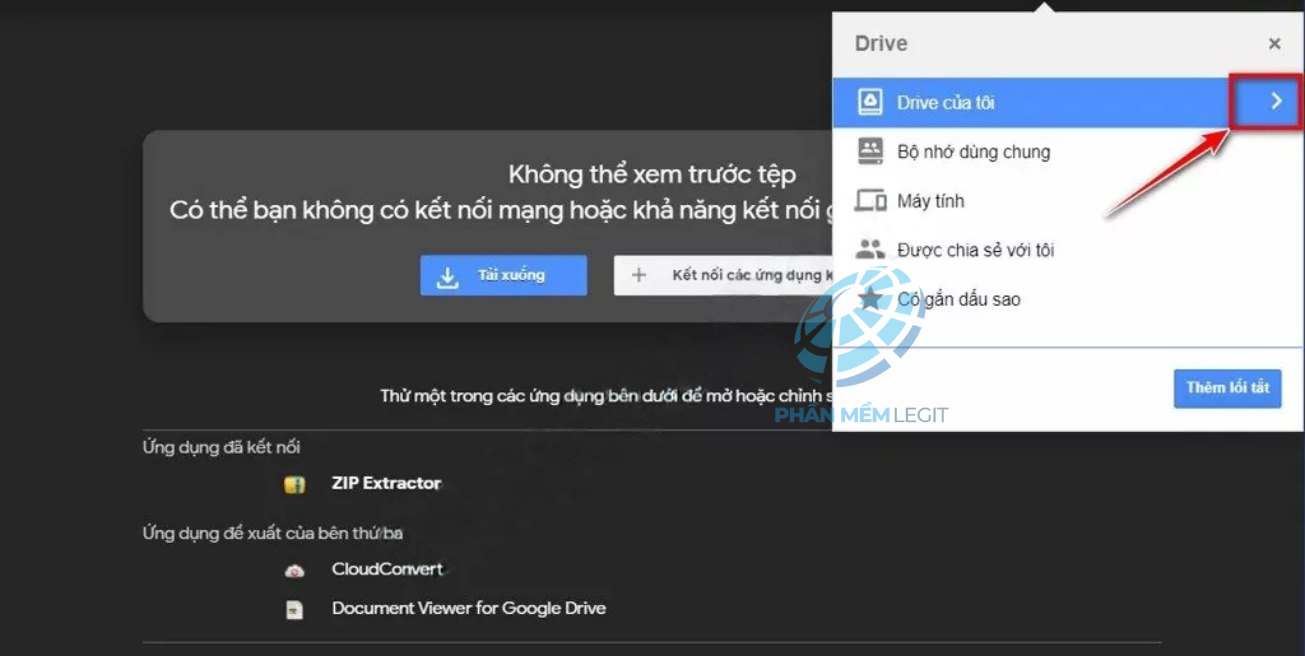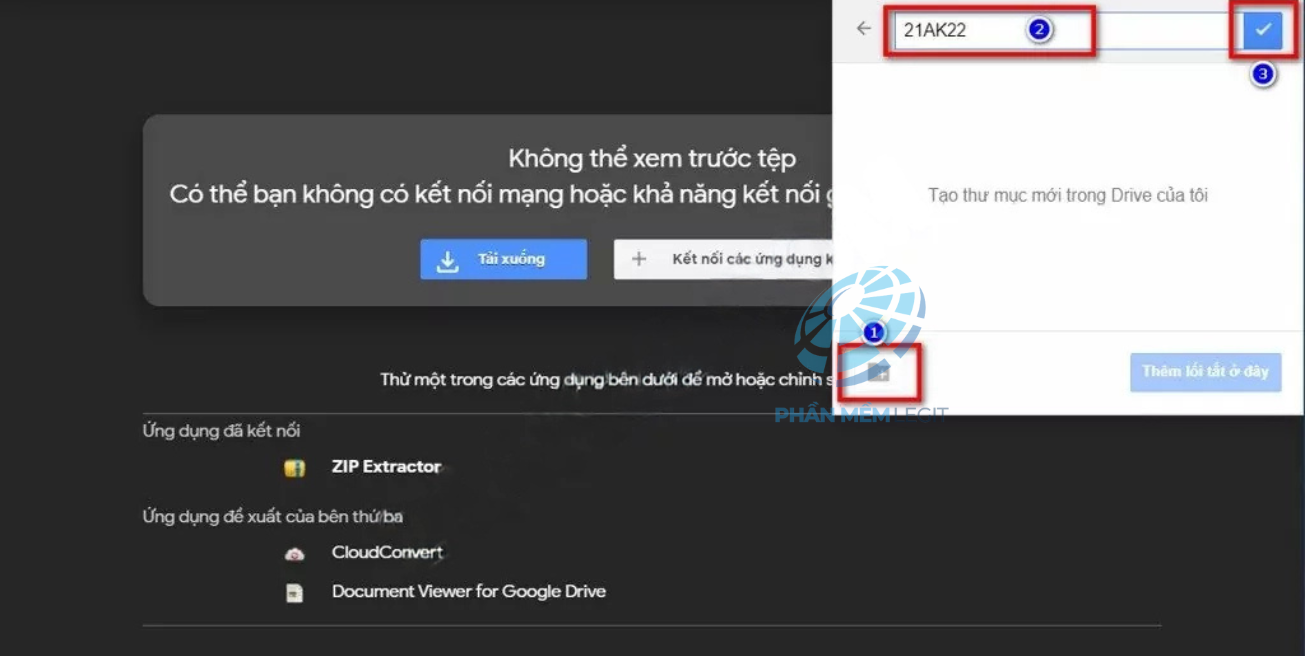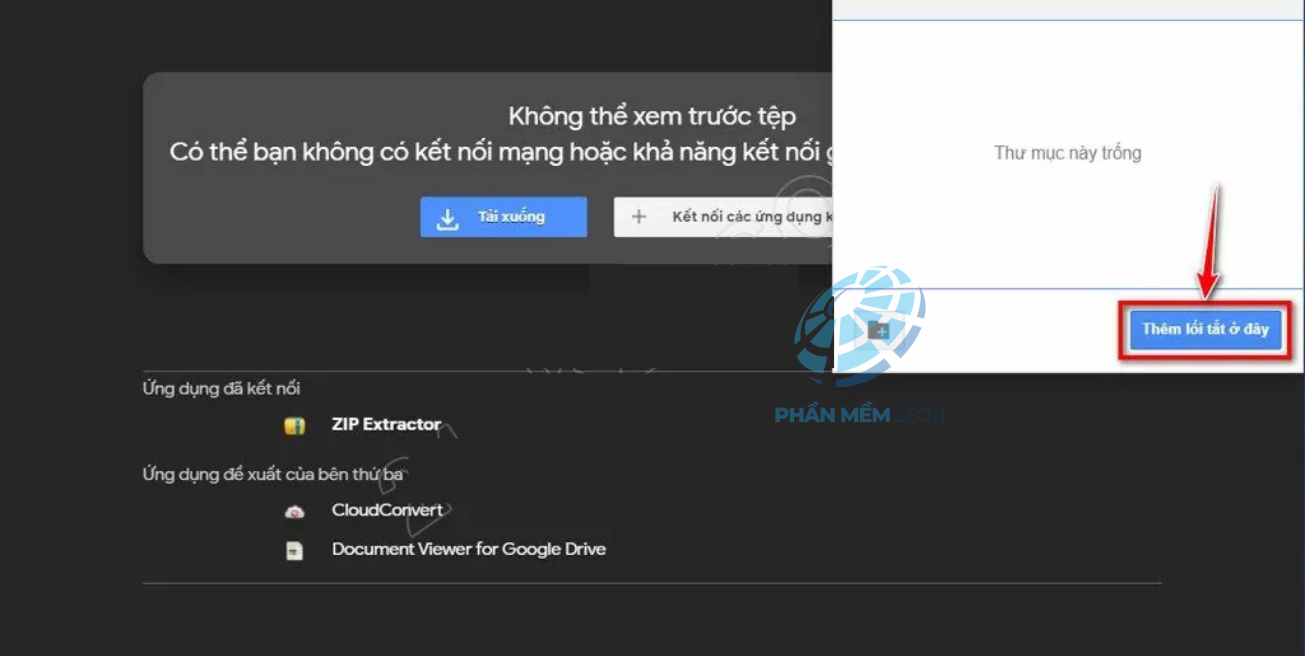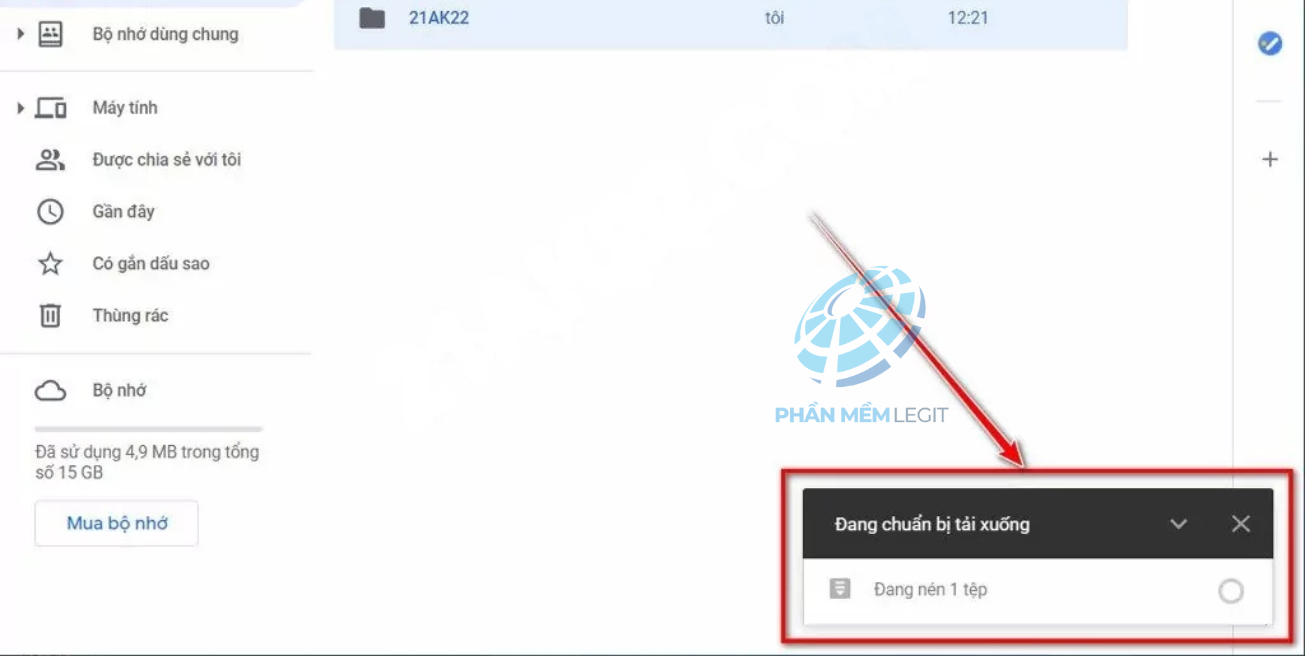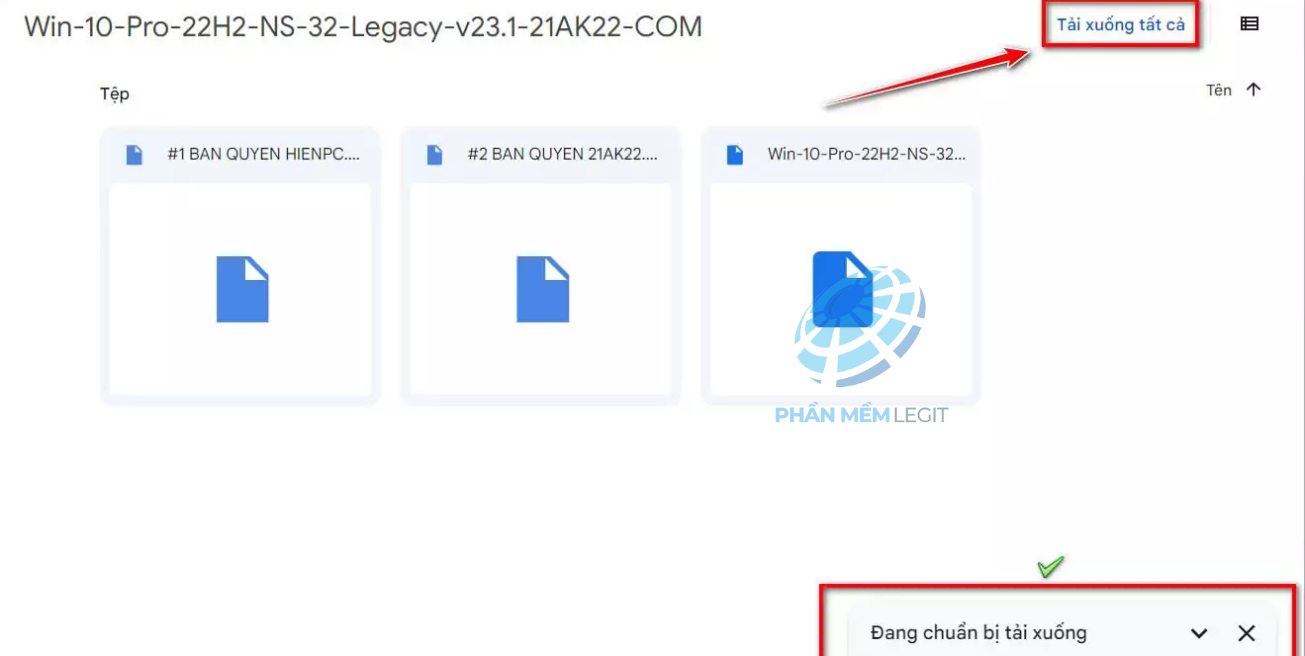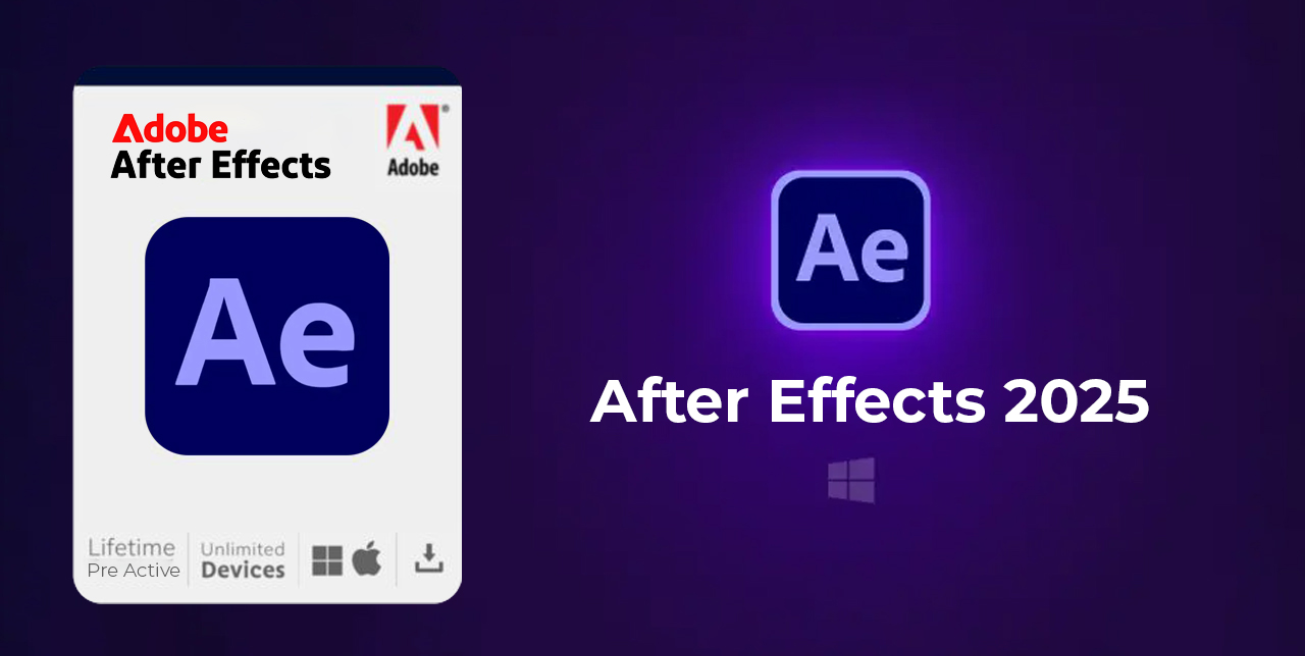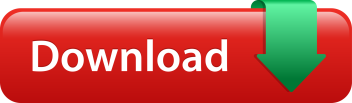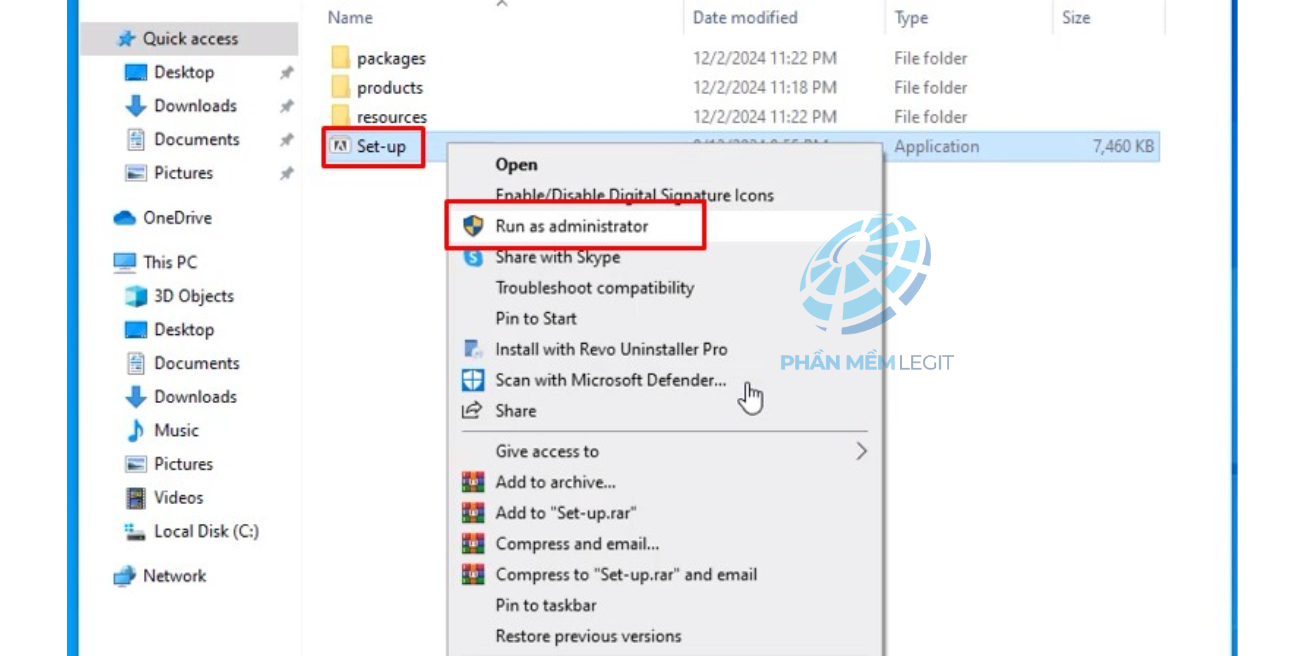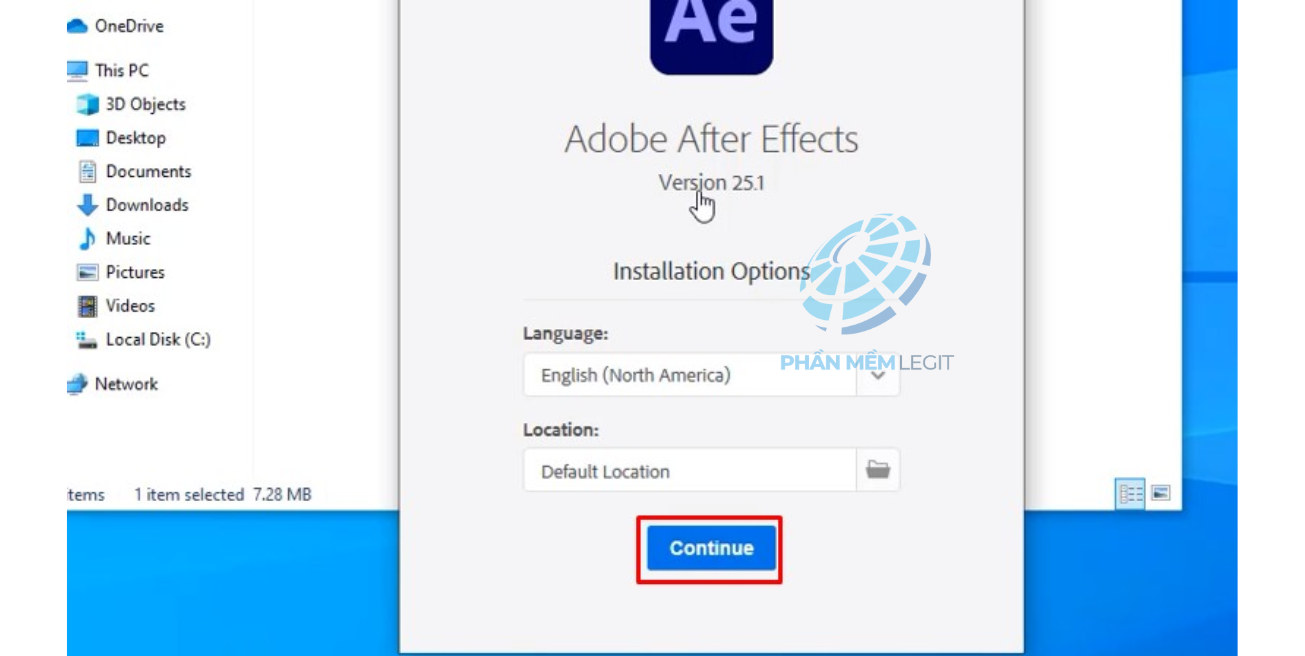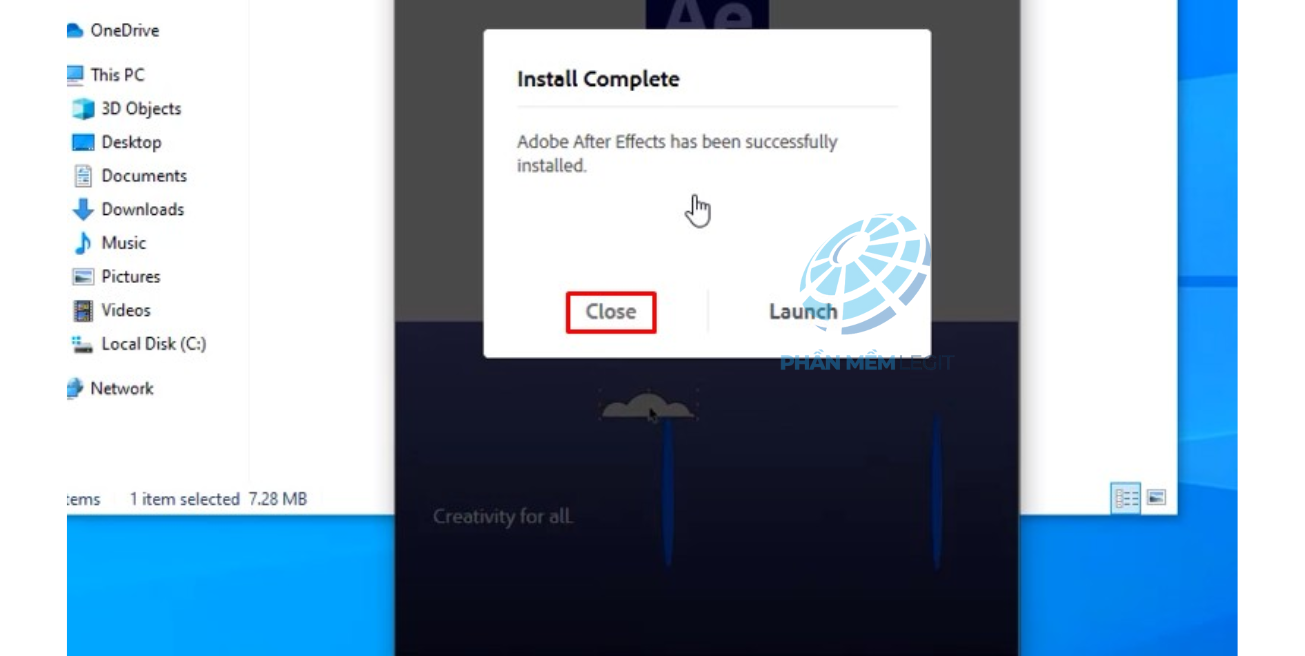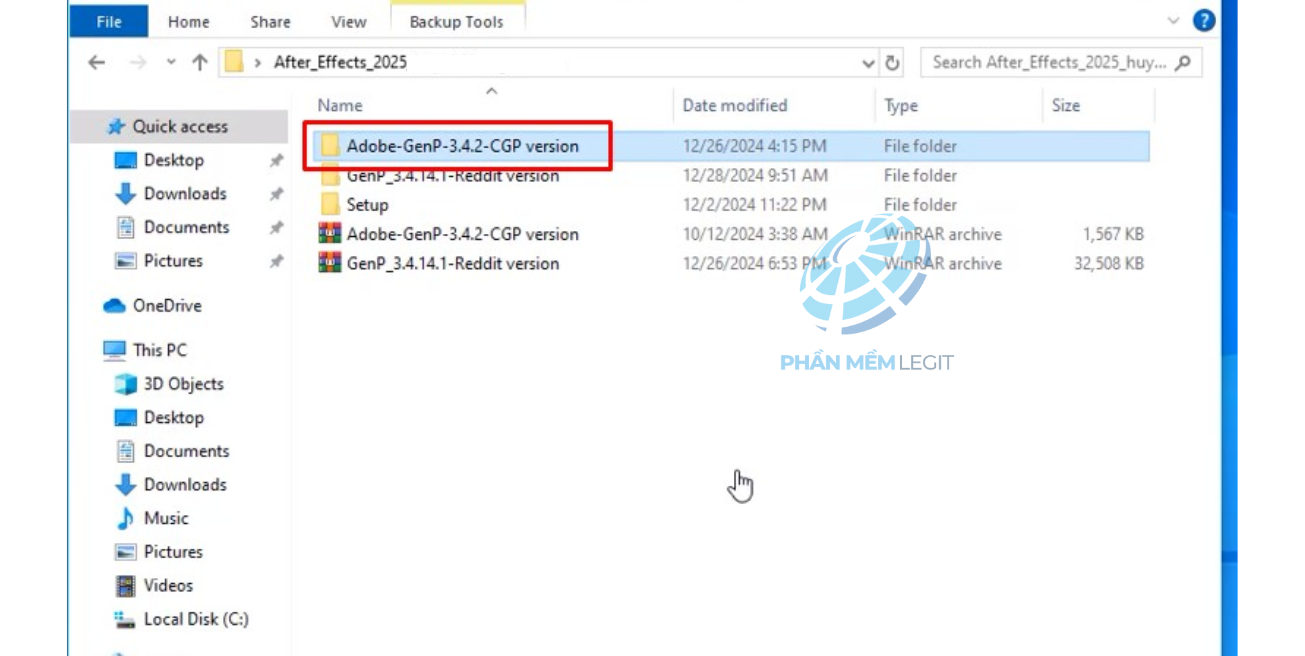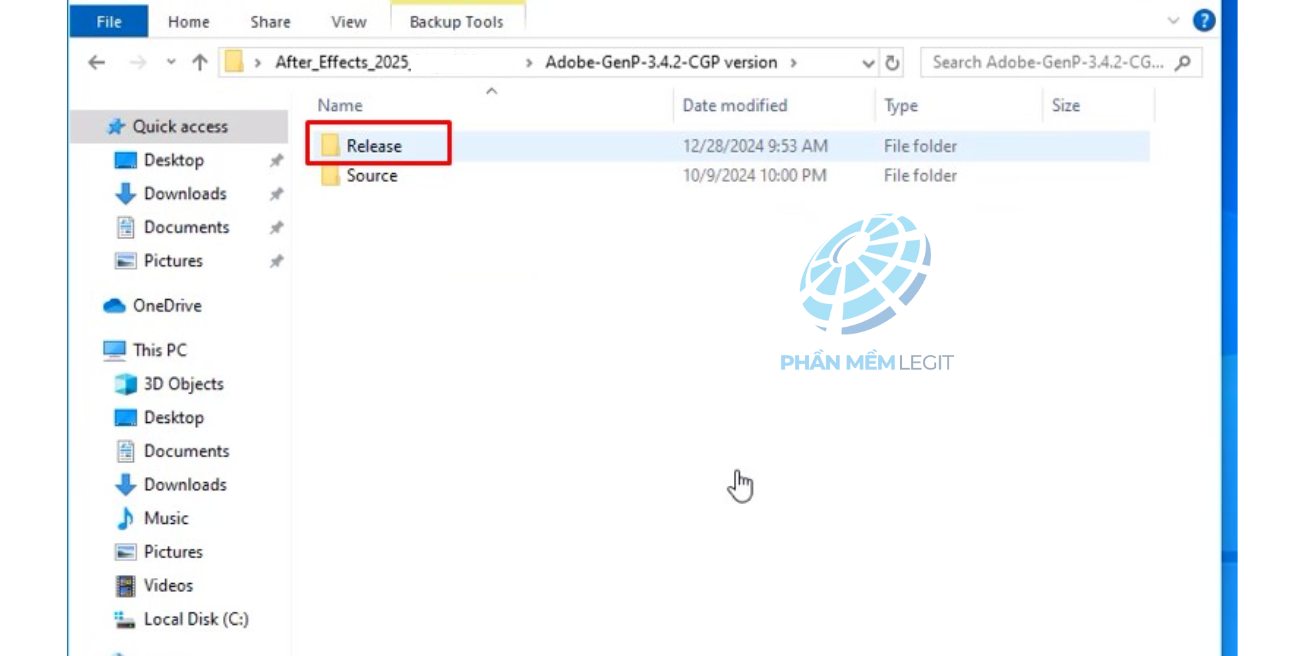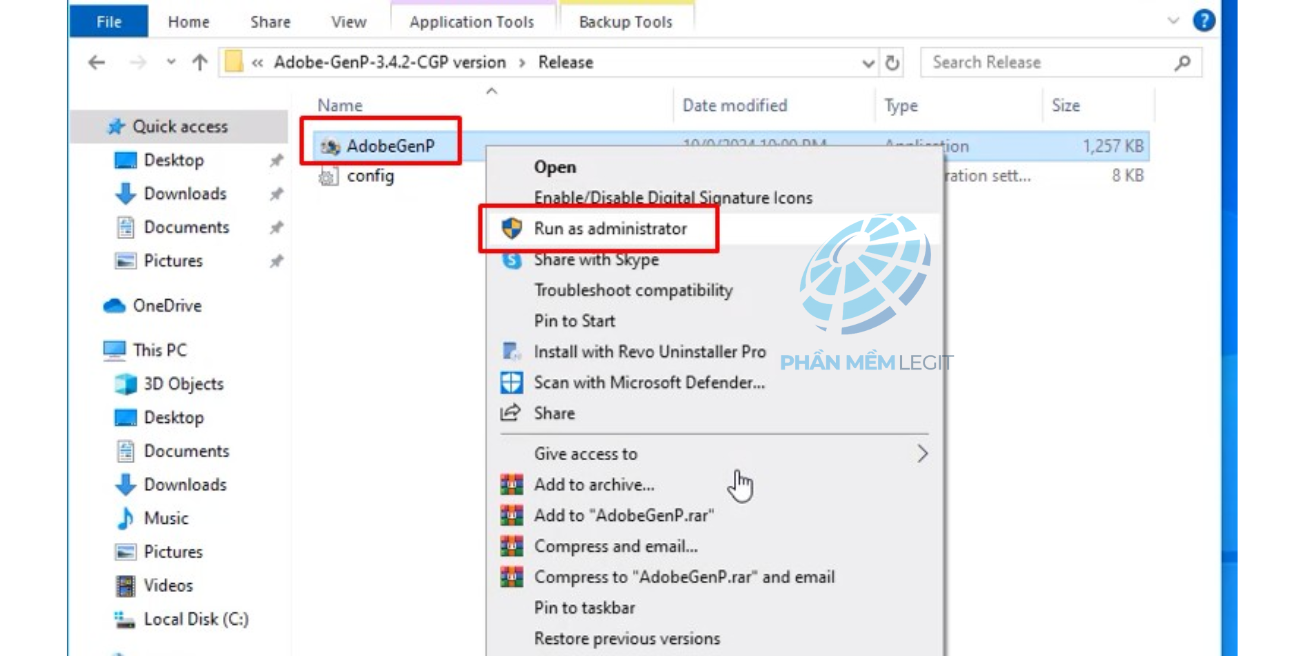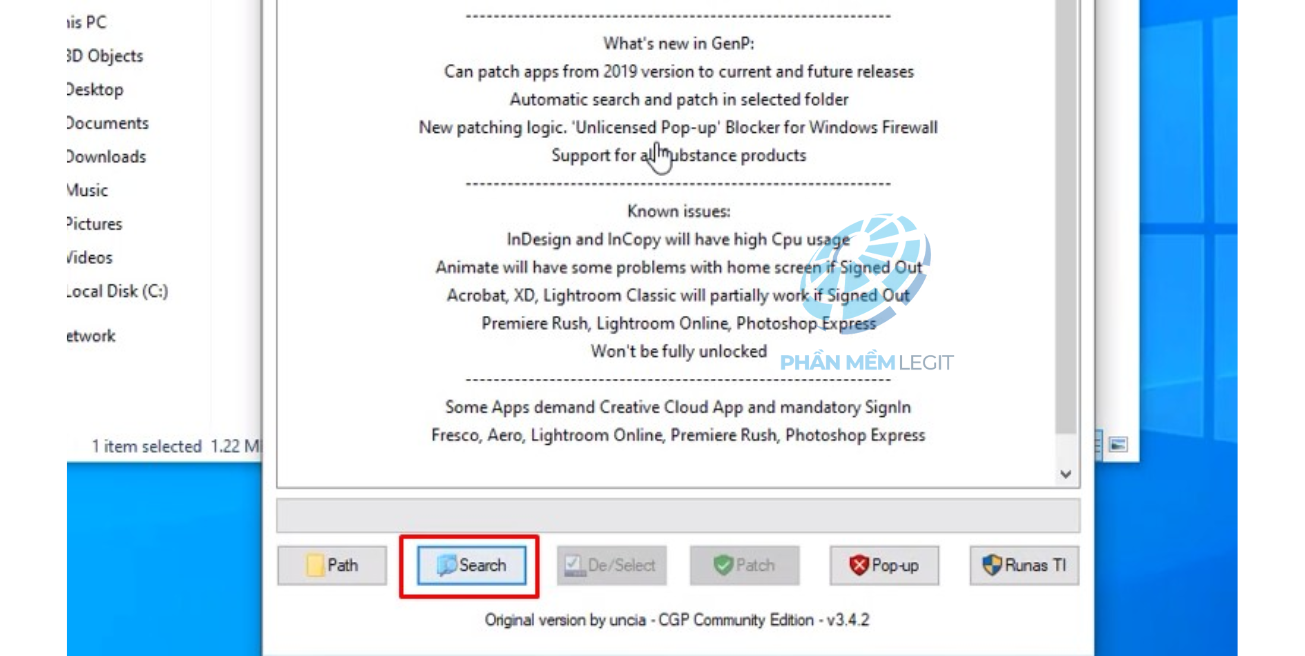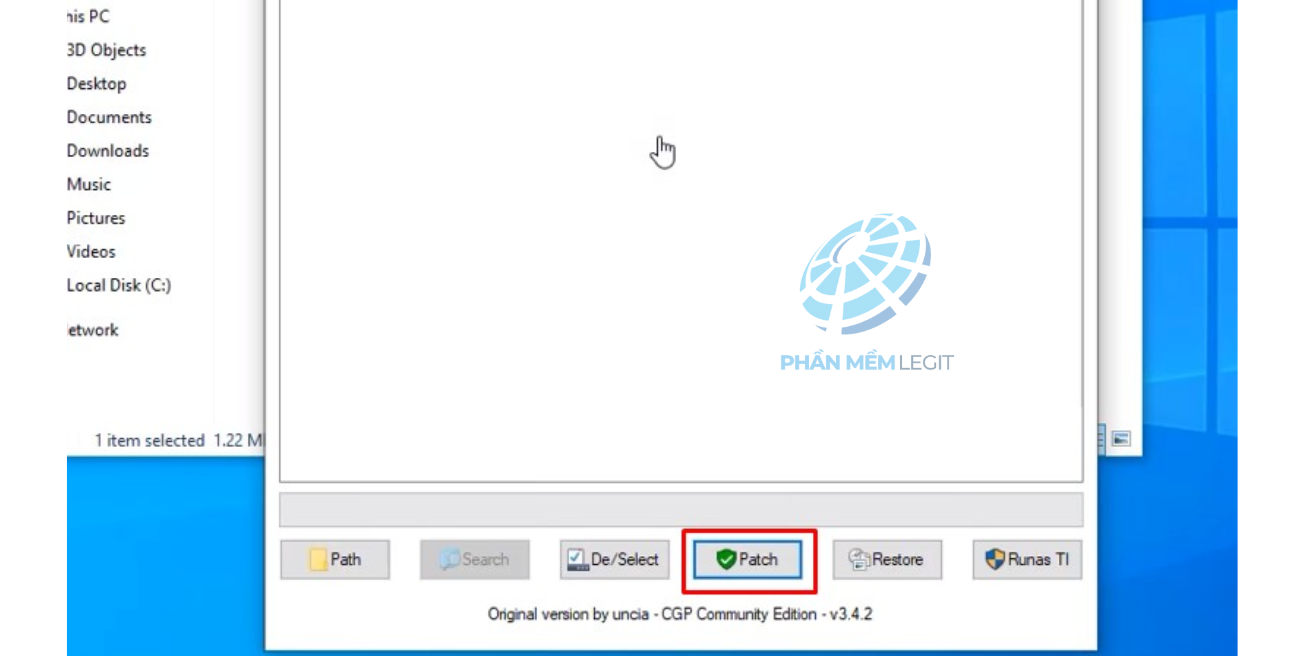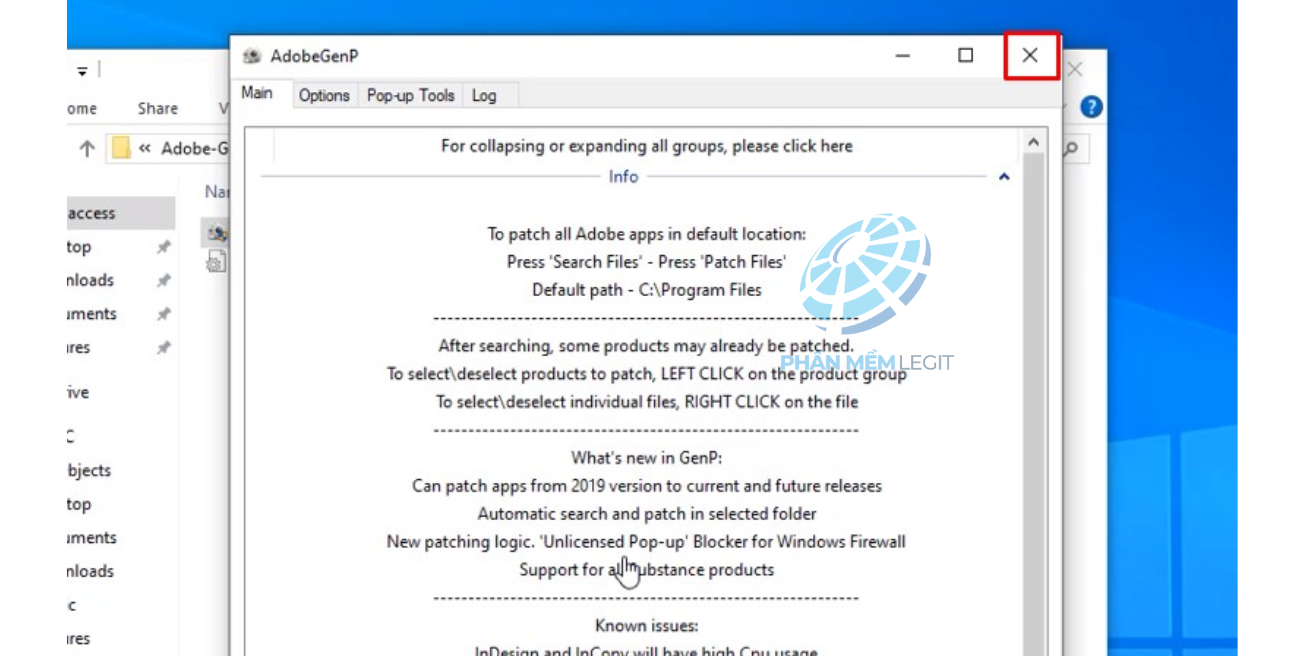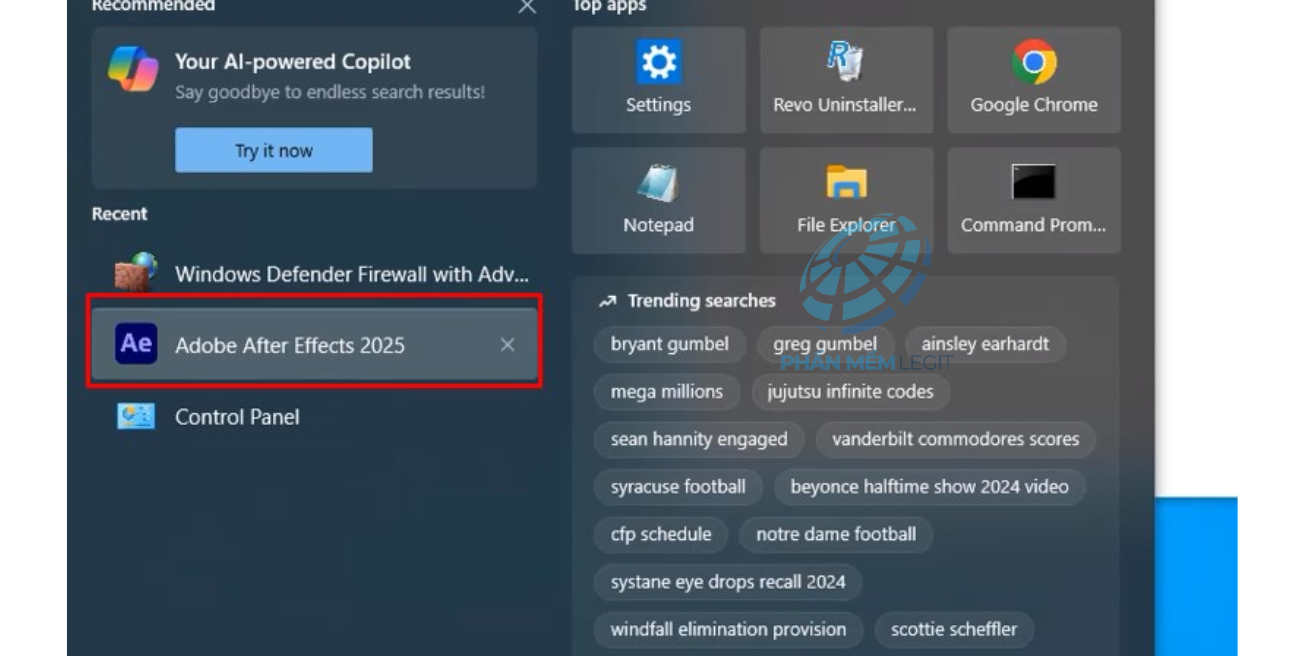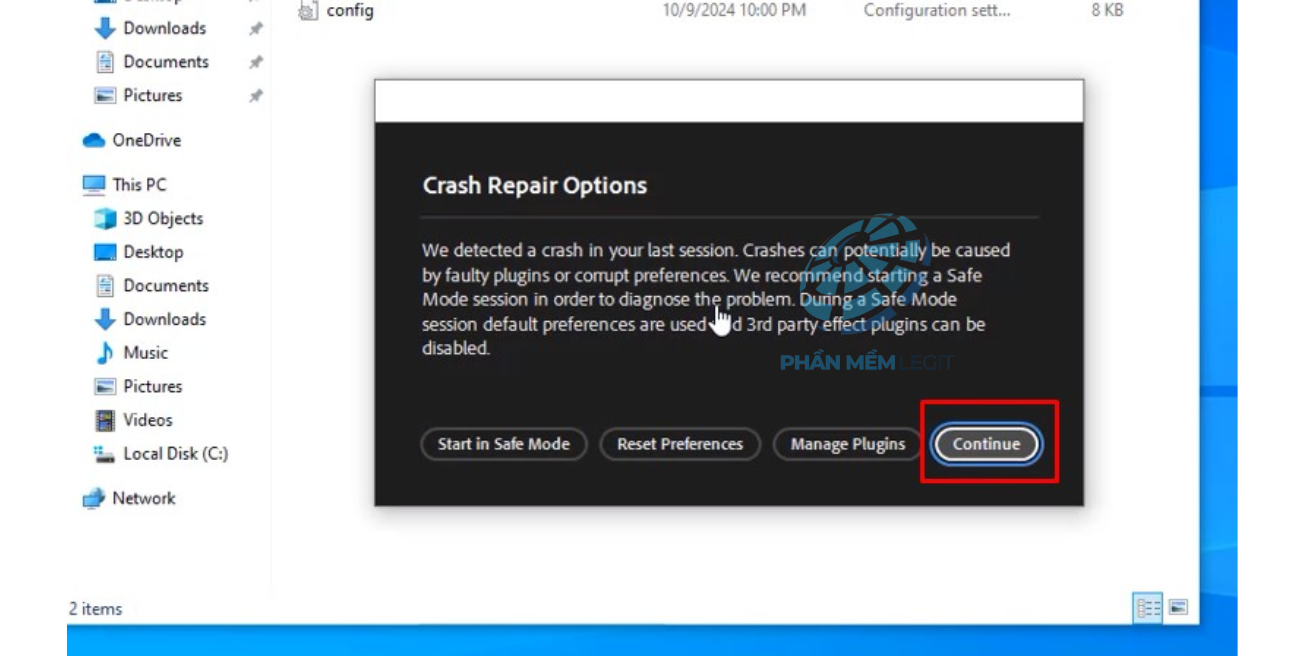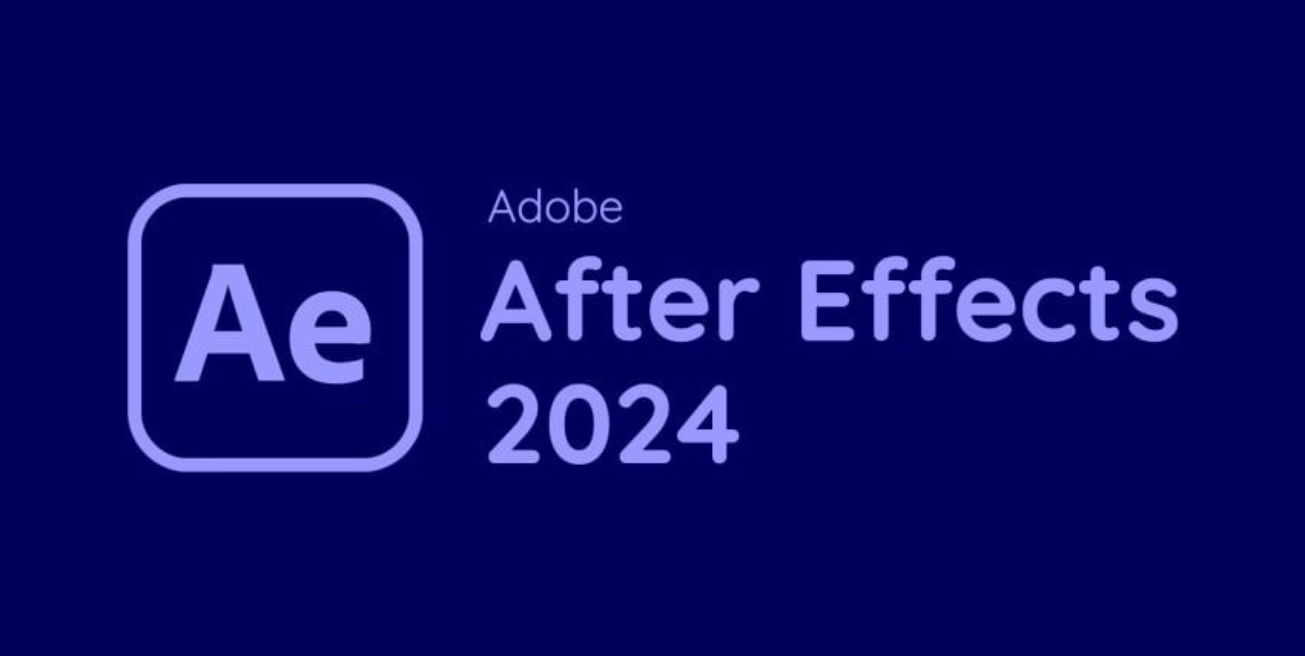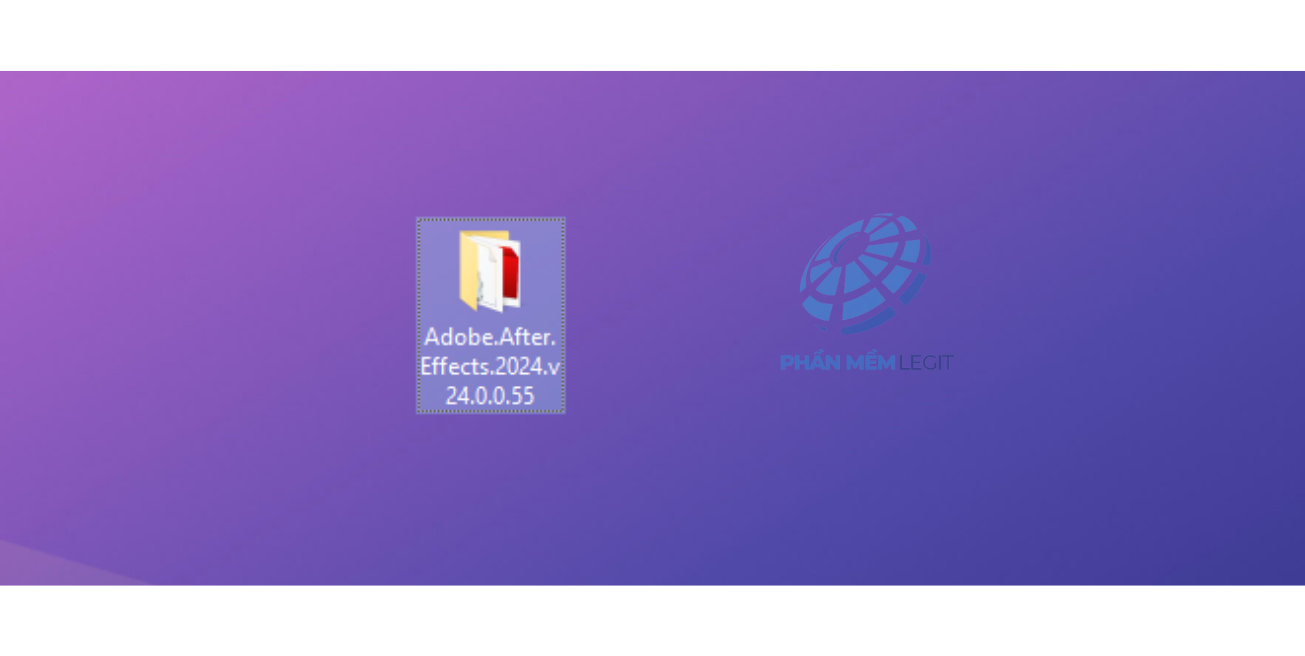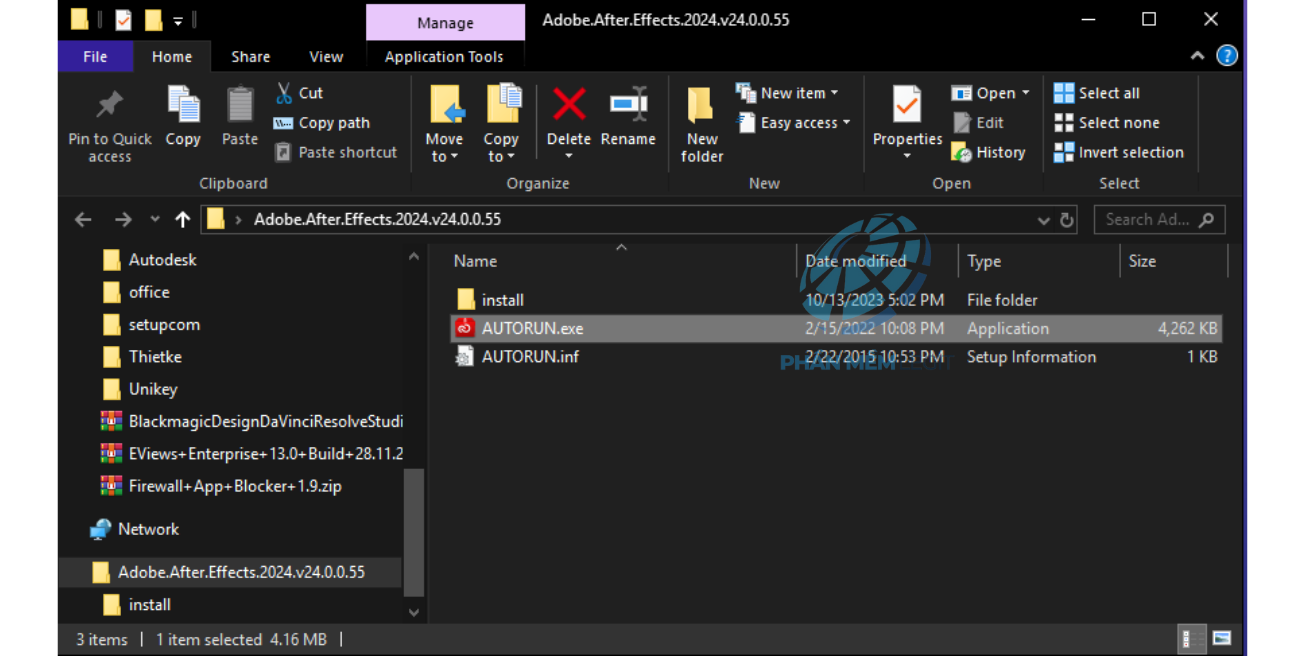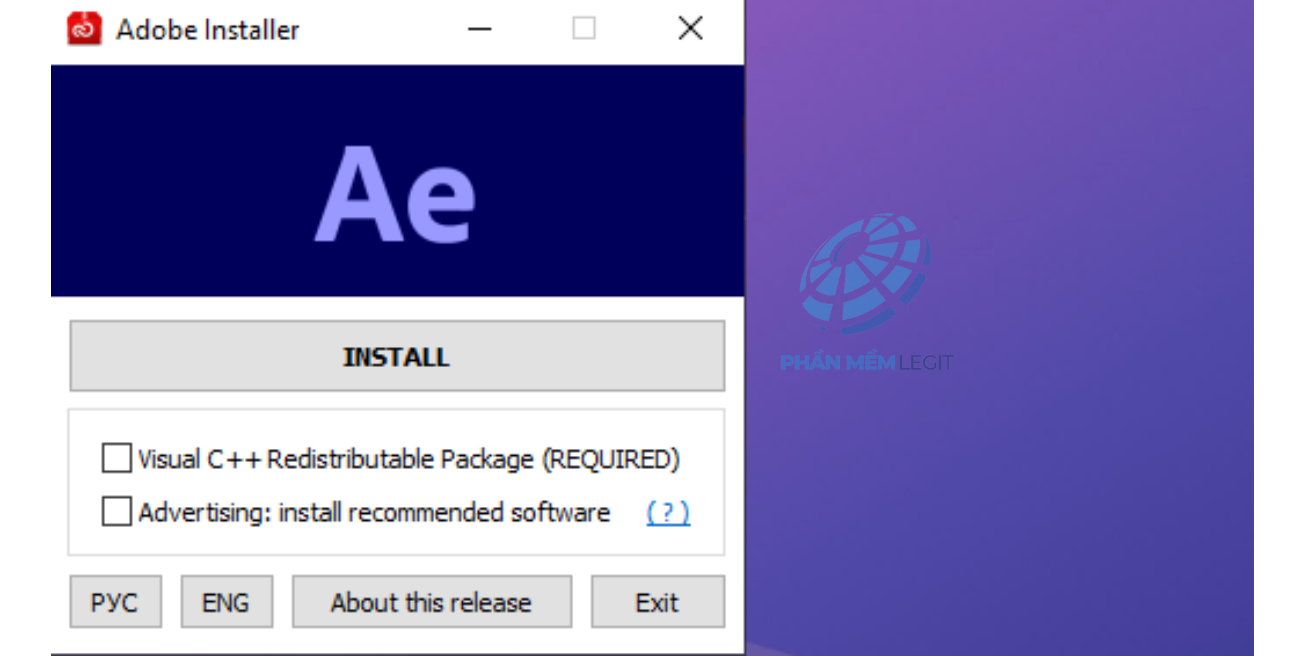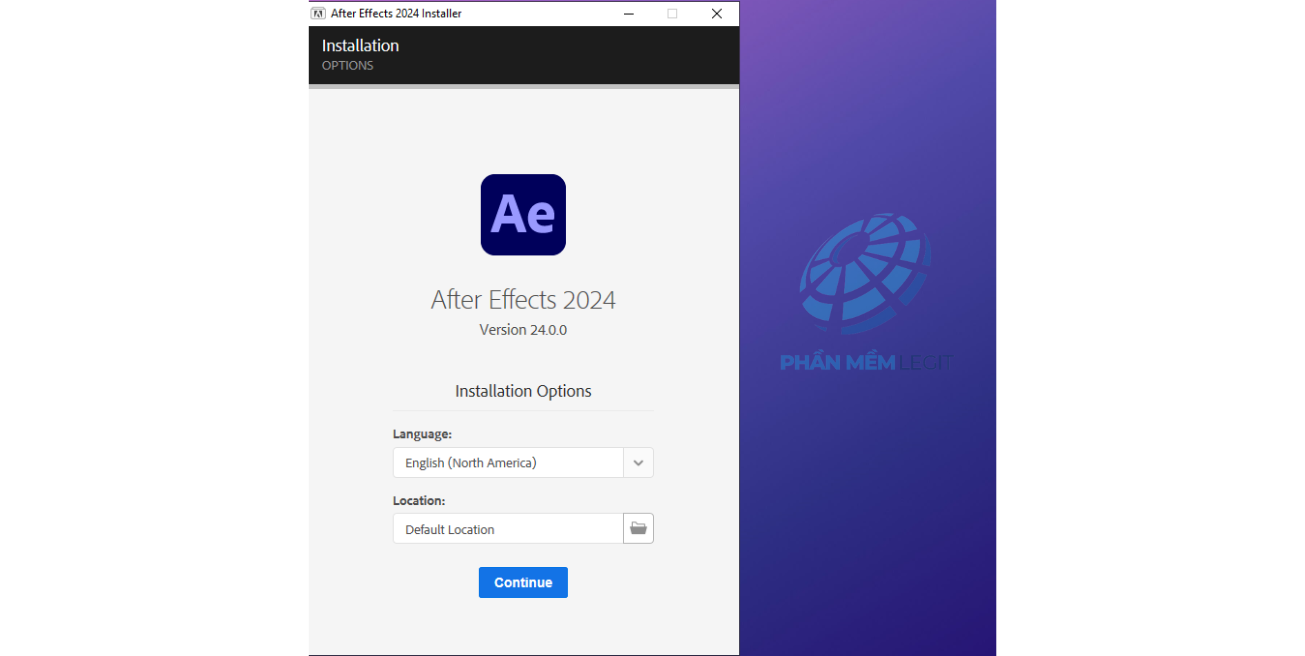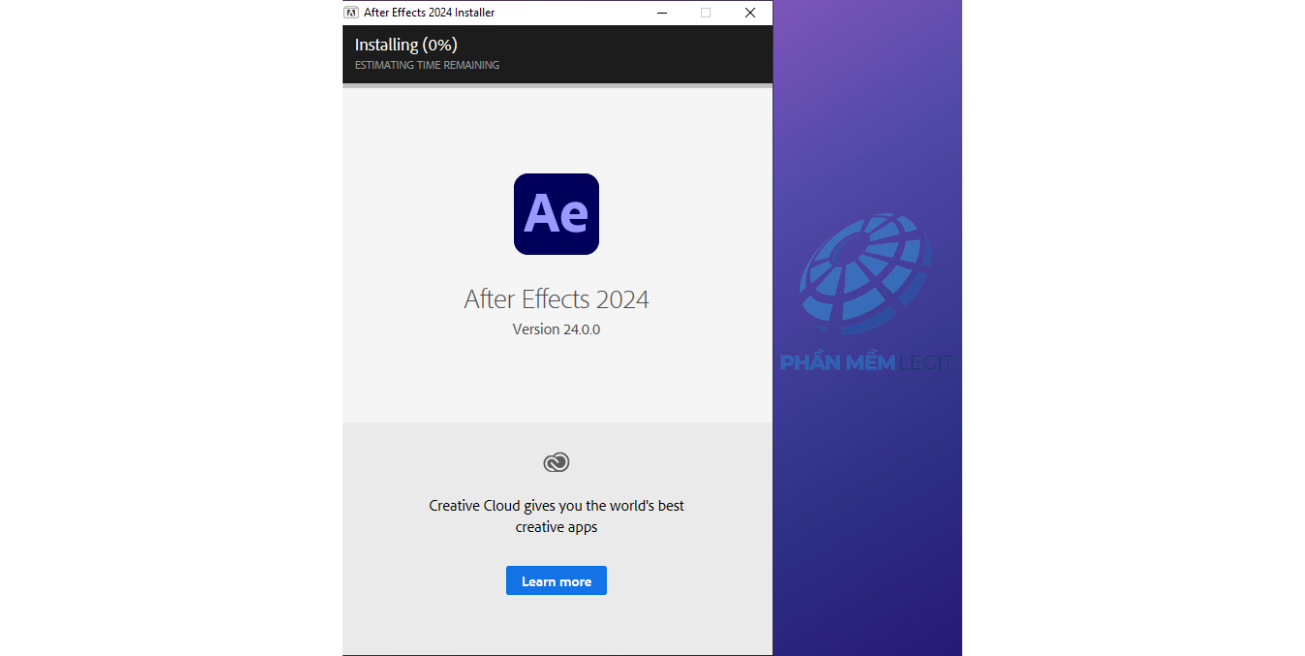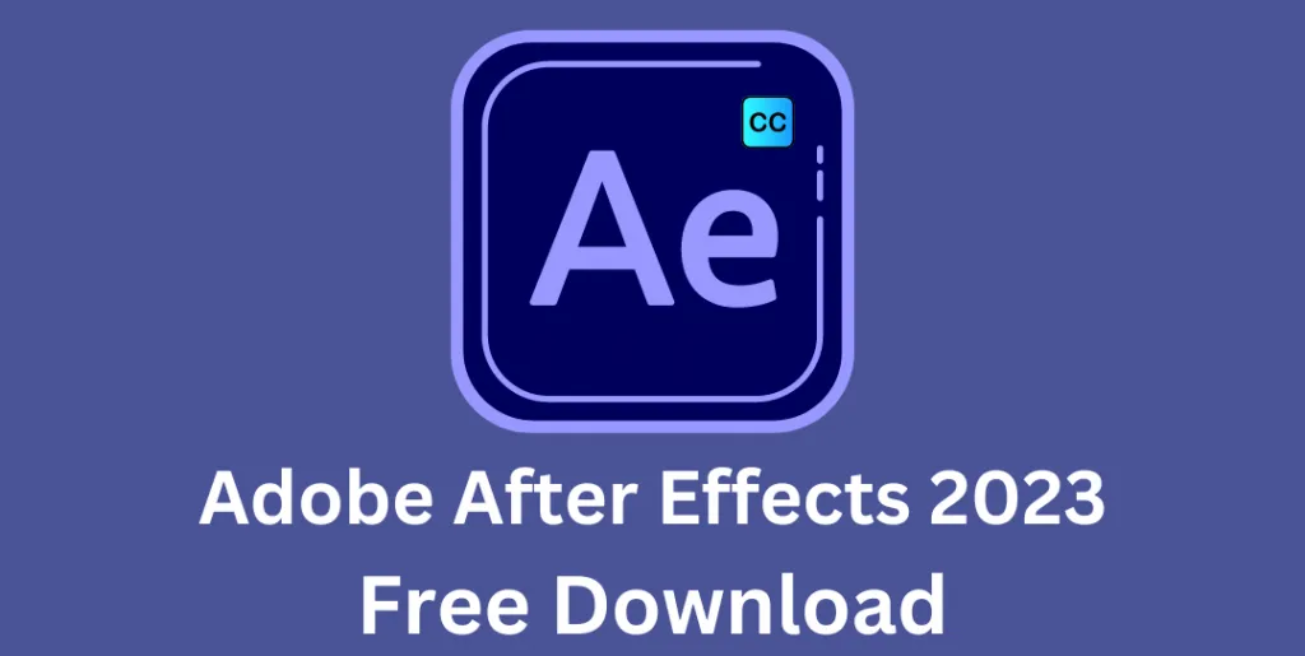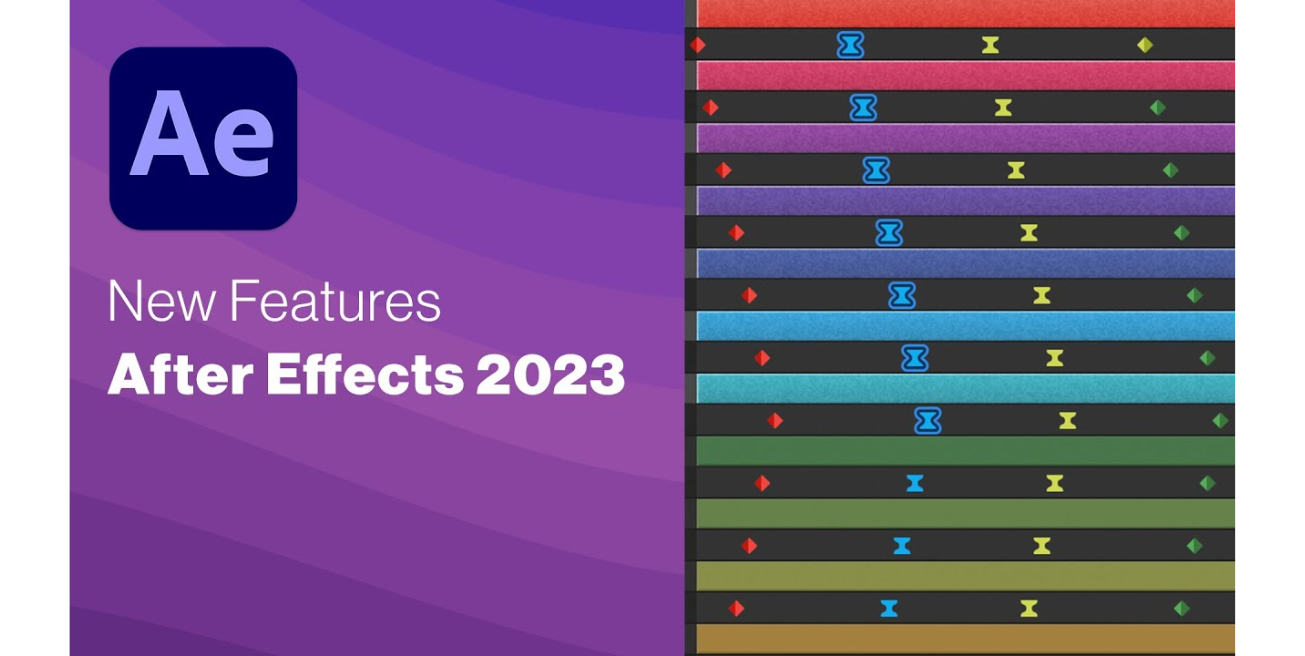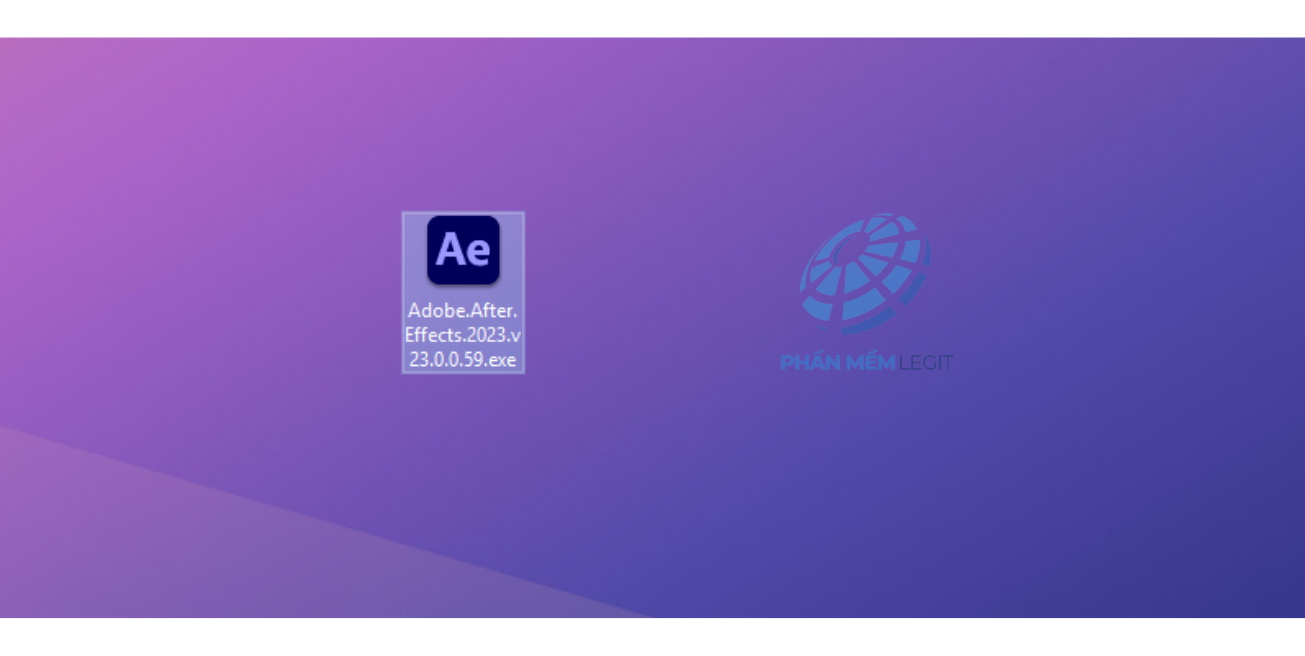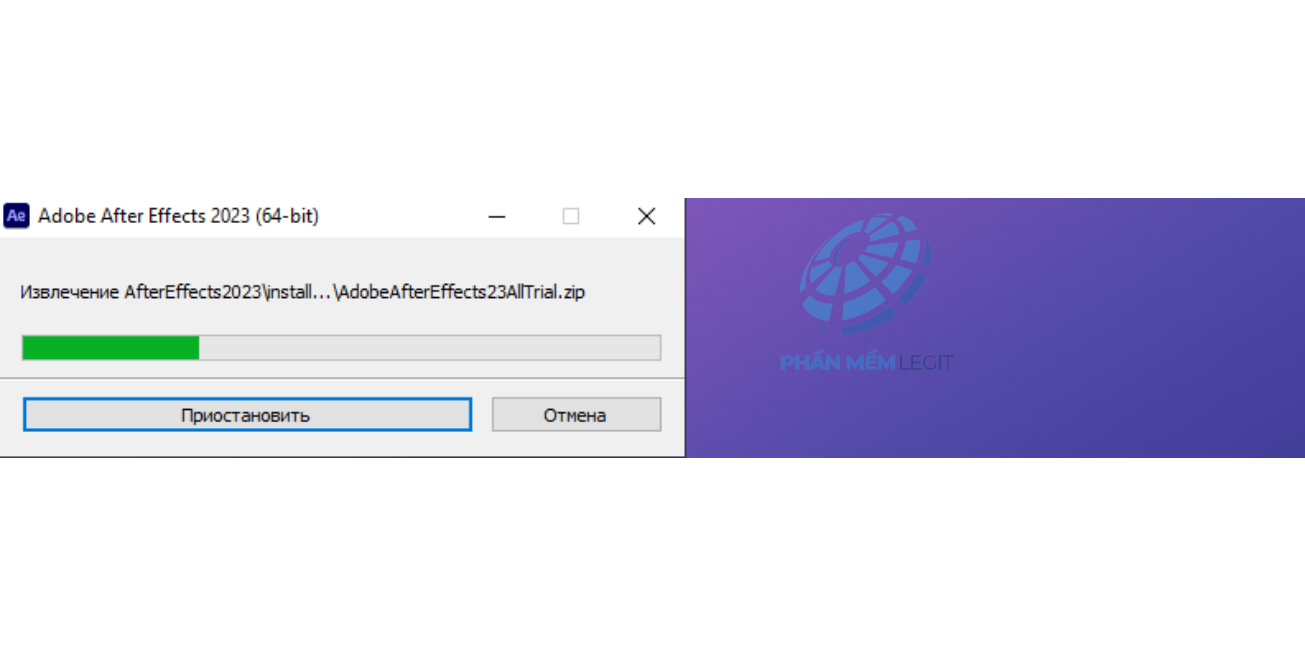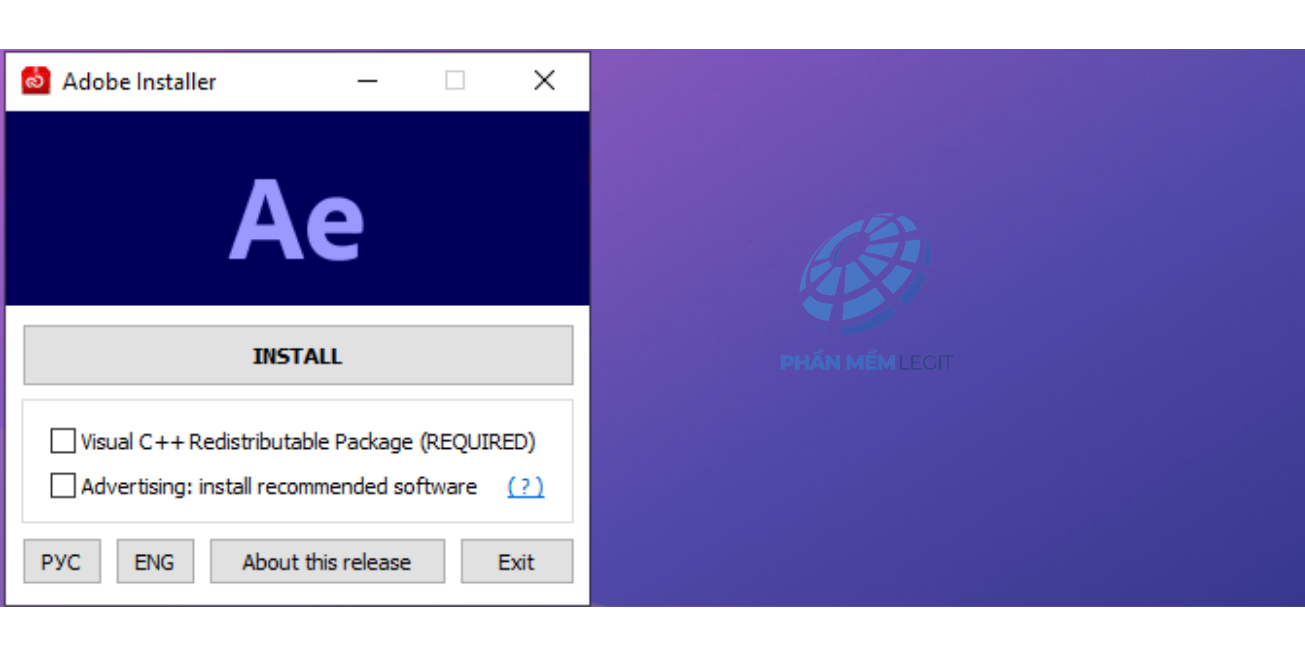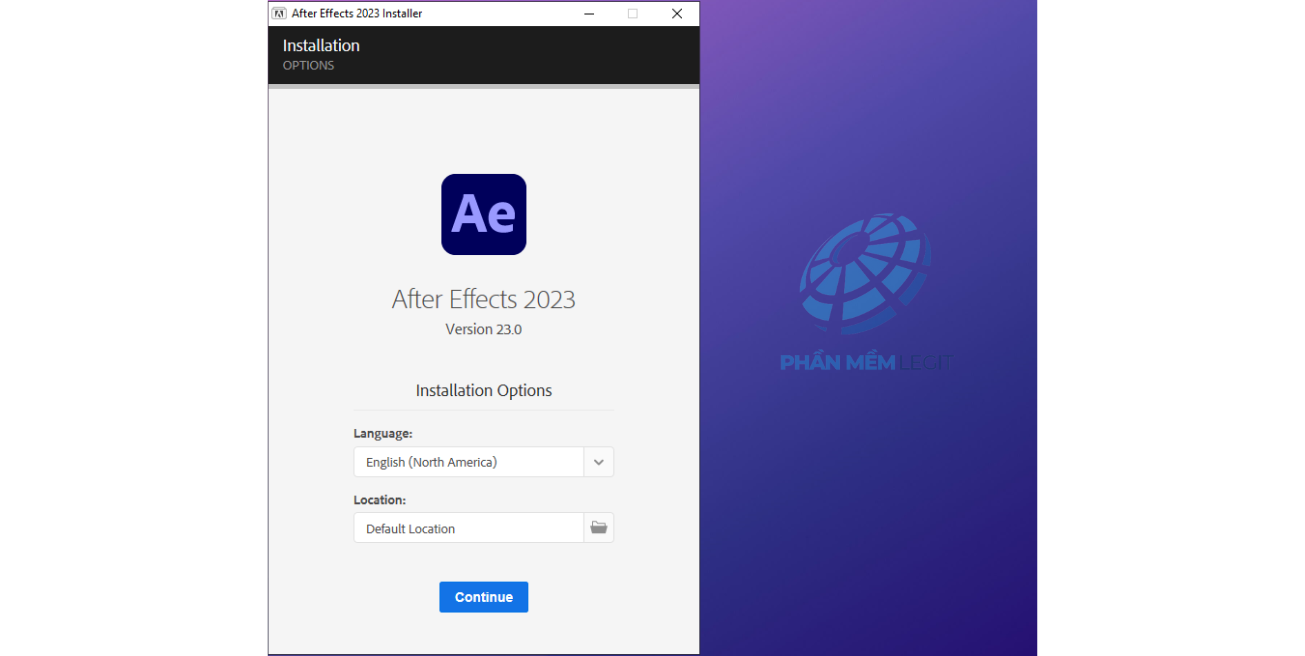1. Nguyên nhân gây ra lỗi “Download Failed – Network Error”
Lỗi “chrome download error” có thể xuất phát từ nhiều nguyên nhân khác nhau, từ kết nối mạng không ổn định cho đến các thiết lập bảo mật quá mức trên hệ thống. Dưới đây là những nguyên nhân phổ biến khiến quá trình tải xuống trên Chrome bị gián đoạn.
1. Kết nối Internet không ổn định
Một trong những nguyên nhân hàng đầu khiến bạn gặp lỗi “failed network disconnected Chrome” là kết nối mạng yếu hoặc không ổn định. Nếu Wi-Fi bị gián đoạn, tín hiệu yếu hoặc đường truyền mạng không ổn định, Chrome có thể không thể duy trì kết nối đủ lâu để hoàn tất việc tải xuống. Ngoài ra, sự cố với modem hoặc router, chẳng hạn như quá tải hoặc gặp lỗi, cũng có thể làm gián đoạn quá trình tải file. Đối với những ai sử dụng mạng có dây (Ethernet), nếu dây cáp bị lỏng, hỏng hoặc kết nối không tốt, quá trình tải xuống cũng dễ bị lỗi.
2. Phần mềm diệt virus hoặc tường lửa chặn tải xuống
Nhiều phần mềm diệt virus và tường lửa được thiết kế để bảo vệ người dùng khỏi các mối đe dọa trên mạng. Tuy nhiên, đôi khi chúng hoạt động quá mức và chặn cả những tệp tin an toàn. Tính năng quét HTTPS hoặc chế độ bảo vệ nâng cao của một số phần mềm diệt virus có thể tự động chặn các tệp tải xuống mà chúng cho là đáng ngờ, ngay cả khi file đó hoàn toàn không có vấn đề. Nếu bạn đang tải file từ một nguồn ít phổ biến hoặc bị đánh dấu là “không an toàn”, khả năng cao phần mềm bảo vệ của bạn sẽ ngăn quá trình tải về, dẫn đến lỗi “download failed network error”.
3. Tiện ích mở rộng (Extension) của Chrome gây xung đột
Tiện ích mở rộng giúp tăng cường trải nghiệm duyệt web trên Chrome, nhưng đôi khi, một số tiện ích có thể can thiệp vào quá trình tải xuống. Một số extension lỗi thời, không tương thích với phiên bản Chrome hiện tại hoặc được thiết kế để kiểm soát lưu lượng tải xuống có thể vô tình ngăn file được tải về. Nếu lỗi chỉ xuất hiện khi bạn tải tệp trên Chrome nhưng không gặp phải khi sử dụng trình duyệt khác, rất có thể nguyên nhân đến từ một tiện ích mở rộng nào đó.
4. Lỗi trình duyệt Chrome
Chrome có thể bị lỗi do nhiều nguyên nhân, bao gồm bộ nhớ cache, cookie hoặc dữ liệu duyệt web cũ gây ra xung đột. Nếu các dữ liệu này không được dọn dẹp định kỳ, chúng có thể làm chậm trình duyệt, khiến quá trình tải xuống gặp trục trặc. Ngoài ra, nếu Chrome không được cập nhật lên phiên bản mới nhất, nó có thể chứa các lỗi chưa được sửa, làm ảnh hưởng đến khả năng tải file. Phiên bản Chrome lỗi thời cũng có thể không tương thích với một số trang web, dẫn đến lỗi tải xuống.
5. Driver mạng lỗi thời hoặc bị hỏng
Driver mạng đóng vai trò quan trọng trong việc duy trì kết nối giữa máy tính và mạng Internet. Nếu driver mạng của bạn đã quá cũ hoặc bị hỏng, Chrome có thể không thể giữ kết nối ổn định trong suốt quá trình tải xuống, dẫn đến lỗi “failed network disconnected Chrome”. Điều này đặc biệt phổ biến sau khi bạn cập nhật Windows hoặc cài đặt một số phần mềm mạng, khiến driver hiện tại không còn hoạt động tốt.
6. Windows Attachment Manager chặn file tải xuống
Windows có một tính năng bảo mật tích hợp gọi là Windows Attachment Manager, được thiết kế để ngăn chặn người dùng tải xuống các tệp mà hệ thống cho là không an toàn. Nếu file bạn đang tải xuống đến từ một trang web không có chứng chỉ bảo mật rõ ràng hoặc có định dạng bị coi là rủi ro, hệ thống có thể tự động chặn nó mà không có cảnh báo rõ ràng. Trong một số trường hợp, ngay cả khi file đó an toàn, Windows vẫn có thể áp dụng các chính sách bảo mật nghiêm ngặt, gây ra lỗi tải xuống trên Chrome.
2. Cách khắc phục lỗi “Download Failed – Network Error” trên Google Chrome
Cách 1: Kiểm tra kết nối Internet
Kết nối Internet yếu hoặc gián đoạn là nguyên nhân phổ biến nhất gây ra lỗi “Download Failed – Network Error” trên Chrome. Để kiểm tra và đảm bảo mạng ổn định, trước tiên, bạn hãy sử dụng các công cụ kiểm tra tốc độ như Speedtest.net hoặc Fast.com để xem tốc độ tải xuống của mình có đang chậm bất thường không. Nếu tốc độ mạng quá thấp hoặc chập chờn, có thể nguyên nhân đến từ nhà cung cấp dịch vụ mạng hoặc do quá nhiều thiết bị đang kết nối cùng lúc.
Một cách khắc phục hiệu quả là khởi động lại modem/router. Hãy tắt nguồn thiết bị, rút dây nguồn trong khoảng 5 phút, sau đó cắm lại và bật lên. Điều này giúp giải quyết các lỗi tạm thời trên mạng, giúp kết nối ổn định hơn. Nếu bạn đang sử dụng Wi-Fi, hãy thử chuyển sang mạng có dây (Ethernet) để đảm bảo tín hiệu không bị nhiễu. Nếu vẫn gặp lỗi, thử kết nối với một mạng khác, chẳng hạn như chia sẻ dữ liệu từ điện thoại di động, để xác minh xem sự cố có liên quan đến mạng hiện tại của bạn hay không.
Cách 2: Khởi động lại máy tính
Máy tính hoạt động lâu ngày có thể gặp lỗi phần mềm hoặc xung đột hệ thống, gây ảnh hưởng đến quá trình tải xuống. Để giải quyết điều này, bạn nên đóng tất cả các ứng dụng đang chạy để giải phóng tài nguyên hệ thống, sau đó khởi động lại máy tính. Khi khởi động lại, máy tính sẽ tải lại các tiến trình, xóa bỏ các lỗi tạm thời và có thể giúp Chrome hoạt động ổn định hơn. Sau khi máy khởi động lại, hãy mở Chrome và thử tải lại file.
Cách 3: Thử tải xuống file ở vị trí khác
Một số trường hợp lỗi tải xuống có thể xảy ra do thư mục lưu trữ bị lỗi hoặc không có quyền ghi dữ liệu. Khi Chrome yêu cầu chọn nơi lưu file, thay vì sử dụng thư mục mặc định như Downloads, hãy thử chọn một thư mục khác hoặc lưu vào ổ đĩa khác (D:/, E:/…). Nếu bạn đang lưu vào ổ đĩa ngoài hoặc USB, hãy đảm bảo thiết bị được kết nối ổn định và còn đủ dung lượng lưu trữ.
Cách 4: Sử dụng Chế độ ẩn danh trên Chrome
Các tiện ích mở rộng trong Chrome đôi khi có thể gây ra lỗi tải xuống. Để kiểm tra xem vấn đề có phải do tiện ích mở rộng hay không, hãy mở Chrome và nhấn Ctrl + Shift + N để vào Chế độ ẩn danh. Trong chế độ này, Chrome sẽ tắt toàn bộ tiện ích mở rộng của bên thứ ba, giúp bạn kiểm tra xem lỗi có còn xảy ra không. Nếu tải xuống thành công, có nghĩa là một trong các tiện ích mở rộng của bạn đang gây ra sự cố.
Cách 5: Kiểm tra và tắt các tiện ích mở rộng trên Chrome
Nếu lỗi chỉ xảy ra trên Chrome mà không gặp trên các trình duyệt khác, có thể một tiện ích mở rộng đang gây cản trở quá trình tải file. Để kiểm tra, bạn hãy nhập chrome://extensions/ vào thanh địa chỉ Chrome và nhấn Enter. Trong danh sách hiện ra, hãy tắt tất cả tiện ích mở rộng bằng cách gạt công tắc về OFF, sau đó thử tải lại file.
Nếu việc tải xuống hoạt động bình thường sau khi tắt các tiện ích mở rộng, bạn có thể bật từng tiện ích một, sau đó thử tải file lại để xác định tiện ích nào đang gây lỗi. Khi tìm ra tiện ích có vấn đề, bạn có thể xóa nó bằng cách nhấn vào nút Remove (Xóa).
Cách 6: Xóa bộ nhớ cache và cookie của Chrome
Dữ liệu bộ nhớ cache và cookie cũ có thể gây ra xung đột, khiến Chrome hoạt động không ổn định. Để làm sạch trình duyệt, bạn hãy vào Cài đặt Chrome > Quyền riêng tư & bảo mật > Xóa dữ liệu duyệt web, hoặc nhấn tổ hợp phím Ctrl + Shift + Del.
Trong cửa sổ hiện ra, hãy chọn:
- “Cookie và dữ liệu trang web khác”
- “Tệp và hình ảnh được lưu trong bộ nhớ cache”
Sau đó, nhấn Xóa dữ liệu và khởi động lại Chrome để áp dụng thay đổi.
Cách 7: Cập nhật Chrome lên phiên bản mới nhất
Phiên bản Chrome lỗi thời có thể chứa các lỗi khiến trình duyệt không thể tải xuống file. Để kiểm tra và cập nhật, hãy nhập chrome://settings/help vào thanh địa chỉ và nhấn Enter. Nếu có bản cập nhật mới, hãy nhấn Cập nhật và khởi động lại Chrome sau khi hoàn tất.
Cách 8: Thử dùng trình duyệt khác để tải file
Nếu Chrome liên tục gặp lỗi tải xuống, hãy thử sử dụng trình duyệt khác như Firefox, Microsoft Edge hoặc Opera để kiểm tra xem file có thể tải về hay không. Nếu file tải thành công trên trình duyệt khác, rất có thể lỗi đến từ Chrome, khi đó bạn có thể đặt lại cài đặt trình duyệt hoặc cài lại Chrome.
Cách 9: Cấu hình lại Windows Attachment Manager
Windows có một tính năng bảo mật có thể chặn các file tải về. Để tắt tính năng này, bạn hãy làm theo các bước sau:
- Nhấn Windows + R, nhập
inetcpl.cpl và nhấn Enter.
- Chuyển đến tab Security, nhấn Custom level.
- Cuộn xuống Downloads, chọn Enable trong File download.
- Cuộn tiếp xuống Miscellaneous, chọn Prompt (recommended) trong Launching applications and unsafe files.
- Nhấn Apply > OK, sau đó khởi động lại máy tính.
Cách 10: Cập nhật driver mạng
Nếu driver mạng đã cũ hoặc bị lỗi, bạn có thể gặp lỗi “failed network disconnected Chrome”. Hãy cập nhật driver mạng bằng cách:
- Nhấn
Windows + X > Chọn Device Manager.
- Mở Network adapters, nhấp chuột phải vào driver mạng của bạn, chọn Update driver.
- Chọn Search automatically for updated driver software để Windows tự động tìm và cập nhật driver mới nhất.
- Khởi động lại máy sau khi cập nhật.
Cách 11: Tạm thời tắt phần mềm diệt virus và tường lửa
Một số phần mềm diệt virus có thể chặn file tải về vì cho rằng nó không an toàn. Bạn có thể thử tắt tạm thời bằng cách:
- Vào Windows Security > Virus & Threat Protection > Manage Settings.
- Tắt Real-time protection.
Sau đó, thử tải lại file. Nếu tải thành công, hãy xem xét thêm file đó vào danh sách ngoại lệ của phần mềm diệt virus thay vì tắt hoàn toàn.
Cách 12: Đặt lại Chrome về cài đặt gốc
Nếu không có cách nào khắc phục lỗi, bạn có thể đặt lại Chrome bằng cách:
- Mở Chrome, nhập chrome://settings/reset vào thanh địa chỉ.
- Nhấn Restore settings to their original defaults > Reset settings.
- Khởi động lại Chrome và thử tải lại file.
Cách 13: Sử dụng phần mềm hỗ trợ tải xuống như IDM
Nếu bạn tải file thường xuyên và muốn tránh lỗi tải xuống, sử dụng Internet Download Manager (IDM) là một lựa chọn tốt. IDM có thể giúp tăng tốc tải xuống, tự động tiếp tục khi gián đoạn và hỗ trợ tải nhiều loại file.
Lỗi “Download Failed – Network Error” tuy phổ biến nhưng có thể khắc phục dễ dàng nếu xác định đúng nguyên nhân. Chỉ cần thực hiện một vài điều chỉnh đơn giản, bạn có thể tải file ổn định trở lại. Hy vọng hướng dẫn từ Phần Mềm Legit giúp bạn giải quyết vấn đề nhanh chóng. Chúc bạn thành công!